Page 1
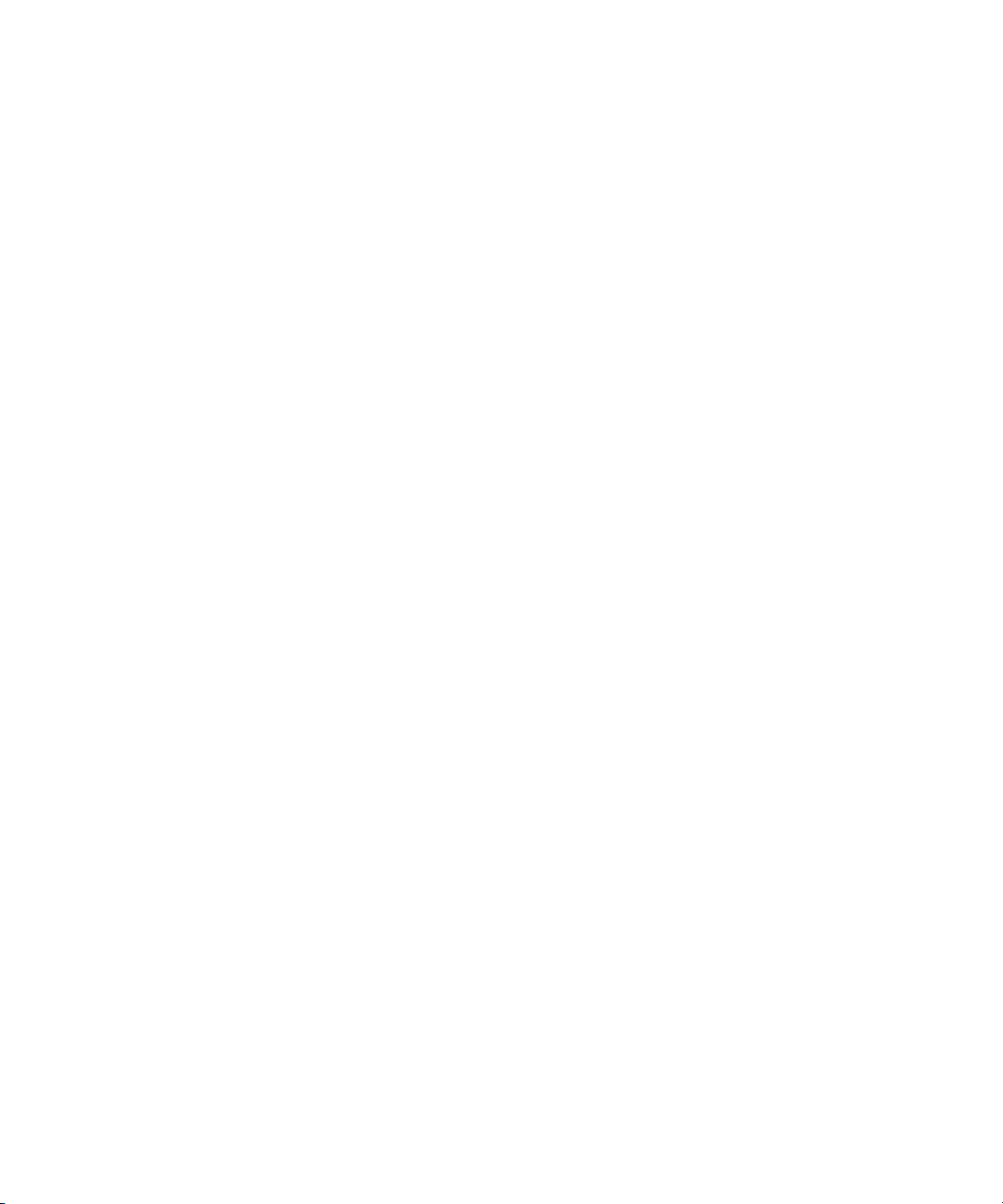
Dell™ PowerEdge™ 6950 システム
オーナーズマニュアル
www.dell.com | support.dell.com
Page 2
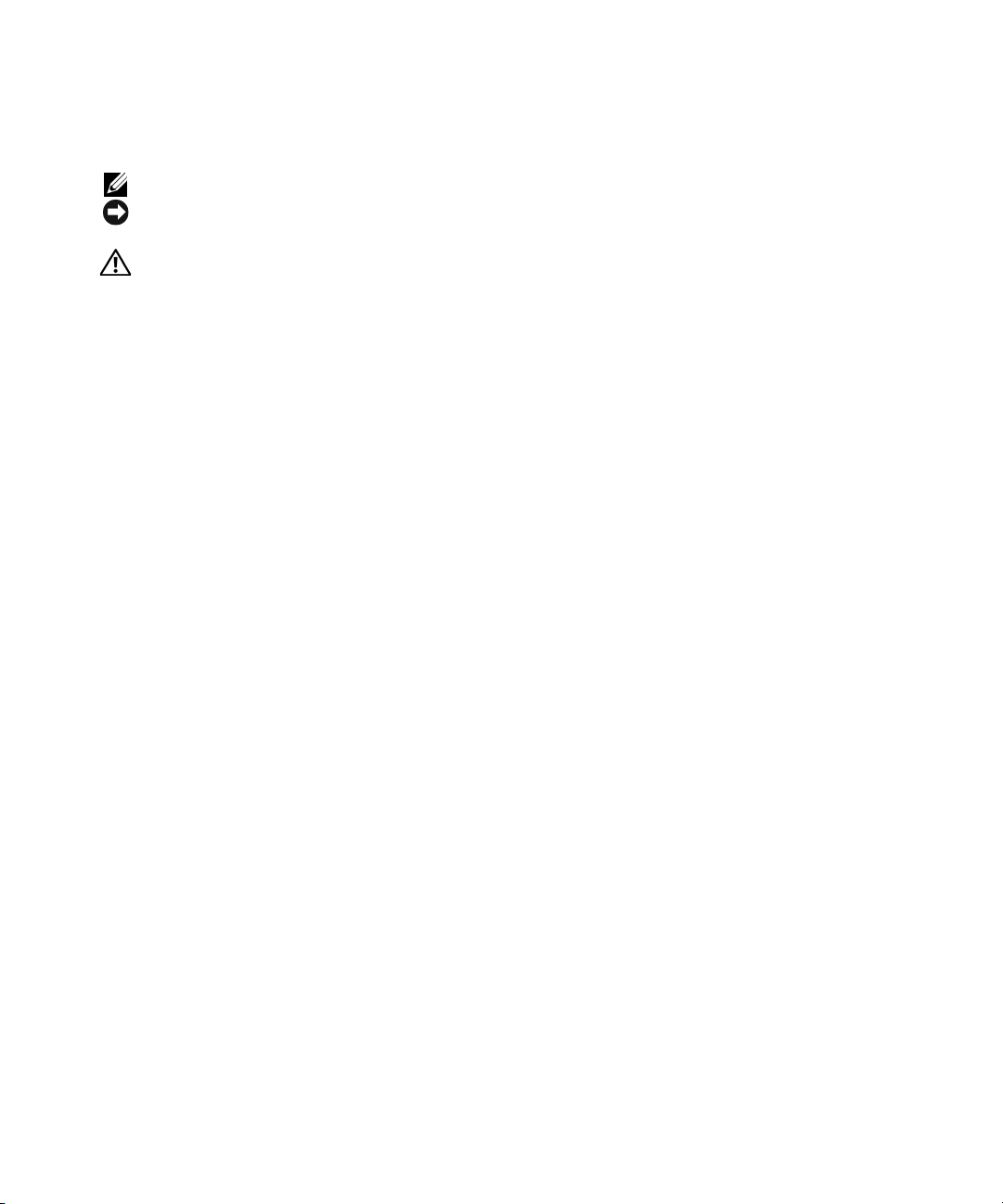
メモ、注意、警告
メモ:コンピュータを使いやすくするための重要な情報を説明しています。
注意:ハードウェアの損傷やデータの損失の可能性があることを示し、その危険を回避するための方法を
説明しています。
警告:物的損害、けが、または死亡の原因となる可能性があることを示しています。
____________________
本書の内容は予告なく変更されることがあります。
© 2006 すべての著作権は Dell Inc. にあります。
Dell Inc. の書面による許可のない複製は、いかなる形態においても厳重に禁じられています。
本書に使用されている商標:
PowerEdge、PowerVault、PowerApp、Dell OpenManage
Windows
は Advanced Micro Devices, Inc. の商標です。
本書では、必要に応じて上記以外の商標や会社名が使用されている場合がありますが、それらの商標や会社名は、
一切 Dell Inc. に帰属するものではありません。
2006 年 9 月 P/N DY492 Rev. A00
、および
Windows Server
Dell、DELL
ロゴ、
Inspiron、Dell Precision、Dimension、OptiPlex、Latitude、PowerConnect
は Microsoft Corporation の登録商標です。
EMC
、および
は EMC Corporation の登録商標です。
Dell XPS
は Dell Inc. の商標です。
AMD、AMD PowerNow!
Microsoft、MS-DOS
、および
Opteron
、
、
Page 3

目次
1 システムについて. . . . . . . . . . . . . . . . . . . . . . . . . . . . 9
その他の情報 . . . . . . . . . . . . . . . . . . . . . . . . . . . . . . . . . . . 9
起動中にシステムの機能にアクセスする方法
前面パネルの機能およびインジケータ
ハードドライブインジケータコード
背面パネルの機能およびインジケータ
外付けデバイスの接続
電源インジケータコード
NIC インジケータコード
LCD ステータスメッセージ
. . . . . . . . . . . . . . . . . . . . . . . . . . 14
. . . . . . . . . . . . . . . . . . . . . . . . . . . 15
. . . . . . . . . . . . . . . . . . . . . . . . . . . . 16
. . . . . . . . . . . . . . . . . . . . . . . . . . 16
LCD ステータスメッセージの問題の解決
LCD ステータスメッセージの消去
システムメッセージ
警告メッセージ
診断メッセージ
アラートメッセージ
. . . . . . . . . . . . . . . . . . . . . . . . . . . . . . 26
. . . . . . . . . . . . . . . . . . . . . . . . . . . . . . . . . 33
. . . . . . . . . . . . . . . . . . . . . . . . . . . . . . . . . 33
. . . . . . . . . . . . . . . . . . . . . . . . . . . . . . 33
. . . . . . . . . . . . . . . 10
. . . . . . . . . . . . . . . . . . . 11
. . . . . . . . . . . . . . . . . . 13
. . . . . . . . . . . . . . . . . . . 14
. . . . . . . . . . . . . . . 25
. . . . . . . . . . . . . . . . . . . 25
2 セットアップユーティリティの使い方 . . . . . . . . . . . 35
セットアップユーティリティの起動 . . . . . . . . . . . . . . . . . . . . 35
エラーメッセージへの対応
セットアップユーティリティの使い方
. . . . . . . . . . . . . . . . . . . . . . . 35
. . . . . . . . . . . . . . . . 36
セットアップユーティリティのオプション
. . . . . . . . . . . . . . . . 37
メイン画面. . . . . . . . . . . . . . . . . . . . . . . . . . . . . . . . . . . . . . . . . . . . . . . . . .
Memory Information(メモリ情報)画面
CPU Information(CPU 情報)画面
Integrated Devices(内蔵デバイス)画面
System Security(システムセキュリティ)画面
Exit(終了)画面
. . . . . . . . . . . . . . . . . . . . . . . . . . . . . 44
. . . . . . . . . . . . . . . . 40
. . . . . . . . . . . . . . . . . . . . 41
. . . . . . . . . . . . . . . 42
. . . . . . . . . . . . 43
37
目次 3
Page 4
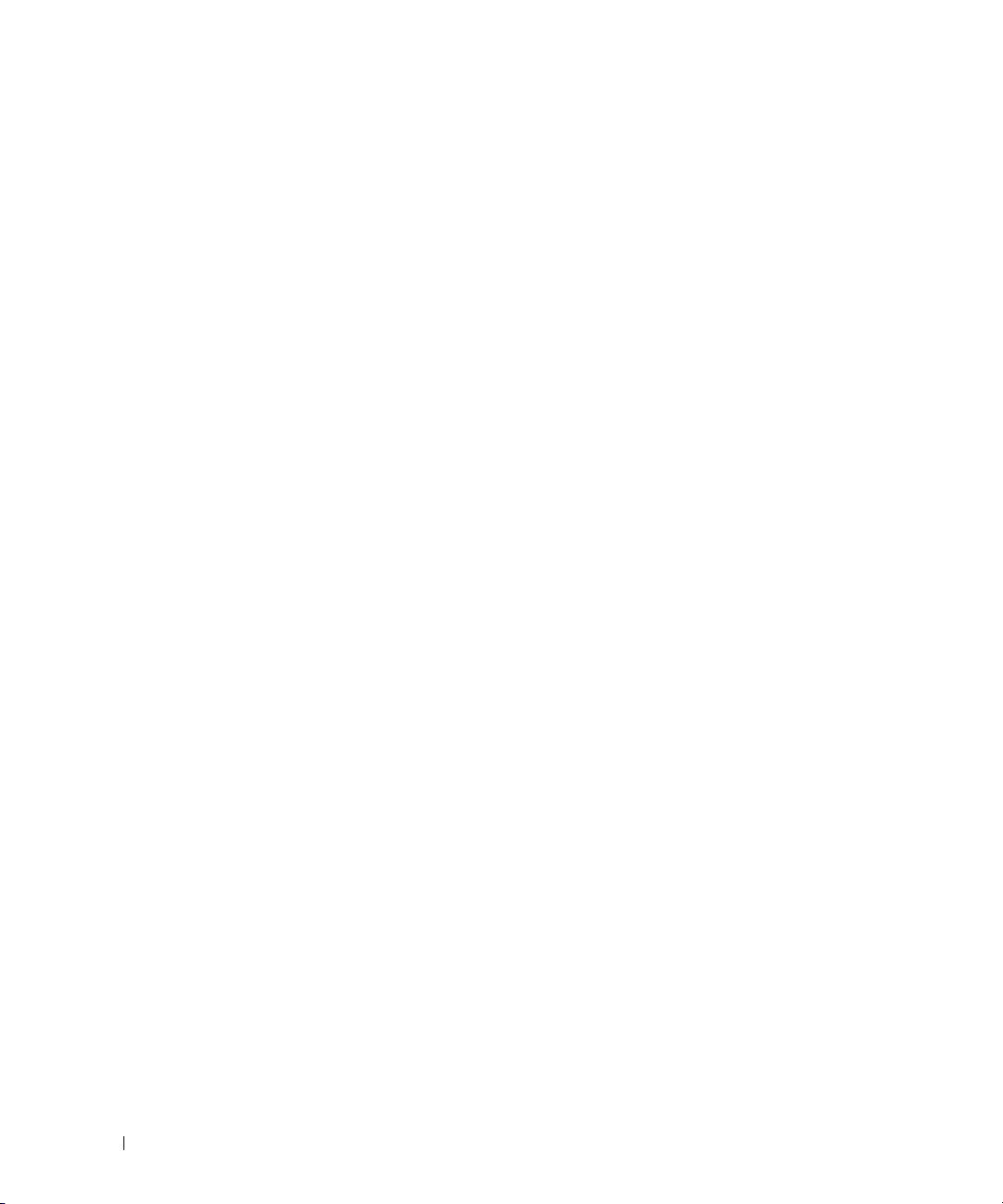
システムパスワードとセットアップパスワードの機能 . . . . . . . . . 45
システムパスワードの使い方
セットアップパスワードの使い方
. . . . . . . . . . . . . . . . . . . . . . 45
. . . . . . . . . . . . . . . . . . . 48
忘れてしまったパスワードの無効化
ベースボード管理コントローラの設定
BMC セットアップモジュールの起動
BMC セットアップモジュールのオプション
. . . . . . . . . . . . . . . . . . . . 49
. . . . . . . . . . . . . . . . . . . 49
. . . . . . . . . . . . . . . . . 49
. . . . . . . . . . . . . 49
3 システム部品の取り付け . . . . . . . . . . . . . . . . . . . . . . 51
推奨する工具とツール. . . . . . . . . . . . . . . . . . . . . . . . . . . . . 52
システムの内部
オプションの前面ベゼルの取り外しと取り付け
システムカバーの開閉
システムカバーの取り外し
システムカバーの取り付け
冷却ファン
冷却ファンの取り外し
冷却ファンの取り付け
冷却用エアフローカバー
冷却用エアフローカバーの取り外し
冷却用エアフローカバーの取り付け
. . . . . . . . . . . . . . . . . . . . . . . . . . . . . . . . . 52
. . . . . . . . . . . . . . 54
. . . . . . . . . . . . . . . . . . . . . . . . . . . . . 55
. . . . . . . . . . . . . . . . . . . . . . . 55
. . . . . . . . . . . . . . . . . . . . . . . 56
. . . . . . . . . . . . . . . . . . . . . . . . . . . . . . . . . . . 57
. . . . . . . . . . . . . . . . . . . . . . . . . . 57
. . . . . . . . . . . . . . . . . . . . . . . . . . 58
. . . . . . . . . . . . . . . . . . . . . . . . . . . 58
. . . . . . . . . . . . . . . . . . 58
. . . . . . . . . . . . . . . . . . 59
4 目次
電源ユニット
電源ユニットの取り外し
電源ユニットの取り付け
拡張カード
. . . . . . . . . . . . . . . . . . . . . . . . . . . . . . . . . . 60
. . . . . . . . . . . . . . . . . . . . . . . . 60
. . . . . . . . . . . . . . . . . . . . . . . . 61
. . . . . . . . . . . . . . . . . . . . . . . . . . . . . . . . . . . 61
拡張カードの取り付けガイドライン
拡張カードの取り付け
拡張カードの取り外し
RAC カード
システムメモリ
. . . . . . . . . . . . . . . . . . . . . . . . . . . . . . . . . . . 65
. . . . . . . . . . . . . . . . . . . . . . . . . . . . . . . . . 66
. . . . . . . . . . . . . . . . . . . . . . . . . . 62
. . . . . . . . . . . . . . . . . . . . . . . . . . 64
メモリモジュール取り付けガイドライン
メモリモジュールの取り付け
メモリモジュールの取り外し
. . . . . . . . . . . . . . . . . . 61
. . . . . . . . . . . . . . . 67
. . . . . . . . . . . . . . . . . . . . . . 69
. . . . . . . . . . . . . . . . . . . . . . 70
Page 5
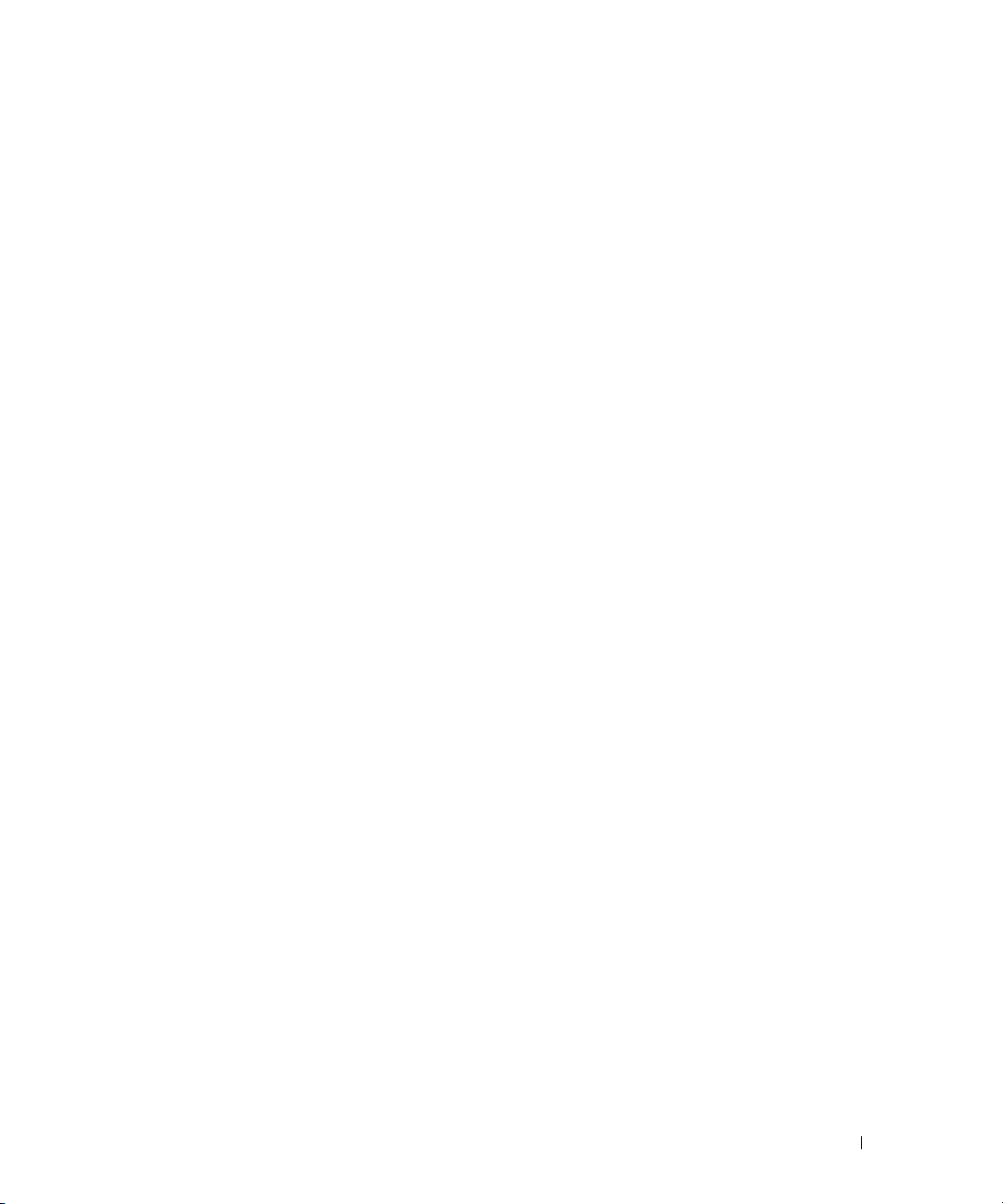
プロセッサ . . . . . . . . . . . . . . . . . . . . . . . . . . . . . . . . . . . 71
プロセッサの取り外し
プロセッサの取り付け
. . . . . . . . . . . . . . . . . . . . . . . . . . 71
. . . . . . . . . . . . . . . . . . . . . . . . . . 74
プロセッサ VRM
VRM の取り付け
VRM の取り外し
ディスケットドライブの取り付け
オプティカルドライブの取り付け
ハードドライブ
作業を開始する前に
起動デバイスの設定
ドライブのダミーの取り外し
ドライブのダミーの取り付け
ホットプラグ対応ハードドライブの取り外し
ホットプラグ対応ハードドライブの取り付け
. . . . . . . . . . . . . . . . . . . . . . . . . . . . . . . . 75
. . . . . . . . . . . . . . . . . . . . . . . . . . . . . . 75
. . . . . . . . . . . . . . . . . . . . . . . . . . . . . . 77
. . . . . . . . . . . . . . . . . . . . . . 78
. . . . . . . . . . . . . . . . . . . . . . 80
. . . . . . . . . . . . . . . . . . . . . . . . . . . . . . . . . 82
. . . . . . . . . . . . . . . . . . . . . . . . . . . 82
. . . . . . . . . . . . . . . . . . . . . . . . . . . 83
. . . . . . . . . . . . . . . . . . . . . . 83
. . . . . . . . . . . . . . . . . . . . . . 83
. . . . . . . . . . . . 83
. . . . . . . . . . . . 85
ハードドライブキャリア内のハードドライブを交換するには
SAS コントローラカード
SAS コントローラカードの取り外し
SAS コントローラカードの取り付け
. . . . . . . . . . . . . . . . . . . . . . . . . . . 87
. . . . . . . . . . . . . . . . . . 87
. . . . . . . . . . . . . . . . . . 87
SAS RAID コントローラカードバッテリーの取り付け
外付け SAS テープドライブの接続
. . . . . . . . . . . . . . . . . . . . . 89
外付けファイバーチャネルストレージデバイスの接続
. . . 85
. . . . . . . . 88
. . . . . . . . . 89
システムバッテリー
システムバッテリーの交換
. . . . . . . . . . . . . . . . . . . . . . . . . . . . . . 90
. . . . . . . . . . . . . . . . . . . . . . . 90
コントロールパネルアセンブリ(サービス技術者専用の手順)
コントロールパネルの取り外し
コントロールパネルの取り付け
ファンインタポーザボード(サービス技術者専用の手順)
ファンインタポーザボードの取り外し
ファンインタポーザボードの取り付け
配電基板(サービス技術者専用の手順)
配電基板の取り外し
配電基板の取り付け
. . . . . . . . . . . . . . . . . . . . . . . . . . . 96
. . . . . . . . . . . . . . . . . . . . . . . . . . . 97
. . . . . . . . . . . . . . . . . . . . 92
. . . . . . . . . . . . . . . . . . . . 94
. . . . . . . 94
. . . . . . . . . . . . . . . . 94
. . . . . . . . . . . . . . . . 96
. . . . . . . . . . . . . . . . . . 96
. . . . 92
目次 5
Page 6

シャーシイントルージョンスイッチ
(サービス技術者専用の手順)
. . . . . . . . . . . . . . . . . . . . . . . 98
シャーシイントルージョンスイッチの取り外し
シャーシイントルージョンスイッチの取り付け
. . . . . . . . . . . 98
. . . . . . . . . . . 99
SAS バックプレーン(サービス技術者専用の手順)
SAS バックプレーンの取り外し
SAS バックプレーンの取り付け
. . . . . . . . . . . . . . . . . . . 100
. . . . . . . . . . . . . . . . . . . 102
システム基板(サービス技術者専用の手順)
システム基板の取り外し
システム基板の取り付け
. . . . . . . . . . . . . . . . . . . . . . . 103
. . . . . . . . . . . . . . . . . . . . . . . 108
. . . . . . . . . . 100
. . . . . . . . . . . . . . 103
4 システムのトラブルシューティング . . . . . . . . . . . . 111
作業にあたっての注意. . . . . . . . . . . . . . . . . . . . . . . . . . . . 111
起動ルーチン
基本的な電源問題のチェック
周辺機器のチェック
IRQ 割り当て競合のトラブルシューティング
外部接続のトラブルシューティング
ビデオサブシステムのトラブルシューティング
キーボードのトラブルシューティング
マウスのトラブルシューティング
シリアル I/O 問題のトラブルシューティング
シリアル I/O デバイスのトラブルシューティング
USB デバイスのトラブルシューティング
. . . . . . . . . . . . . . . . . . . . . . . . . . . . . . . . . 111
. . . . . . . . . . . . . . . . . . . . . . . 112
. . . . . . . . . . . . . . . . . . . . . . . . . . . . . 112
. . . . . . . . . . . . 112
. . . . . . . . . . . . . . . . . 113
. . . . . . . . . . 114
. . . . . . . . . . . . . . . 115
. . . . . . . . . . . . . . . . . . 115
. . . . . . . . . . . . . . 116
. . . . . . . . . 116
. . . . . . . . . . . . . . 117
6 目次
NIC のトラブルシューティング
システムが濡れた場合のトラブルシューティング
. . . . . . . . . . . . . . . . . . . . . . 118
. . . . . . . . . . . 119
システムが損傷した場合のトラブルシューティング
システムバッテリーのトラブルシューティング
電源ユニットのトラブルシューティング
システム冷却問題のトラブルシューティング
ファンのトラブルシューティング
. . . . . . . . . . . . . . . . . . 122
. . . . . . . . . . . . . 120
. . . . . . . . . . . . . . . . . 121
. . . . . . . . . . . . . . 122
. . . . . . . . . . 120
Page 7
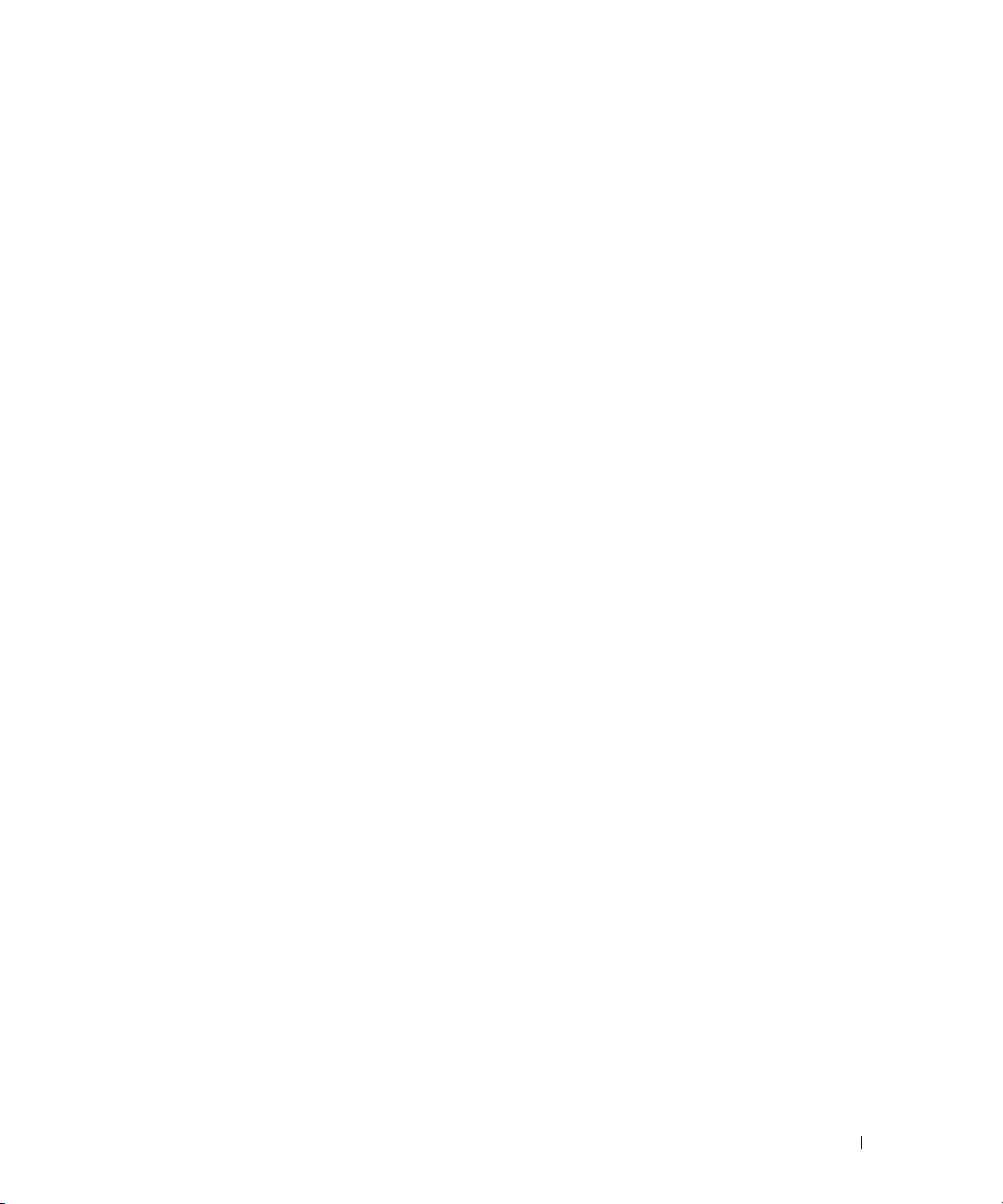
システムメモリのトラブルシューティング . . . . . . . . . . . . . . . 123
ディスケットドライブのトラブルシューティング
オプティカルドライブのトラブルシューティング
ハードドライブのトラブルシューティング
. . . . . . . . . . . 125
. . . . . . . . . . . 126
. . . . . . . . . . . . . . . 127
SAS コントローラまたは SAS RAID コントローラの
トラブルシューティング
外付け SAS テープドライブのトラブルシューティング
拡張カードのトラブルシューティング
マイクロプロセッサのトラブルシューティング
. . . . . . . . . . . . . . . . . . . . . . . . . . 128
. . . . . . . . 130
. . . . . . . . . . . . . . . . . . 131
. . . . . . . . . . . . . 132
5 システム診断プログラムの実行. . . . . . . . . . . . . . . . 135
Dell PowerEdge Diagnostics(診断)の使い方 . . . . . . . . . . . . . . 135
システム診断プログラムの機能
システム診断プログラムの実行が必要な場合
システム診断プログラムの実行
システム診断プログラムのテストオプション
カスタムテストオプションの使い方
テストするデバイスの選択
診断オプションの選択
情報および結果の表示
. . . . . . . . . . . . . . . . . . . . . . 135
. . . . . . . . . . . . . . 136
. . . . . . . . . . . . . . . . . . . . . . 136
. . . . . . . . . . . . . . 136
. . . . . . . . . . . . . . . . . . . 137
. . . . . . . . . . . . . . . . . . . . . . 137
. . . . . . . . . . . . . . . . . . . . . . . . . 137
. . . . . . . . . . . . . . . . . . . . . . . . . 137
6 ジャンパおよびコネクタ . . . . . . . . . . . . . . . . . . . . . 139
システム基板のジャンパ . . . . . . . . . . . . . . . . . . . . . . . . . . 139
忘れてしまったパスワードの無効化
システム基板のコネクタ
. . . . . . . . . . . . . . . . . . . . . . . . . . 142
SAS バックプレーンボードコネクタ
. . . . . . . . . . . . . . . . . . . 141
. . . . . . . . . . . . . . . . . . . 145
目次 7
Page 8
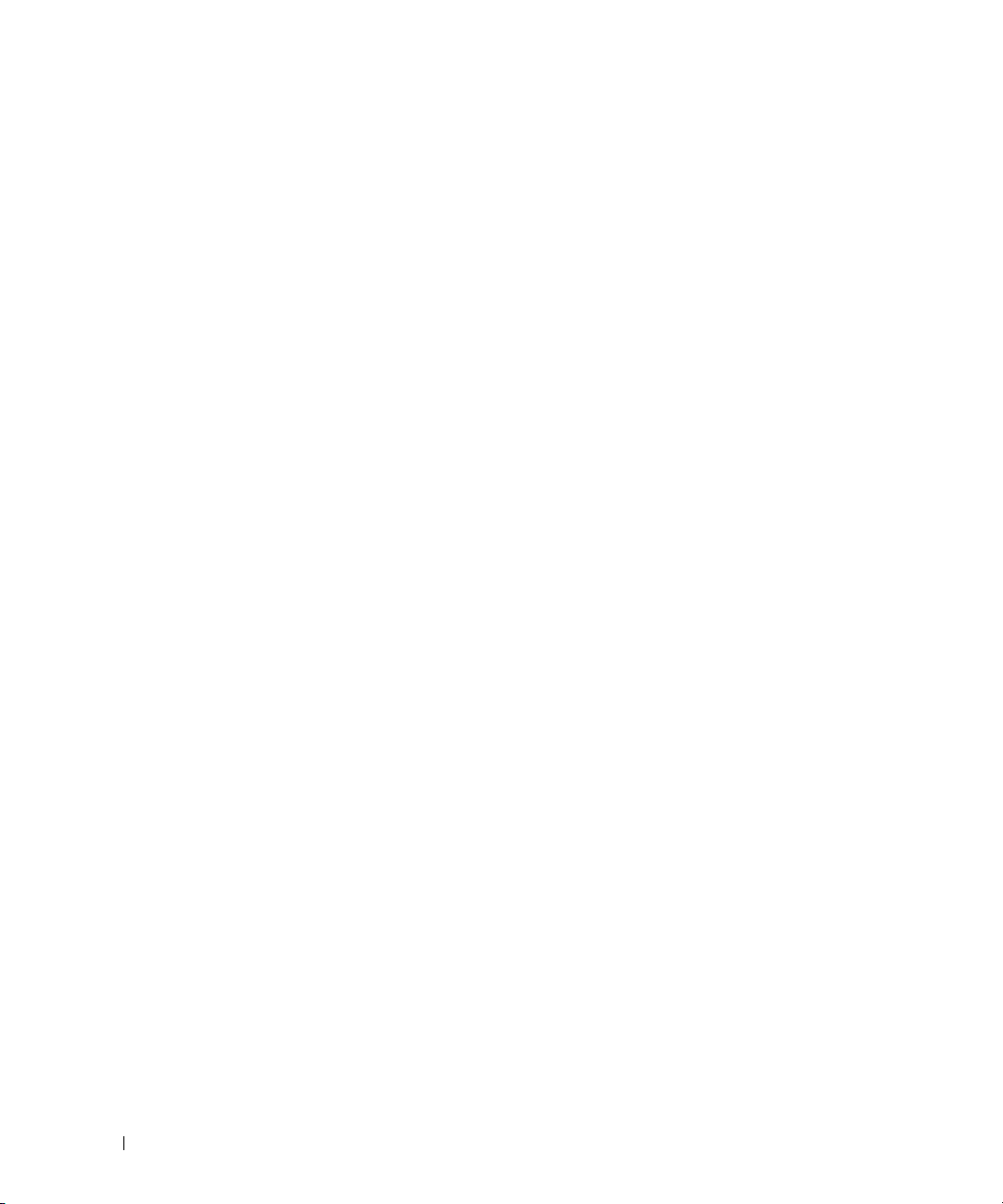
7 困ったときは . . . . . . . . . . . . . . . . . . . . . . . . . . . . . . 147
テクニカルサポート . . . . . . . . . . . . . . . . . . . . . . . . . . . . . 147
オンラインサービス
FAX 情報サービス
24 時間納期情報案内サービス
テクニカルサポートサービス
. . . . . . . . . . . . . . . . . . . . . . . . . . 148
. . . . . . . . . . . . . . . . . . . . . . . . . . . . 149
. . . . . . . . . . . . . . . . . . . . . 149
. . . . . . . . . . . . . . . . . . . . . 149
Dell 企業向けトレーニングおよび資格認証
ご注文に関する問題
製品情報
. . . . . . . . . . . . . . . . . . . . . . . . . . . . . . . . . . . . 149
. . . . . . . . . . . . . . . . . . . . . . . . . . . . . 149
保証期間中の修理または返品について
お問い合わせになる前に
デルの連絡先
. . . . . . . . . . . . . . . . . . . . . . . . . . . . . . . . . 152
. . . . . . . . . . . . . . . . . . . . . . . . . . 150
. . . . . . . . . . . . . . . 149
. . . . . . . . . . . . . . . . . . 150
用語集 . . . . . . . . . . . . . . . . . . . . . . . . . . . . . . . . . . . . . . 175
. . . . . . . . . . . . . . . . . . . . . . . . . . . . . . . . . . . . . . . . 183
索引
8 目次
Page 9
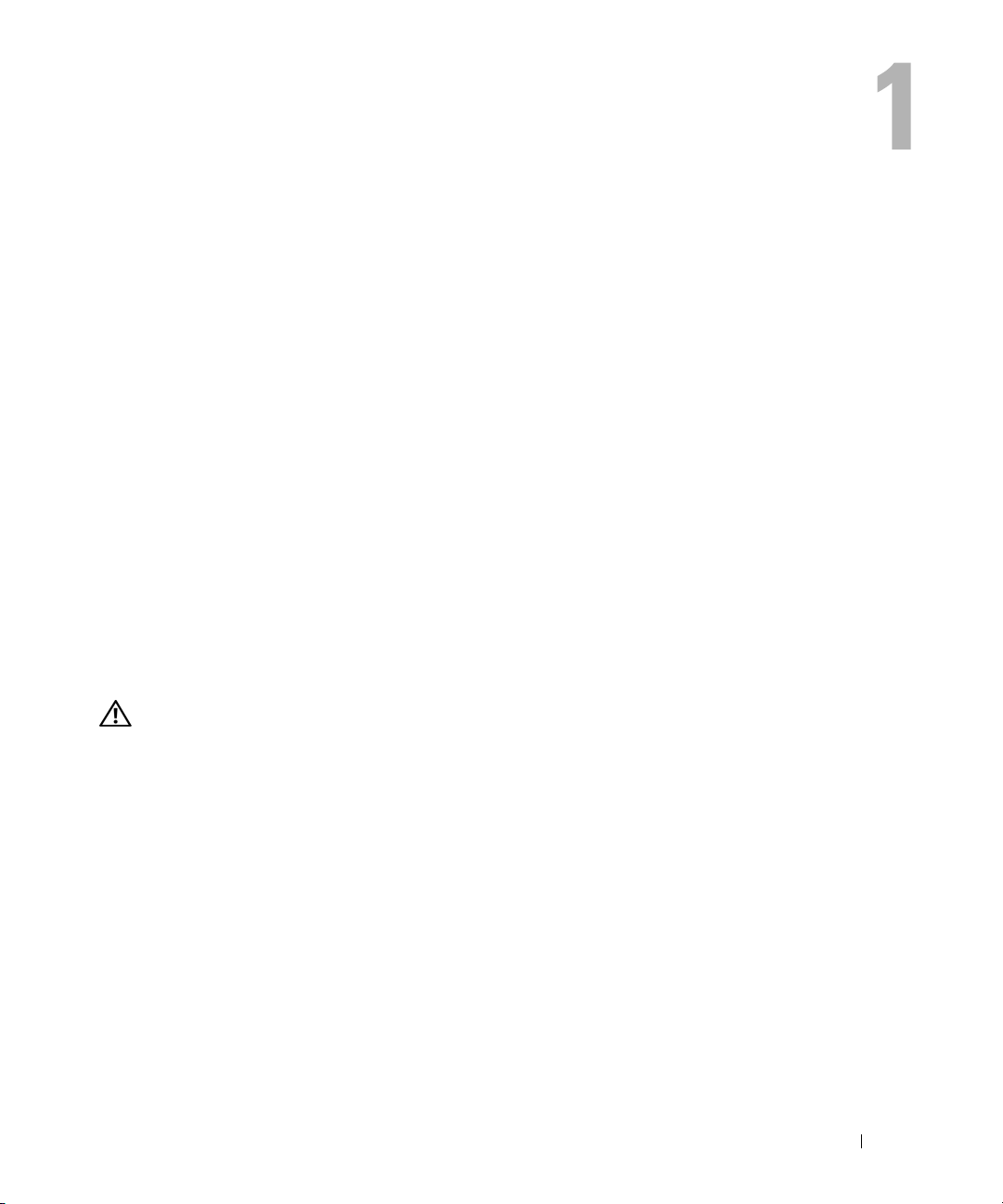
システムについて
本項では、お使いのシステムの主な機能を実現する物理的なインタフェース機能、および
ファームウェア
ネルおよび背面パネルにある物理コネクタを使用することで、接続やシステムの拡張が容易に
行えます。システムファームウェア、アプリケーション、および
ネントの状態を監視し、問題が発生した場合に警告を発します。システムの状態は次のいずれ
かによって報告されます。
•
前面
•
LCD
•
システムメッセージ
•
警告メッセージ
•
診断メッセージ
•
アラートメッセージ
本項では、上記の各タイプのメッセージについて説明し、考えられる原因と、メッセージに示
された問題を解決するための処置についても説明します。また、システムのインジケータおよ
びその機能について図を使って説明します。
その他の情報
警告:『製品情報ガイド』には、安全および認可機関に関する情報が記載されています。
保証情報については、『サービス&サポートのご案内』を参照してください。
•
システムをラックに取り付ける方法については、ラックに付属の『ラック取り付けガイド』
に説明があります。
•
『はじめに』では、システムの機能、システムのセットアップ、および技術仕様の概要を
説明しています。
•
システムに付属の
されています。
•
システム管理ソフトウェアのマニュアルでは、システム管理ソフトウェアの機能、
動作要件、インストール、および基本操作について説明しています。
•
OS
のマニュアルでは、
および使い方について説明しています。
/
ソフトウェアのインタフェース機能について説明します。システムの前面パ
/
背面パネルインジケータ
ステータスメッセージ
CD
には、システムの設定と管理に使用するマニュアルやツールが収録
OS
OS
は、システムやコンポー
ソフトウェアのインストール手順(必要な場合)や設定方法、
システムについて 9
Page 10

•
システムとは別に購入した各種コンポーネントのマニュアル。これらのオプションを取り付け
て設定する方法を説明しています。
•
システム、ソフトウェア、またはマニュアルの変更に関して記載されたアップデート情報がシ
ステムに付属していることがあります。
メモ: アップデートには他の文書の内容を差し替える情報が含まれている場合がよくあります
ので、support.dell.com でアップデートがないかどうかを常に確認し、初めにお読みください。
• リリースノートまたは readme ファイルには、システムまたはマニュアルの最新のアップ
デート情報や、専門知識をお持ちのユーザーや技術者のための高度な技術情報が記載されて
います。
起動中にシステムの機能にアクセスする方法
表
1-1
のキー操作を起動中に行うと、システムの各機能にアクセスできます。キー操作を行う前に
のロードが開始された場合は、システムの起動が完了するのを待ってから、もう一度システムを
OS
再起動し、この手順を実行してください。
表 1-1. システムの機能にアクセスするためのキー操作
キー操作 説明
<F2>
<F10>
<F11>
<F12>
<Ctrl+E>
<Ctrl+C>
<Ctrl+S>
<Ctrl+D>
セットアップユーティリティが起動します。35 ページの「セットアップユーティリティの
使い方」を参照してください。
システム診断プログラムが起動します。136 ページの「システム診断プログラムの実行」
を参照してください。
起動モードの選択画面が表示され、起動デバイスを選択することができます。
PXE 起動を終了します。
ベースボード管理コントローラ(BMC)管理ユーティリティが起動し、システムイベント
ログ(SEL)にアクセスできます。BMC のセットアップ方法と使用法の詳細については、
『BMC ユーザーズガイド』を参照してください。
SAS 設定ユーティリティが起動します。詳細については、SAS アダプタの
『ユーザーズガイド』を参照してください。
オプションは、セットアップユーティリティを使用して PXE サポートを有効にした場合に
のみ表示されます(42 ページの「Integrated Devices(内蔵デバイス)画面」を参照)。
このキー操作により、NIC を PXE 起動用に設定することができます。詳細については、
内蔵 NIC のマニュアルを参照してください。
オプションの DRAC(Dell Remote Access Controller)がインストールされている場合は、
このキー操作により、選択した DRAC 設定にアクセスできます。DRAC のセットアップ方
法と使用法の詳細については、『DRAC ユーザーズガイド』を参照してください。
10 システムについて
Page 11
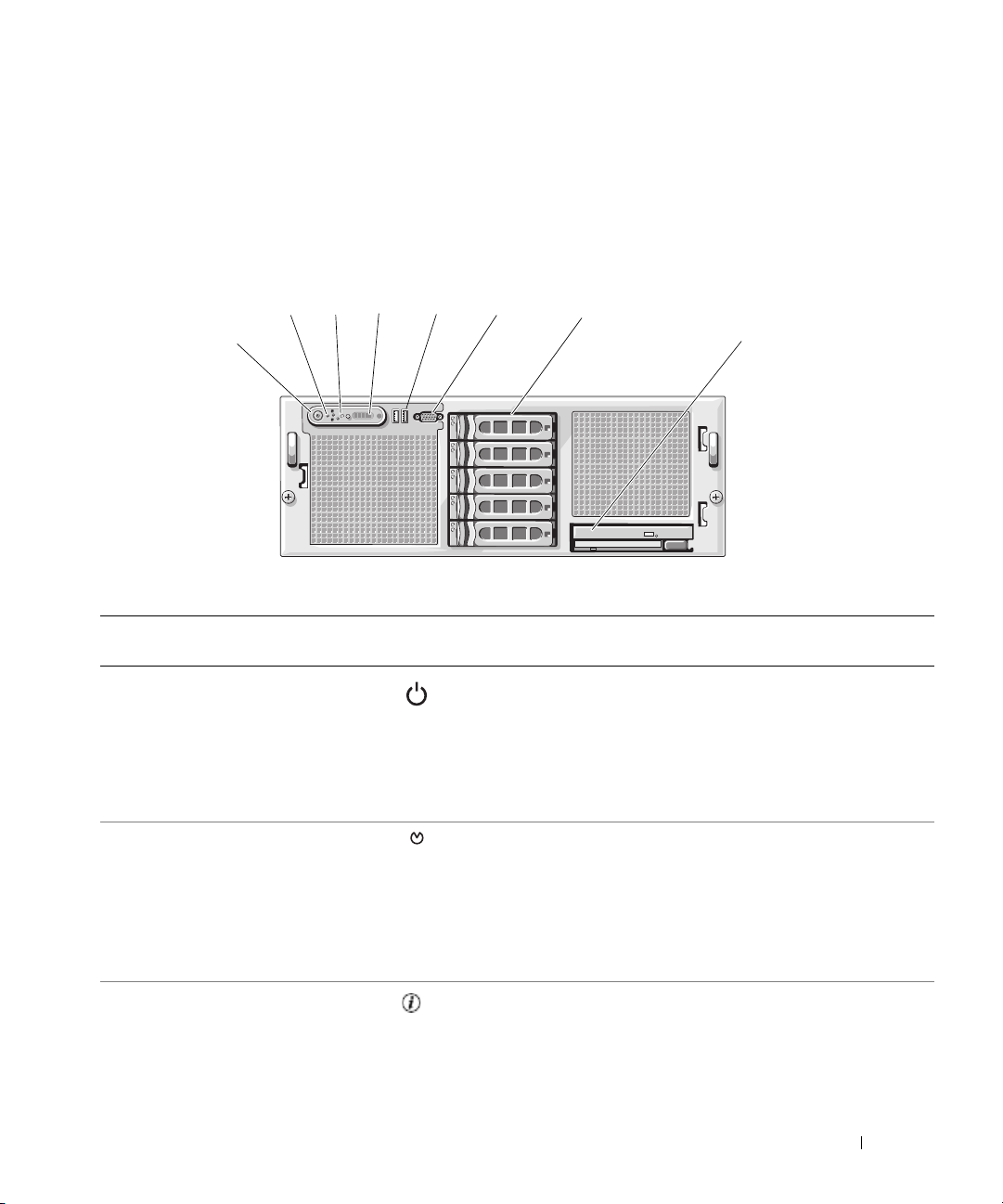
前面パネルの機能およびインジケータ
図
1-1
には、システム前面パネルのオプションのラックベゼルの背面にあるボタン、インジケータ、
およびコネクタを示します。
図 1-1. 前面パネルの機能およびインジケータ
4
3
2
1
表 1-2. 前面パネルの LED インジケータ、ボタン、およびコネクタ
項目 インジケータ、ボタン、
またはコネクタ
1
電源インジケータ、
電源ボタン
5
アイコン 説明
6
電源ボタンによってシステムへの直流電源の供給を制御
します。
メモ:ACPI 対応の OS を実行している場合、電源ボタン
を使ってシステムの電源を切れば、システムは電源が切
れる前に正常なシャットダウンを実行できます。
システムが ACPI 対応の OS を実行していない場合、
電源ボタンを押すと電源がただちに切れます。
2
3
NMI ボタン 特定の OS を使用している際に、ソフトウェアエラーお
よびデバイスドライバエラーのトラブルシューティング
を行います。このボタンは、ペーパークリップの先端を
使って押すことができます。
認定を受けたサポート担当者によって指示された場合、
または OS のマニュアルで指示されている場合にのみ、
このボタンを使用してください。
システム識別ボタン 前面パネルと背面パネルの識別ボタンは、ラック内の特
定のシステムの位置を確認するために使用します。
これらのボタンの 1 つを押すと、正面と背面の青色のシ
ステムステータスインジケータは、ボタンの 1 つ をも
う一度押すまで点滅を続けます。
7
8
システムについて 11
Page 12

表 1-2. 前面パネルの LED インジケータ、ボタン、およびコネクタ (続き)
項目 インジケータ、ボタン、
またはコネクタ
4
5
6
7
8
LCD ディスプレイ システム ID、ステータス情報、システムエラーメッ
USB コネクタ(2) USB 2.0 対応デバイスをシステムに接続するときに使用
ビデオコネクタ モニターをシステムに接続します。
ハードドライブ
(オプション)
オプティカルドライブと
ディスケットドライブ
(オプション)
メモ:DVD デバイスはデータ専用。
アイコン 説明
セージが表示されます。
LCD ディスプレイは通常のシステム動作中に点灯します。
特定のシステムを識別するには、システム管理ソフト
ウェアとシステムの正面および背面にある識別ボタンの
どちらも使うことができます。LCD と青色のシステムス
テータスインジケータの点滅で、どのシステムかが識別
できます。
黄色のインジケータは、電源ユニット、ファン、システ
ムの温度、またはハードドライブに問題が発生して点検
が必要な場合に点灯します。
メモ:システムが AC 電源に接続されている状態でエ
ラーが検出されると、LCD ディスプレイはシステムの電
源がオンになっていてもいなくても黄色に点灯します。
します。
3.5 インチドライブ 5 台。
オプションのスリムラインオプティカルドライブとディ
スケットドライブ。
12 システムについて
Page 13

ハードドライブインジケータコード
ハードドライブキャリアには、ドライブ動作インジケータとドライブステータスインジケータとい
う
2
つのインジケータがあります。図
図 1-2. ハードドライブインジケータ
1-2
を参照してください。
1
ドライブステータスインジケータ(緑色と黄色)
表
1-3 に、RAID
1
ハードドライブのドライブインジケータのパターンを示します。システムでドライ
2
2
緑色のドライブ動作インジケータ
ブイベントが発生すると、さまざまなパターンで表示されます。たとえば、ハードドライブが故障
すると、「ドライブ障害」のパターンが表示されます。取り外しのためにドライブを選択した後、
「ドライブ取り外し準備中」のパターンが表示され、その後、「ドライブの挿入または取り外し可」
のパターンが表示されます。交換用ドライブの取り付け後、「ドライブの動作準備中」を示すパ
ターンが表示され、次に「ドライブオンライン」を示すパターンが表示されます。
表 1-3. RAID 構成におけるハードドライブインジケータのパターン
状態 ドライブステータスインジケータのパターン
ドライブの識別 / 取り外
し準備中
ドライブの挿入または取
り外し可
ドライブ障害の予測 緑色、黄色に点滅し、消灯
ドライブに障害発生 1 秒間に 4 回黄色に点滅
ドライブ再構築中 緑色にゆっくり点滅
ドライブオンライン状態 緑色に点灯
再構築が停止 緑色に 3 秒間点滅、黄色に 3 秒間点滅、6 秒間消灯
1 秒間に 2 回緑色に点滅
消灯
メモ:システム電源の投入後、すべてのハードドライブの初期化
が完了するまで、ドライブステータスインジケータは消灯してい
ます。この間、ドライブの挿入も取り外しもできません。
システムについて 13
Page 14
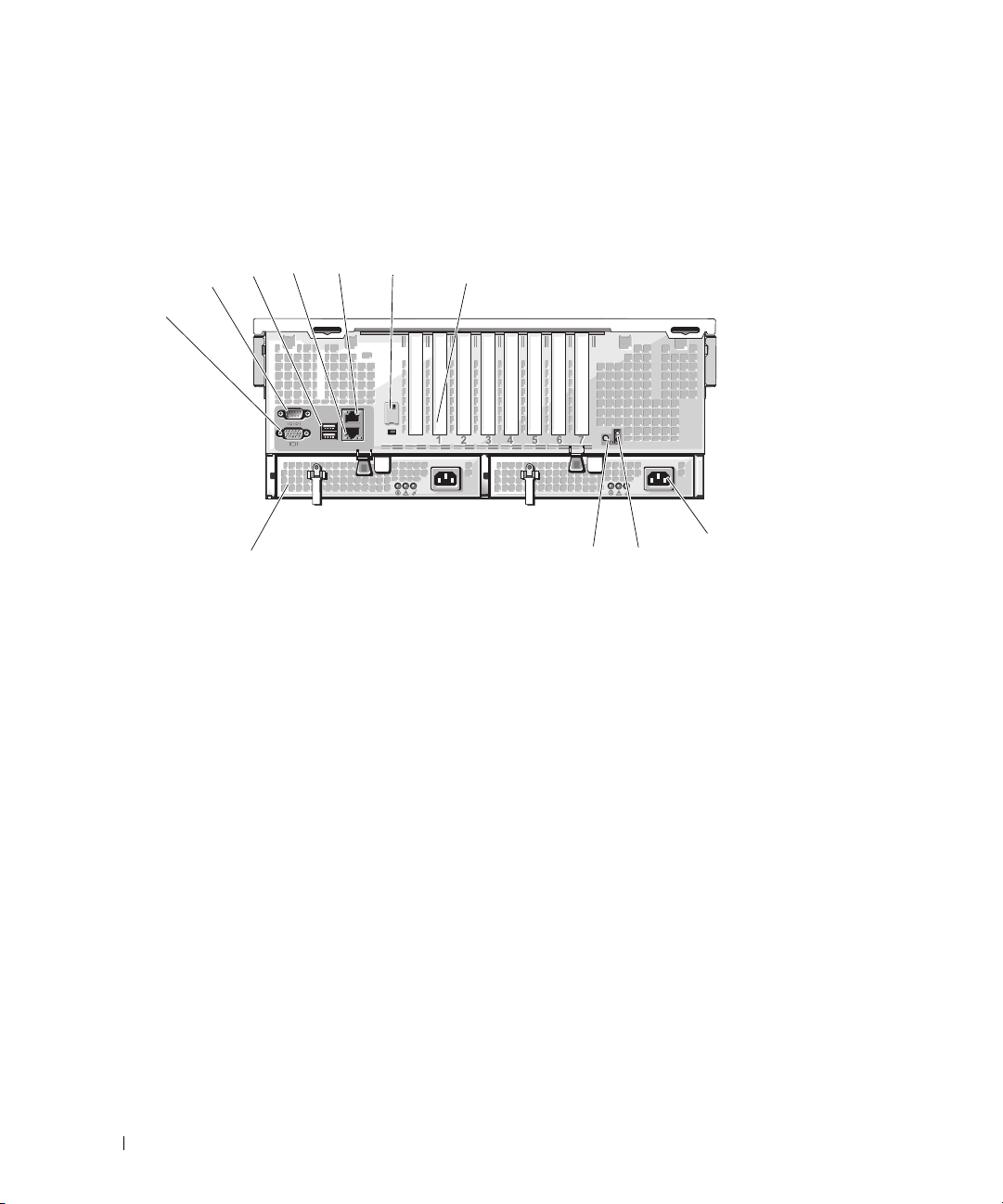
背面パネルの機能およびインジケータ
図
1-3
には、システム背面パネルにあるボタン、インジケータ、およびコネクタを示します。
図 1-3. 背面パネルの機能およびインジケータ
2
1
11
1
シリアルコネクタ
4
NIC2 コネクタ
7
拡張カードスロット
10
システム識別ボタン
45
3
6
2
ビデオコネクタ
5
NIC1 コネクタ
8
電源ユニット 2
11
電源ユニット 1
7
9
10
3
USB コネクタ(2)
6
リモートアクセスコントローラの
ポート(オプション)
9
システムステータスインジケータ
8
外付けデバイスの接続
システムに外付けデバイスを接続する場合は、次のガイドラインに従ってください。
•
ほとんどのデバイスは特定のコネクタに接続する必要があります。また、デバイスドライバを
インストールしないとデバイスは正常に動作しません。デバイスドライバは、通常
ウェアまたはデバイス本体に付属しています。取り付けおよび設定の詳細については、
デバイスに付属のマニュアルを参照してください。
•
外付けデバイスを取り付けるときは、必ずシステムの電源を切ってください。次に、
(デバイスのマニュアルに特別な指示がない限り)システムの電源を入れる前に外付けデバイ
スの電源を入れます。
個々のコネクタの詳細については、
I/O
ポートやコネクタを有効または無効にする方法と設定方法については、
35
ページの「セットアップユーティリティの使い方」を参照してください。
139
ページの「ジャンパおよびコネクタ」を参照してください。
OS
ソフト
14 システムについて
Page 15
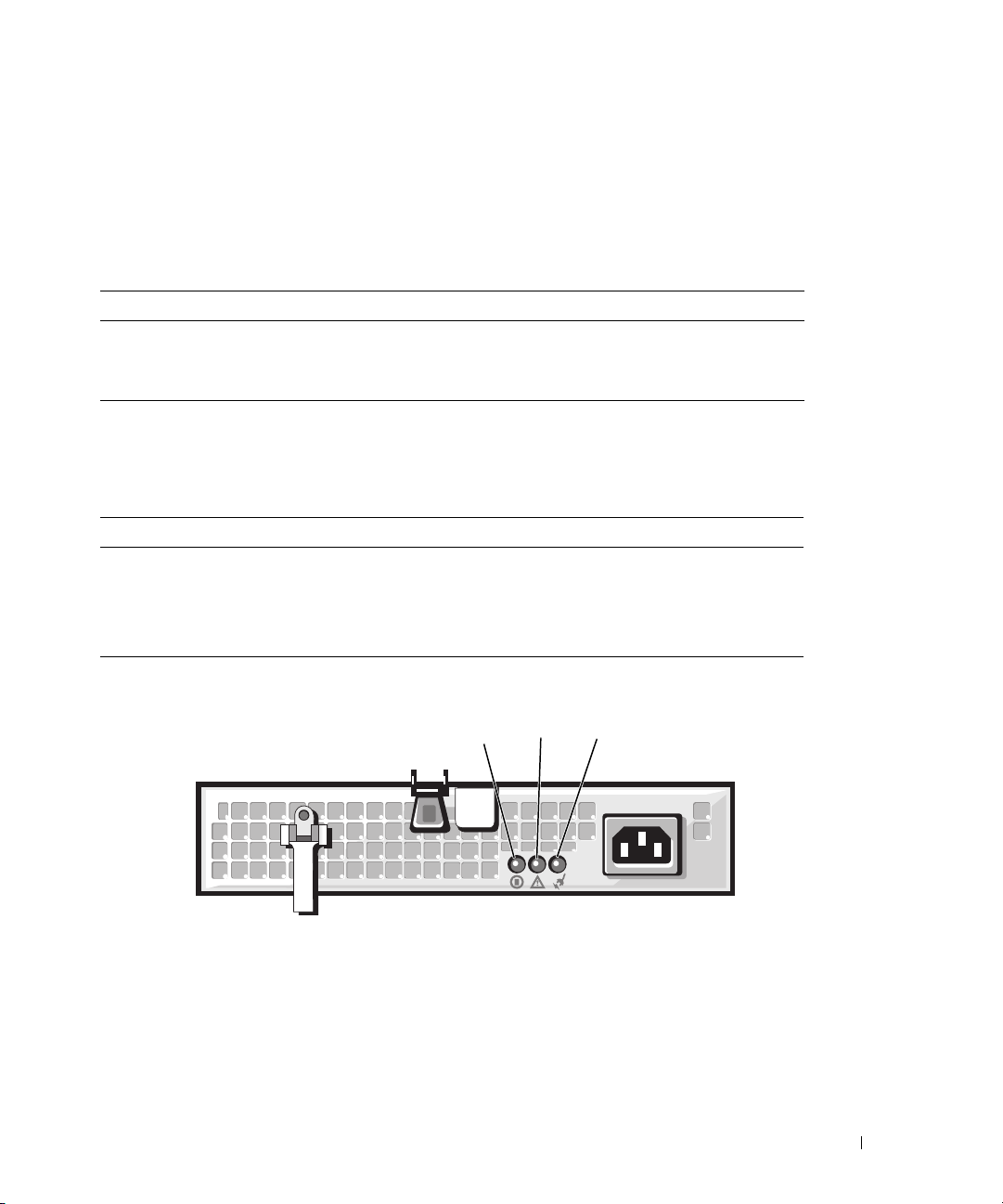
電源インジケータコード
前面パネルの電源ボタンは、システムの電源ユニットへの電源入力を制御します。電源ボタンのイ
ンジケータは、電源の状態に関する情報を提供します(図
ジケータのコードが表す内容を示します。
表 1-4. 電源ボタンインジケータ
インジケータ 機能
点灯 システムに電力が供給されており、システムが操作可能であること
を示します。
消灯 システムに電力が供給されていないことを示します。
電源ユニットのインジケータは、電力が供給されているか、または電源の障害が発生しているかど
1-4
うかを示します(図
表 1-5. 電源ユニットインジケータ
インジケータ 機能
電源ユニットの状態 緑色は電源ユニットが動作中であることを示します。
電源ユニットの障害 黄色は電源ユニットに問題があることを示します。
AC ラインステータス 緑色は、有効な AC 電源が電源ユニットに接続されていることを示
図 1-4. 電源ユニットインジケータ
を参照)。
します。
1-1
を参照)。表
1-4
に電源ボタンイン
1
電源ユニットのステー
タスインジケータ
1
2
電源ユニットの障害
インジケータ
2
3
3
AC ラインのステータスイ
ンジケータ
システムについて 15
Page 16
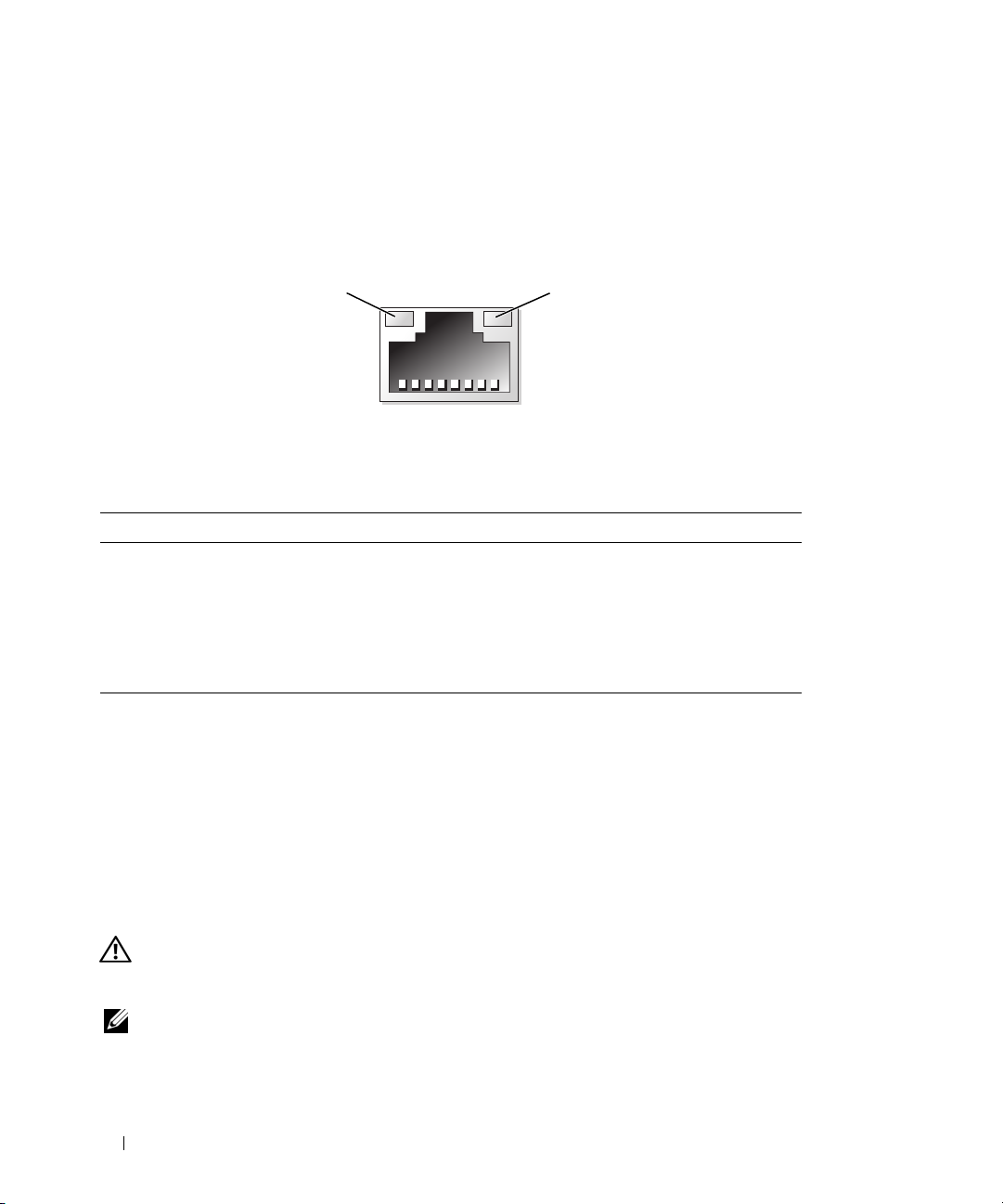
NIC インジケータコード
システムの背面パネルの各
します。図
図 1-5. NIC インジケータ
表 1-6. NIC インジケータコード
インジケータ インジケータコード
リンクインジケータおよびアク
ティビティインジケータがオフ
リンクインジケータが緑色 NIC がネットワーク上の有効なリンクパートナーに接続
アクティビティインジケータが
黄色に点滅
1-5
を参照してください。表
1
NIC
にはインジケータがあり、ネットワーク動作およびリンク状態を示
1
リンクインジケータ
NIC がネットワークに接続されていません。
されています。
ネットワークデータの送信中または受信中です。
1-6 に、NIC
2
インジケータコードを一覧表示します。
2
アクティビティインジケータ
LCD ステータスメッセージ
システムのコントロールパネル
注意が必要な場合を示すステータスメッセージが表示されます。
LCD
の青色点灯は正常な動作状態、黄色点灯はエラー状態を示します。
ドとその内容を説明するテキストで構成されるメッセージがスクロール表示されます。表
LCD
ステータスメッセージとその考えられる原因を一覧表示します。
イベントログ(
SEL
)に記録されたイベントに基づきます。
いては、システム管理ソフトウェアのマニュアルを参照してください。
警告:システムのカバーを取り外して内部の部品に手を触れる作業は、トレーニングを受けたサービ
ス技術者のみが行ってください。安全上の注意、コンピュータ内部の作業、および静電気障害への対
処の詳細については、『製品情報ガイド』を参照してください。
メモ:システムが起動しない場合は、LCD にエラーコードが表示されるまで、システム ID ボタンを少
なくとも 5 秒間押します。コードを書きとめ、147 ページの「困ったときは」を参照してください。
16 システムについて
LCD
には、システムが正常に動作している場合、またはシステムに
LCD
には、ステータスコー
LCD
メッセージは、システム
SEL
およびシステム管理設定の詳細につ
1-7
に、
Page 17

表 1-7. LCD ステータスメッセージ
1 行目の
メッセージ
なし
2 行目の
メッセージ
SYSTEM NAME
E1000 FAILSAFE, Call
Support
E1A14 SAS Cable A
E1A15 SAS Cable B
E1114 Temp Ambient
E1210 CMOS Batt
E1211 ROMB Batt
E12nn XX PwrGd
原因 対応処置
ユーザーがセットアップユ
ーティリティ内で定義でき
る 62 文字のストリング。
< システム名 > は、以下の
状況で表示されます。
• システムの電源が入って
いる。
このメッセージは情報の表示のみ
です。
システムストリングは、セット
アップユーティリティ内で変更で
きます。35 ページの「セット
アップユーティリティの使い方」
を参照してください。
• 電源が切れており、アク
ティブ POST エラーが表
示されている。
147 ページの「困ったときは」
を参照してください。
SAS ケーブル A がないか、
正しく装着されていないか、
または不良です。
SAS バックプレーンへのケーブル
接続を確認します。145 ページの
「SAS バックプレーンボードコネ
クタ」 を参照してください。
SAS ケーブル B がないか、
正しく装着されていないか、
または不良です。
SAS バックプレーンへのケーブル
接続を確認します。145 ページの
「SAS バックプレーンボードコネ
クタ」 を参照してください。
システム環境温度が許容範
囲外です。
122 ページの「システム冷却問題
のトラブルシューティング」
を参照してください。
CMOS バッテリーがないか、
または電圧が許容範囲外
です。
RAID バッテリーがないか、
不良であるか、または温度
が正常でないために再充電
できません。
120 ページの「システムバッテ
リーのトラブルシューティング」
を参照してください。
RAID バッテリーを装着しなおし
88 ページの「SAS RAID コ
ます。
ントローラカードバッテリーの取
り付け」、および 122 ページの
「システム冷却問題のトラブル
シューティング」を参照してくだ
さい。
表示されている電圧レ
ギュレータに障害が発生
147 ページの「困ったときは」
を参照してください。
しました。
システムについて 17
Page 18
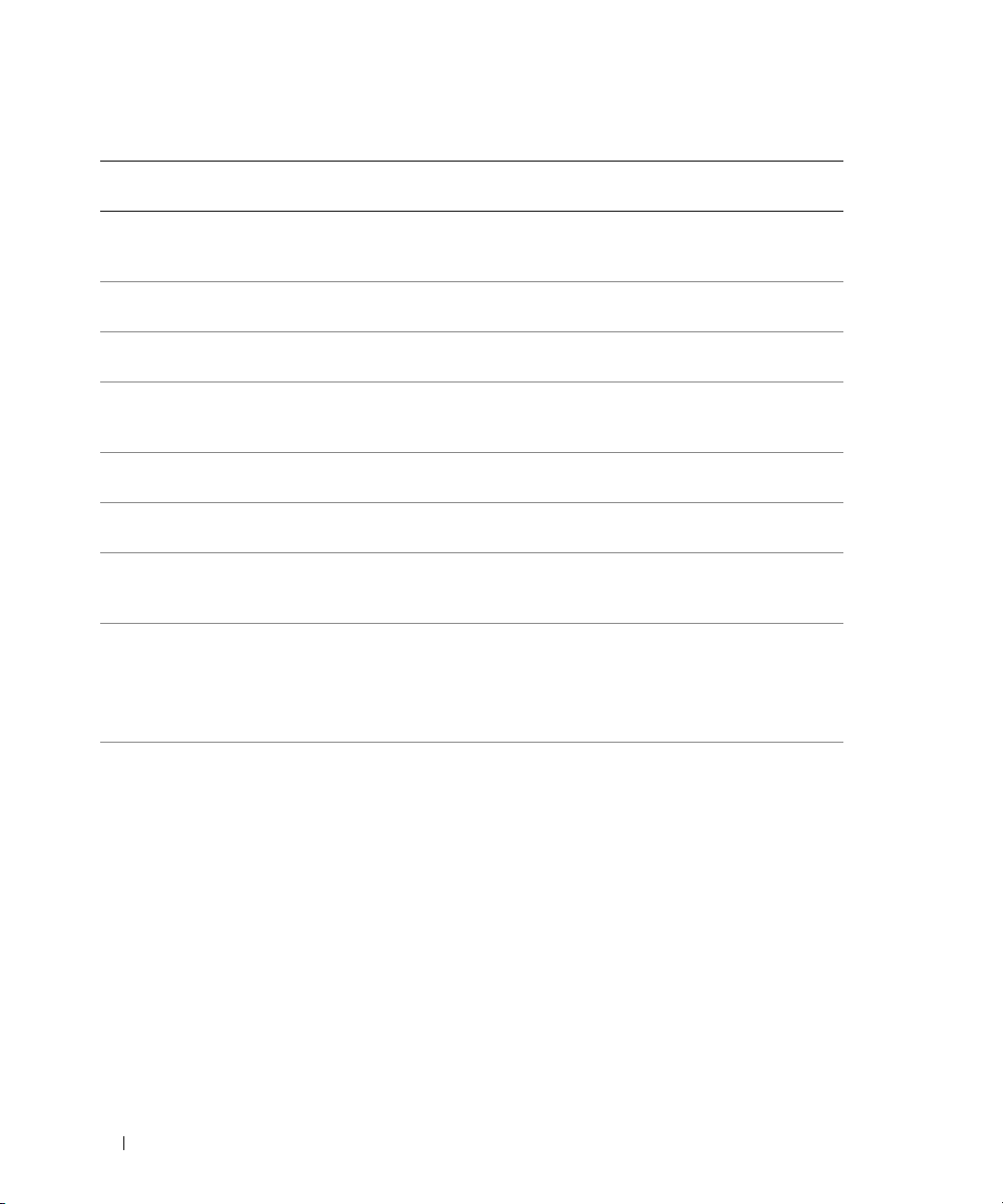
表 1-7. LCD ステータスメッセージ (続き)
1 行目の
メッセージ
E1229 CPU # VCORE
E122A CPU # VTT
E122B 0.9V Over
E122C CPU Power Fault
E122D CPU # VDDIO
E122E CPU # VDDA
E1310 RPM Fan ##
E1313 Fan Redundancy
2 行目の
メッセージ
Voltage
原因 対応処置
プロセッサ # VCORE の電圧
レギュレータに障害が発生し
ました。
プロセッサ # VTT の電圧が
許容範囲を超えました。
0.9 V レギュレータ電圧が許
容範囲を超えました。
プロセッサレギュレータの有
効時に電圧レギュレータの障
害が検出されました。
プロセッサ # VDDIO の電圧
が許容範囲を超えました。
プロセッサ # VDDA の電圧
が許容範囲を超えました。
表示されている冷却ファンの
RPM が許容できる動作範囲
を超えています。
1 台または複数の冷却ファン
に障害が発生しました。冷却
ファンの冗長性が失われてい
ます。
147 ページの「困ったときは」
を参照してください。
147 ページの「困ったときは」
を参照してください。
147 ページの「困ったときは」
を参照してください。
147 ページの「困ったときは」
を参照してください。
147 ページの「困ったときは」
を参照してください。
147 ページの「困ったときは」
を参照してください。
122 ページの「システム冷却問題
のトラブルシューティング」
を参照してください。
122 ページの「システム冷却問題
のトラブルシューティング」
を参照してください。
E1410 CPU # IERR
18 システムについて
表示されているマイクロプロ
セッサがシステムエラーを報
告しています。
最新のシステム情報については、
support.dell.com で、お使いの
システムの『Information
Update Tech Sheet』
(アップデート情報技術シート)
を参照してください。問題が解決
しない場合は、147 ページの
「困ったときは」を参照してくだ
さい。
Page 19
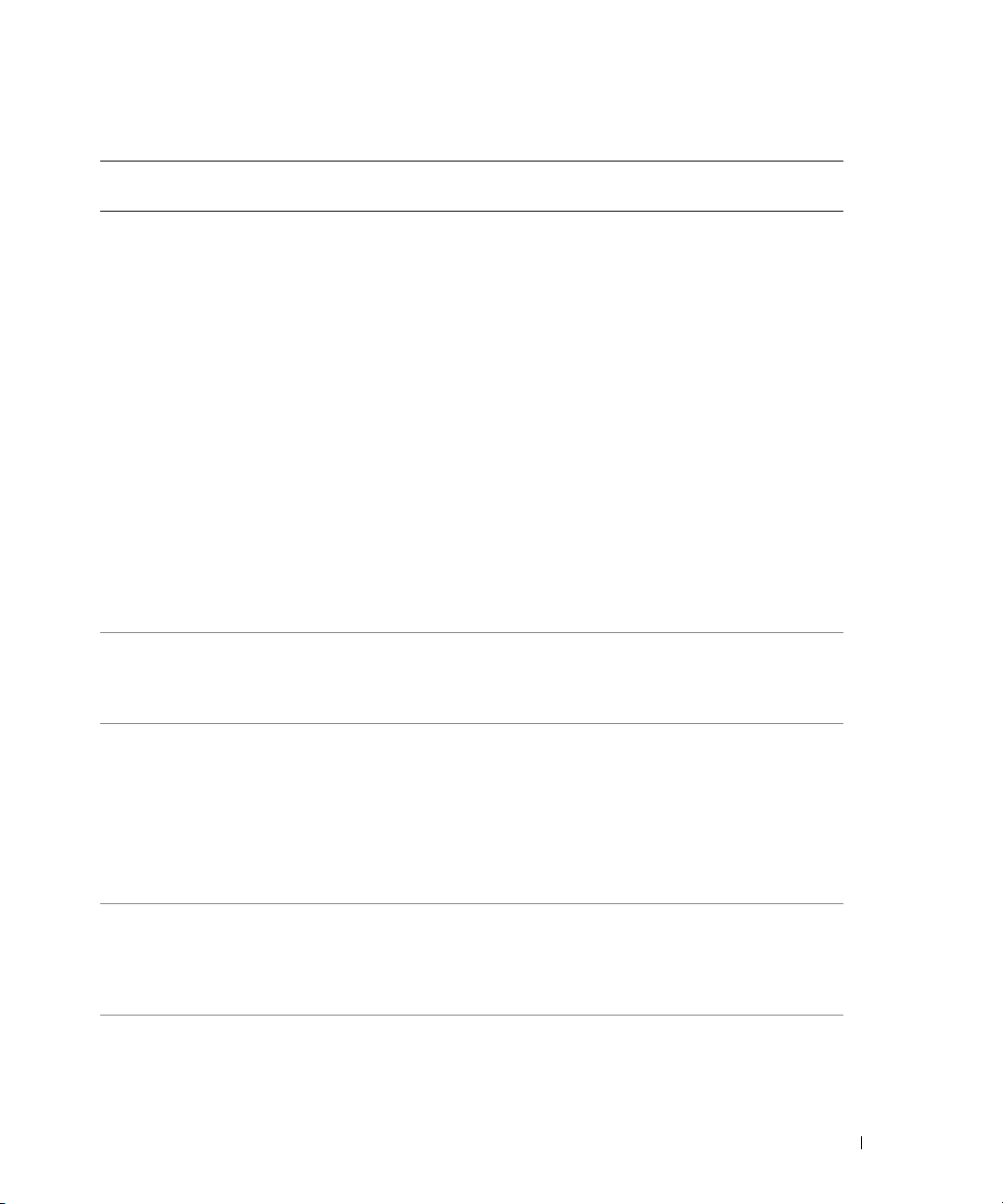
表 1-7. LCD ステータスメッセージ (続き)
1 行目の
メッセージ
E1414 CPU # Thermtrip
E1418 CPU # Presence
E1423 CPU # VRM
E141C CPU Mismatch
E141F CPU Protocol
2 行目の
メッセージ
Missing
原因 対応処置
表示されているマイクロプ
ロセッサが温度の許容範囲
を超えたため動作を停止し
ました。
122 ページの「システム冷却問題
のトラブルシューティング」
を参照してください。問題が解決
しない場合は、マイクロプロセッ
サのヒートシンクが正しく取り付
けられていることを確認します。
132 ページの「マイクロプロセッ
サのトラブルシューティング」
を参照してください。
メモ:システムの電源コードを
AC コンセントから抜いてもう一
度つなぐか、Server Assistant また
は BMC 管理ユーティリティのい
ずれかを使用して SEL をクリアす
るまで、LCD にはこのメッセージ
が表示されます。ユーティリティ
の使い方については、
『Dell OpenManage ベースボード
管理コントローラユーザーズガイ
ド』を参照してください。
表示されているプロセッサ
がないか不良であるため、
システムはサポートされてい
ない構成になっています。
表示されているプロセッ
サの VRM に障害があるか、
取り付けられていません。
プロセッサが、デルによって
サポートされていない構成に
なっています。
システム BIOS によってプロ
セッサプロトコルエラーが報
告されました。
132 ページの「マイクロプロセッ
サのトラブルシューティング」
を参照してください。
表示されている VRM を取り
外して、装着しなおします。
75 ページの「プロセッサ VRM」
を参照してください。
それでも問題が解消しない場合は、
システム基板に障害があります。
147 ページの「困ったときは」
を参照してください。
お使いのシステムの『はじめに』
のマイクロプロセッサ仕様で説明
されているタイプに一致するプロ
セッサが使用されていることを確
認します。
147 ページの「困ったときは」
を参照してください。
システムについて 19
Page 20
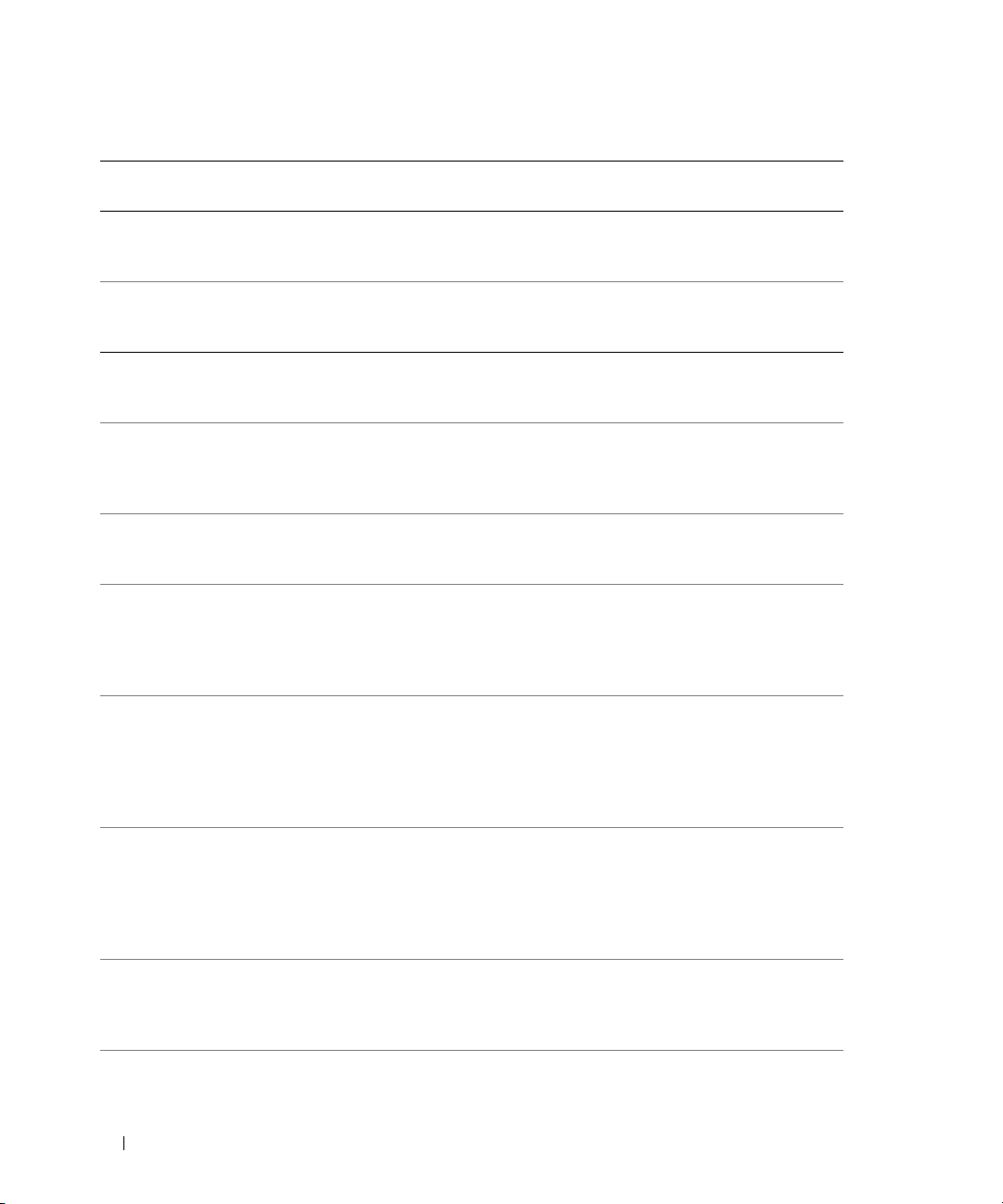
表 1-7. LCD ステータスメッセージ (続き)
1 行目の
メッセージ
E1420 CPU Bus PERR
E1421 CPU Init
E1422 CPU Machine Chk
E1610 PS # Missing
E1614 PS # Status
E1618 PS # Predictive
E161C PS # Input Lost
E1620 PS # Input
E1624 PS Redundancy
E1625 PS AC Current
2 行目の
メッセージ
Range
原因 対応処置
システム BIOS によってプロ
セッサバスパリティエラーが
報告されました。
システム BIOS によってプロ
セッサ初期化エラーが報告さ
れました。
システム BIOS によってマシ
ンチェックエラーが報告され
ました。
表示されている電源ユニット
が正しく取り付けられていな
いか、または取り外されてい
ます。
表示されている電源ユニット
に障害があるか、または正し
く取り付けられていません。
電源電圧が許容範囲にありま
せん。表示されている電源ユ
ニットが正しく取り付けられ
ていないか障害を起こしてい
ます。
表示されている電源ユニット
に AC 電源が供給されていな
いか、AC 電源の電圧が許容
範囲外です。
表示されている電源ユニット
に AC 電源が供給されていな
いか、AC 電源の電圧が許容
範囲外です。
電源ユニットの冗長性
れています。もう一方の電源
ユニットに障害が発生する
と、システムは停止します。
電源が許容範囲外です。 AC 電源を確認します。
が失わ
147 ページの「困ったときは」
を参照してください。
147 ページの「困ったときは」
を参照してください。
147 ページの「困ったときは」
を参照してください。
121 ページの「電源ユニット
のトラブルシューティング」
を参照してください。
121 ページの「電源ユニット
のトラブルシューティング」
を参照してください。
121 ページの「電源ユニット
のトラブルシューティング」
を参照してください。
表示されている電源ユニットの
AC 電源を確認してください。
問題が解決しない場合は、
121 ページの「電源ユニットのト
ラブルシューティング」
を参照してください。
表示されている電源ユニットの
AC 電源を確認してください。
問題が解決しない場合は、
121 ページの「電源ユニットのト
ラブルシューティング」
を参照してください。
121 ページの「電源ユニットのト
ラブルシューティング」
を参照してください。
20 システムについて
Page 21

表 1-7. LCD ステータスメッセージ (続き)
1 行目の
メッセージ
2 行目の
メッセージ
E1710 I/O Channel Chk
E1711 PCI PERR B##
D## F##
PCI PERR Slot #
E1712 PCI SERR B##
D## F##
PCI SERR Slot #
E1714 Unknown Err
E171F PCIE Fatal Err
B## D## F##
PCIE Fatal Err
Slot #
原因 対応処置
システム BIOS によって I/O
チャネルチェックエラーが報
147 ページの「困ったときは」
を参照してください。
告されました。
システム BIOS によって、
バス ##、デバイス ##、
機能 ## の PCI 設定スペー
スにあるコンポーネントに
ついて、PCI パリティエ
ラーが報告されました。
システム BIOS によって、
PCI スロット # にあるコン
ポーネントについて、
PCI 拡張カードを取り外して装着
しなおします。問題が解決しない
場合は、131 ページの「拡張カー
ドのトラブルシューティング」
を参照してください。
それでも問題が解消しない場合は、
システム基板に障害があります。
147 ページの「困ったときは」
を参照してください。
PCI パリティエラーが報告
されました。
システム BIOS によって、
バス ##、デバイス ##、
機能 ## の PCI 設定スペー
スにあるコンポーネントに
ついて、PCI システムエ
ラーが報告されました。
システム BIOS によって、
スロット # にあるコンポー
ネントについて、
PCI システ
PCI 拡張カードを取り外して装着
しなおします。問題が解決しない
場合は、131 ページの「拡張カー
ドのトラブルシューティング」
を参照してください。
それでも問題が解消しない場合は、
システム基板に障害があります。
147 ページの「困ったときは」
を参照してください。
ムエラーが報告されました。
システム BIOS によってシス
テムにエラーが検出されまし
147 ページの「困ったときは」
を参照してください。
たが、原因を特定することは
できませんでした。
システム BIOS によって、
バス ##、デバイス ##、
機能 ## の PCI 設定スペー
スにあるコンポーネントに
ついて、PCIe の致命的な
エラーが報告されました。
システム BIOS によって、
スロット # にあるコンポー
ネントについて、PCI の致
PCI 拡張カードを取り外して装着
しなおします。問題が解決しない
場合は、131 ページの「拡張カー
ドのトラブルシューティング」
を参照してください。
それでも問題が解消しない場合は、
システム基板に障害があります。
147 ページの「困ったときは」
を参照してください。
命的なエラーが報告されま
した。
システムについて 21
Page 22
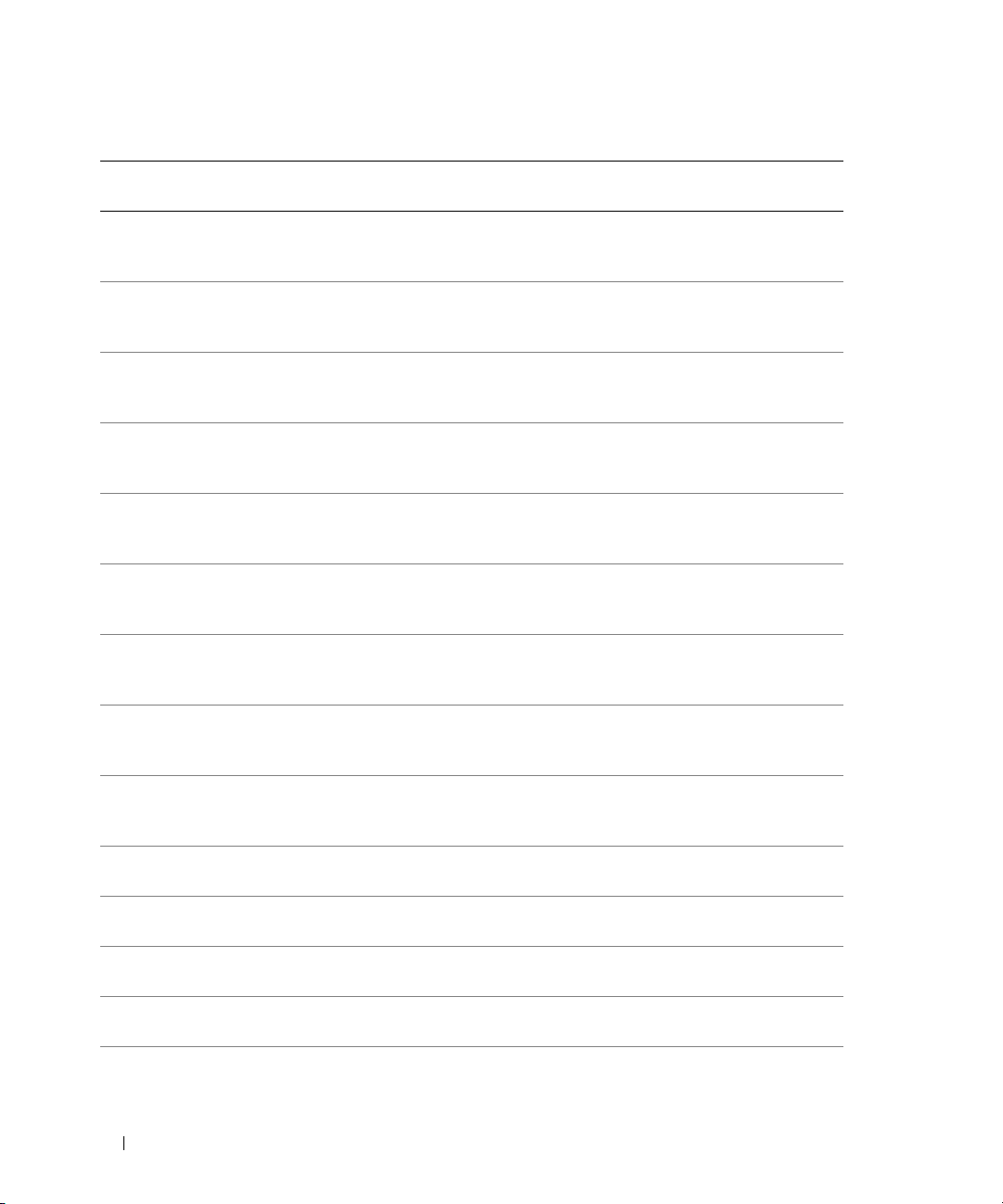
表 1-7. LCD ステータスメッセージ (続き)
1 行目の
メッセージ
E1810 HDD ## Fault
E1811 HDD ## Rbld Abrt
E1812 HDD ## Removed
E1914 DRAC5 Conn2 Cbl
E2010 No Memory
E2011 Mem Config Err
E2012 Unusable Memory
E2013 Shadow BIOS
E2014 CMOS Fail
E2015 DMA Controller
E2016 Int Controller
E2017 Timer Fail
E2018 Prog Timer
E2019 Parity Error
2 行目の
メッセージ
Fail
原因 対応処置
表示されているハードドライ
ブに障害があります。
表示されているハードドライ
ブの再構築が、完了する前に
停止しました。
表示されているハードドライ
ブがシステムから取り外され
ています。
DRAC 5 ケーブルがありま
せん。
システムにメモリが取り付け
られていません。
メモリが検出されましたが、
構成不能です。メモリ構成中
にエラーが検出されました。
メモリが構成されましたが、
使用できません。メモリサブ
システムの障害。
システム BIOS がそのフラッ
シュイメージをメモリにコ
ピーできませんでした。
CMOS エラーです。
CMOS RAM が正常に機能し
ていません。
DMA コントローラの障害。 147 ページの「困ったときは」
割り込みコントローラの
障害。
タイマーリフレッシュのエ
ラー。
プログラム可能インターバル
タイマーのエラー。
パリティエラー。 147 ページの「困ったときは」
127 ページの「ハードドライブの
トラブルシューティング」
を参照してください。
127 ページの「ハードドライブの
トラブルシューティング」
を参照してください。
情報表示のみです。
ケーブルを接続しなおします。
65 ページの「RAC カード」
を参照してください。
メモリモジュールを取り付けます。
66 ページの「システムメモリ」
を参照してください。
123 ページの「システムメモリの
トラブルシューティング」
を参照してください。
123 ページの「システムメモリの
トラブルシューティング」
を参照してください。
123 ページの「システムメモリの
トラブルシューティング」
を参照してください。
147 ページの「困ったときは」
を参照してください。
を参照してください。
147 ページの「困ったときは」
を参照してください。
147 ページの「困ったときは」
を参照してください。
147 ページの「困ったときは」
を参照してください。
を参照してください。
22 システムについて
Page 23

表 1-7. LCD ステータスメッセージ (続き)
1 行目の
メッセージ
E201A SIO Err
E201B Kybd Controller
E201C SMI Init
E201D Shutdown Test
E201E POST Mem Test
E201F DRAC Config
E2020 CPU Config
E2021 Memory
E2022 POST Fail
E2110 MBE DIMM ## & ##
2 行目の
メッセージ
Population
原因 対応処置
SIO 障害。 147 ページの「困ったときは」
を参照してください。
キーボードコントローラの
障害。
SMI(システム管理割り込み)
の初期化障害。
BIOS シャットダウンテスト
エラー。
BIOS POST メモリテストエ
ラー。
DRAC(Dell Remote Access
Controller)の構成エラー。
CPU 構成エラー。 画面で具体的なエラーメッセージ
メモリ構成が正しくありませ
ん。メモリの装着順序が正し
くありません。
ビデオ初期化後の一般的エ
ラー。
"## & ##" で示されている
セットの DIMM の 1 つにメ
モリ MBE(マルチビットエ
ラー)が発生しました。
147 ページの「困ったときは」
を参照してください。
147 ページの「困ったときは」
を参照してください。
147 ページの「困ったときは」
を参照してください。
123 ページの「システムメモリの
トラブルシューティング」
を参照してください。問題が解決
しない場合は、147 ページの
「困ったときは」を参照してくだ
さい。
画面で具体的なエラーメッセージ
を確認します。
DRAC カードとケーブルが正しく
装着されていることを確認しま
す。65 ページの「RAC カード」
を参照してください。問題が解決
しない場合は、DRAC のマニュア
ルを参照してください。
を確認します。
画面で具体的なエラーメッセー
ジを確認します。123 ページの
「システムメモリのトラブル
シューティング」 を参照してく
ださい。
画面で具体的なエラーメッセージ
を確認します。
123 ページの「システムメモリの
トラブルシューティング」
を参照してください。
システムについて 23
Page 24

表 1-7. LCD ステータスメッセージ (続き)
1 行目の
メッセージ
E2111 SBE Log Disable
I1910 Intrusion
I1911 >3 ERRs Chk Log
I1912 SEL Full
W1228 ROMB Batt <
2 行目の
メッセージ
DIMM ##
24hr
原因 対応処置
システム BIOS がメモリ SBE
(シングルビットエラー)の
ロギングを無効にしました。
システムを再起動するまで、
残りの SBE のロギングは再
開されません。"##" は BIOS
によって示される DIMM を
表します。
システムカバーが取り外され
ています。
LCD オーバーフローメッ
セージ。
LCD には、最大 3 つのエ
ラーメッセージを連続して
表示できます。4 番目の
メッセージは標準オーバー
フローメッセージとして表
示されます。
システムイベントログが
イベントでいっぱいになり、
イベントをこれ以上記録でき
ません。
RAID バッテリーの残容量が
24 時間を下回ったという予
報的警告。
123 ページの「システムメモリの
トラブルシューティング」
を参照してください。
情報表示のみです。
イベントの詳細については、
SEL を確認してください。
イベントエントリを削除してログ
をクリアします。
RAID バッテリーを交換します。
88 ページの「SAS RAID コントロー
ラカードバッテリーの取り付け」
を参照してください。
メモ:この表で使用された略語の正式名称は、175 ページの「用語集」を参照してください。
24 システムについて
Page 25

LCD ステータスメッセージの問題の解決
LCD
のコードとテキストは故障の状態を正確に特定できることが多いので、修正が容易に行えます。
たとえば、コード
セッサが装着されていないことがわかります。
これとは対照的に、関連するエラーが複数発生した場合にも、問題を特定することができます。
たとえば、複数の電圧障害を示す連続したメッセージを受け取った場合、問題は電源ユニットの
不良であると判断することになります。
E0708 PROC_1_Presence が表示されたときは、ソケット
1
にマイクロプロ
LCD ステータスメッセージの消去
温度、電圧、ファンなどセンサーに関する障害については、センサーが通常の状態に戻ると、
LCD
メッセージは自動的に表示されなくなります。たとえば、コンポーネントの温度が許容範囲を
LCD
超えた場合、障害があることが
から消去されます。その他の障害の場合、ディスプレイからメッセージを消去する処置を行う
LCD
必要があります。
•SEL のクリア ― このタスクはリモートで実行できますが、システムのイベント履歴は削除
されます。
• 電力サイクル ― システムの電源を切り、コンセントから外します。約 10 秒待ってから電
源ケーブルを接続し、システムを再起動します。
に表示されます。温度が許容範囲内に戻ると、メッセージは
これらの処置のいずれかを実行すると障害メッセージが消去され、ステータスインジケータと
の色が通常の状態に戻ります。以下の状況では、メッセージが再表示されます。
LCD
• センサーが通常の状態に戻ったが、再びエラーが発生し、SEL エントリが新たに作成された
場合。
• システムがリセットされ、新しいエラーイベントが検出された場合。
• 同じ表示エントリへマップされる障害が別のソースから記録された場合。
システムについて 25
Page 26
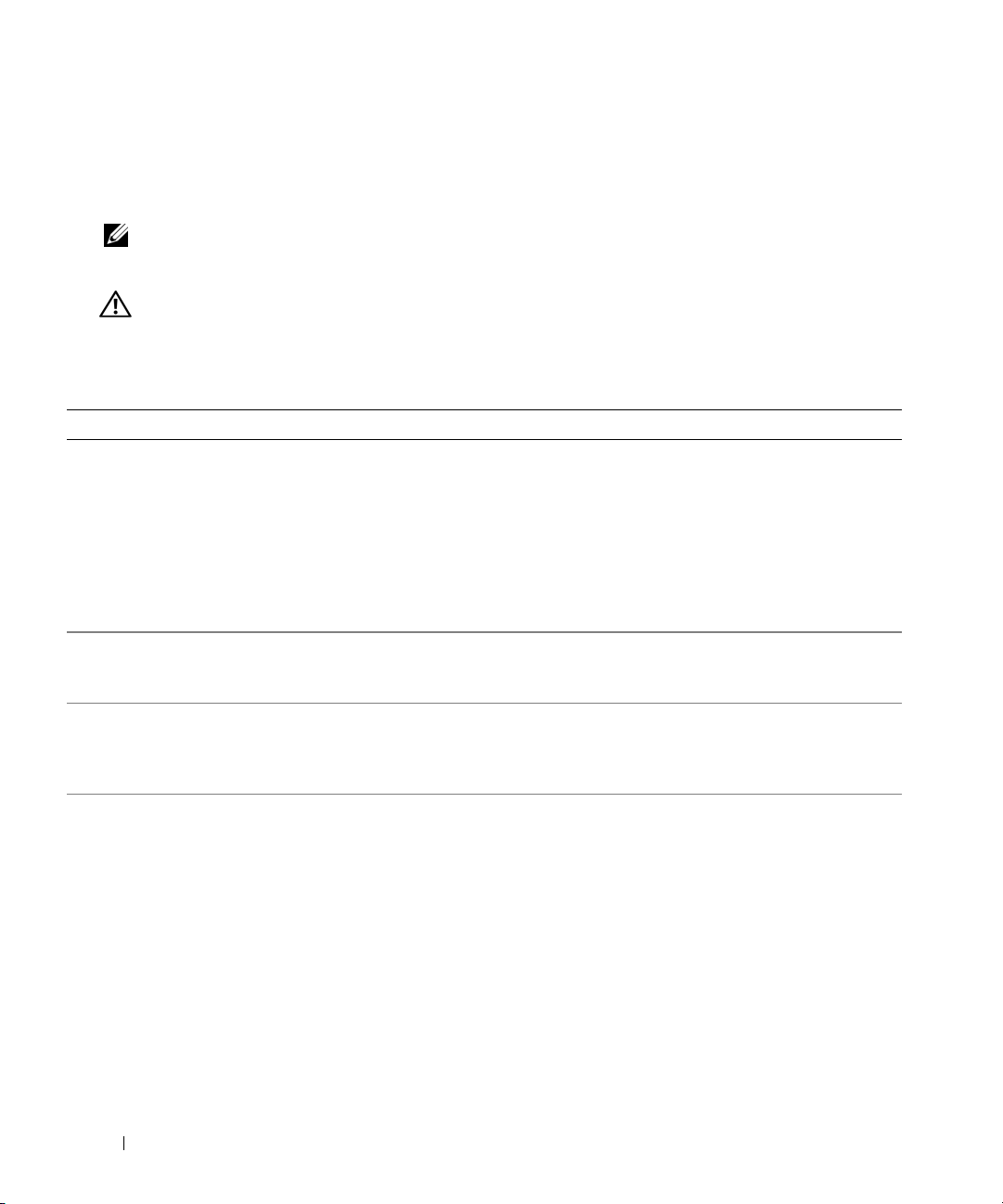
システムメッセージ
システムに問題がある可能性が検出されると、システムメッセージが画面に表示されます。
表
1-8
に、システムメッセージとその考えられる原因および対応処置の一覧を示します。
メモ:表示されたシステムメッセージが表 1-8 に記載されていない場合、メッセージが表示されたと
きに実行していたアプリケーションのマニュアルや、OS のマニュアルを参照して、メッセージの説明
と推奨されている処置を確認してください。
警告:システムのカバーを取り外して内部の部品に手を触れる作業は、トレーニングを受けたサービ
ス技術者のみが行ってください。安全上の注意、コンピュータ内部の作業、および静電気障害への対
処の詳細については、『製品情報ガイド』を参照してください。
表 1-8. システムメッセージ
メッセージ 原因 対応処置
Alert! Node Interleaving
disabled! Memory
configuration does not
support Node Interleaving.
Attempting to update
Remote Configuration.
Please wait...
BIOS Update Attempt
Failed!
Caution! NVRAM_CLR jumper
is installed on system
board.
メモリ構成がノードのインタリー
ビングをサポートしていません。
システムは使用できますが、
機能が低下します。
Remote Configuration
(リモート設定)リクエストが
検出され、処理中です。
リモートでの BIOS のアップデート
に失敗しました。
NVRAM_CLR ジャンパが設定され
ています。CMOS がクリアされま
した。
メモリモジュールがノードのインタ
リービングをサポートする構成で取
り付けられていることを確認します。
67 ページの「メモリモジュール取り
付けガイドライン」 を参照してくだ
さい。問題が解決しない場合は、
123 ページの「システムメモリのト
ラブルシューティング」を参照して
ください。
操作が完了するまで待ちます。
BIOS のアップデートをもう一度試
みます。問題が解決しない場合は、
147 ページの「困ったときは」
を参照してください。
NVRAM_CLR ジャンパを取り外し
ます。ジャンパの位置については、
図 6-1 を参照してください。
26 システムについて
Page 27
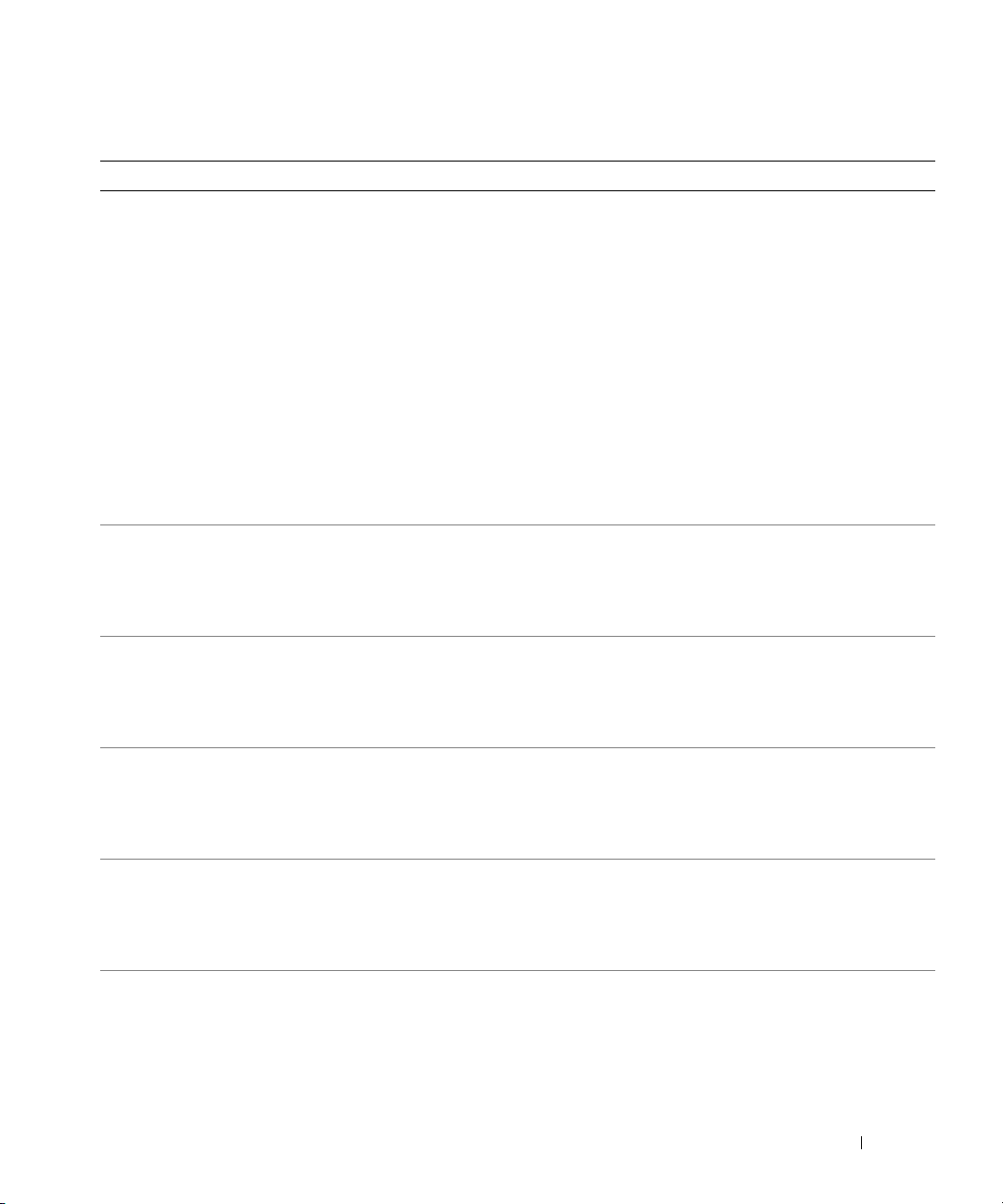
表 1-8. システムメッセージ
メッセージ 原因 対応処置
Diskette drive n seek
failure
Diskette read failure
Diskette subsystem reset
failed
Drive not ready
Error: Memory failure
detected. Memory size
reduced. Replace the
faulty DIMM as soon as
possible.
Remote configuration
update attempt failed
(続き)
セットアップユーティリティの設
定が間違っています。
ディスケットドライブに障害があ
るか、正しく取り付けられていま
せん。
ディスケットドライブインタ
フェースケーブル、または電源
ケーブルがしっかり接続されてい
ません。
ディスケットに障害があるか、
または正しく挿入されていません。
ディスケットに障害があるか、
または正しく挿入されていません。
ディスケットがディスケットドラ
イブにないか、正しく挿入されて
いません。
メモリモジュールに障害があるか、
または正しく装着されていません。
システムが Remote Configuration
(リモート設定)リクエストを処
理できませんでした。
セットアップユーティリティを実行
し、設定を修正します。35 ページの
「セットアップユーティリティの使
い方」 を参照してください。
ディスケットを交換します。
問題が解決しない場合は、
125 ページの「ディスケットドライ
ブのトラブルシューティング」
を参照してください。
ディスケットドライブインタフェー
スケーブル、または電源ケーブルを
装着しなおします。125 ページの
「ディスケットドライブのトラブル
シューティング」 を参照してくだ
さい。
ディスケットを交換します。
問題が解決しない場合は、
125 ページの「ディスケットドライ
ブのトラブルシューティング」
を参照してください。
ディスケットを交換します。
問題が解決しない場合は、
125 ページの「ディスケットドライ
ブのトラブルシューティング」
を参照してください。
ディスケットを交換します。
問題が解決しない場合は、
125 ページの「ディスケットドライ
ブのトラブルシューティング」
を参照してください。
123 ページの「システムメモリのト
ラブルシューティング」 を参照して
ください。
リモート設定を再試行します。
システムについて 27
Page 28

表 1-8. システムメッセージ (続き)
メッセージ 原因 対応処置
Fatal error caused a
system reset: Please check
the system event log
for details.
Gate A20 failure
General failure
Invalid NVRAM
configuration, Resource
Re-allocated
Keyboard Controller
failure
Manufacturing mode
detected
Memory address line
failure at address, read
value expecting value
Memory double word logic
failure at address, read
value expecting value
Memory odd/even logic
failure at address, read
value expecting
Memory write/read failure
at address, read value
expecting value
Memory tests terminated
by keystroke.
value
致命的なシステムエラーです。 システムイベントログで特定の原因
をチェックし、111 ページの「シス
テムのトラブルシューティング」
で該当する項を参照してください。
キーボードコントローラに障害が
あります。システム基板に障害が
あります。
OS がコマンドを実行できません。 このメッセージの後には通常、
リソース競合がシステムによって
検出され、解決されました。
キーボードコントローラに障害が
あります。システム基板に障害が
あります。
システムが製造モードになってい
ます。
メモリモジュールに障害があるか、
または正しく取り付けられていま
せん。
スペースキーを押したために、
POST メモリテストが終了しました。
147 ページの「困ったときは」
を参照してください。
問題を特定する情報が表示されます。
情報を参照し、適切な処置をとって
問題を解決します。
何も対処する必要はありません。
147 ページの「困ったときは」
を参照してください。
システムを再起動して製造モードを
解除します。
123 ページの「システムメモリのト
ラブルシューティング」 を参照して
ください。
情報表示のみです。
28 システムについて
Page 29
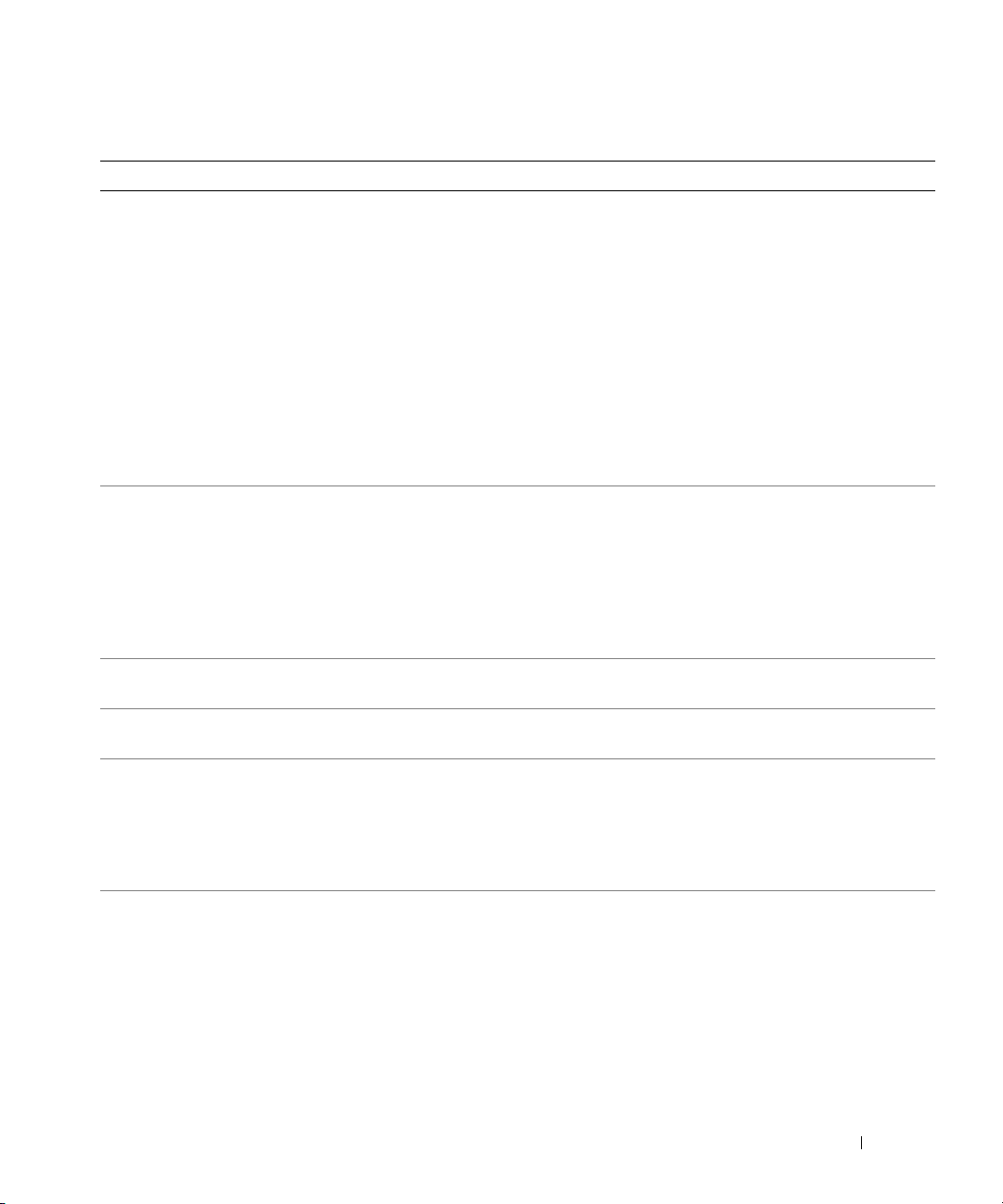
表 1-8. システムメッセージ (続き)
メッセージ 原因 対応処置
No boot device available
No boot sector on hard
drive
No timer tick interrupt
Not a boot diskette
PCIe Degraded Link Width
Error:Embedded
Bus#nn/Dev#nn/Funcn
Expected Link Width is n
Actual Link Width is n
PCIe Degraded Link Width
Error:Slot n
Expected Link Width is n
Actual Link Width is n
オプティカル / ディスケットドライ
ブサブシステム、ハードドライブ、
またはハードドライブサブシステ
ムに障害があるか、または取り付
けられていません。または、
ドライブ A に起動ディスクがあり
ません。
セットアップユーティリティの設
定が正しくありません。ハードド
ライブに OS がインストールされて
いません。
システム基板に障害があります。 147 ページの「困ったときは」
ディスケットに OS が存在しま
せん。
表示されているスロットの PCIe
カードに障害があるか、または正
しく取り付けられていません。
表示されているスロットの PCIe
カードに障害があるか、または正
しく取り付けられていません。
起動ディスケット、起動 CD、
または起動ハードドライブを使用し
ます。問題が解決しない場合は、
125 ページの「ディスケットドライ
ブのトラブルシューティング」、
126 ページの「オプティカルドライ
ブのトラブルシューティング」、
および 127 ページの「ハードドライ
ブのトラブルシューティング」
を参照してください。起動デバイス
の順序を設定するための情報につい
ては、35 ページの「セットアップ
ユーティリティの使い方」を参照し
てください。
セットアップユーティリティでハー
ドドライブの設定を確認します。
35 ページの「セットアップユーティ
リティの使い方」 を参照してくださ
い。必要に応じて、ハードドライブ
に OS をインストールします。
お使いの OS のマニュアルを参照して
ください。
を参照してください。
起動用ディスケットを使用します。
該当するスロット番号の PCIe カード
を装着しなおします。62 ページの
「拡張カードの取り付け」 を参照し
てください。問題が解決しない場合
は、147 ページの「困ったときは」
を参照してください。
該当するスロット番号の PCIe カード
を装着しなおします。62 ページの
「拡張カードの取り付け」 を参照し
てください。問題が解決しない場合
は、147 ページの「困ったときは」
を参照してください。
システムについて 29
Page 30

表 1-8. システムメッセージ (続き)
メッセージ 原因 対応処置
PCIe Fatal Error caused a
system reset:Slot n
または
Embedded
Bus#nn/Dev#nn/Funcn
Please check the system
event log for details.
PCI BIOS failed to install
Plug & Play Configuration
Error
Read fault
Requested sector not found
Remote Access Controller
cable error or incorrect
card in the RAC slot.
表示されているスロットの PCIe
カードに障害があるか、または正
しく取り付けられていません。
シャドウイング中に PCI デバイス
BIOS(オプション ROM)チェッ
クサムエラーが検出されました。
拡張カードのケーブル接続に緩み
があります。拡張カードに障害が
あるか、または正しく取り付けら
れていません。
PCI デバイスの初期化中にエラーが
発生しました。システム基板に障
害があります。
OS がディスケットドライブまたは
ハードドライブからデータを読み
取れません。ディスク上の特定の
セクターが見つからなかったか、
要求されたセクターが不良です。
RAC ケーブルが接続されていない
か、RAC カードを取り付けた拡張
スロットが間違っています。
該当するスロット番号の PCIe カード
を装着しなおします。62 ページの
「拡張カードの取り付け」 を参照し
てください。問題が解決しない場合
は、147 ページの「困ったときは」
を参照してください。
拡張カードを装着しなおします。
適切なケーブルがすべてしっかりと
拡張カードに接続されていることを
確認します。問題が解決しない場合
は、131 ページの「拡張カードのト
ラブルシューティング」を参照して
ください。
NVRAM_CLR ジャンパを取り付け、
システムを再起動します。ジャンパ
の位置については、図 6-1 を参照し
てください。問題が解決しない場合
131 ページの「拡張カードのト
は、
ラブルシューティング」を参照して
ください。
ディスケットを交換します。ディス
ケットおよびハードドライブのケー
ブルが正しく取り付けられているこ
とを確認します。システムに取り付
けたドライブの種類に応じて、
125 ページの「ディスケットドライ
ブのトラブルシューティング」、
126 ページの「オプティカルドライ
ブのトラブルシューティング」、
または 127 ページの「ハードドライ
ブのトラブルシューティング」
を参照してください。
RAC ケーブルが接続されていること、
および RAC カードが正しい拡張スロッ
トに取り付けられていることを確認
します。65 ページの「RAC カード」
を参照してください。
30 システムについて
Page 31

表 1-8. システムメッセージ (続き)
メッセージ 原因 対応処置
Remote Access Controller
not installed in the RAC
slot.
Remote configuration
update attempt failed
ROM bad checksum = アドレス
SAS port n hard disk drive
not found
Sector not found
Seek error
Seek operation failed
Shutdown failure
The amount of system
memory has changed
This system supports only
Opteron 8000 series
processors.
RAC カードを取り付けた拡張ス
ロットが間違っています。
システムが Remote Configuration
(リモート設定)リクエストを処
理できませんでした。
拡張カードに障害があるか、
正しく取り付けられていません。
SAS ケーブルが正しく装着されて
いないか、またはドライブがあり
ません。
ディスケットまたはハードドライ
ブに障害があります。
シャットダウンテストエラーです。 123 ページの「システムメモリのト
メモリが追加されたか、取り外さ
れたか、またはメモリモジュール
に障害がある可能性
システムがマイクロプロセッサに
対応していません。
があります。
RAC カードが正しい拡張スロット
に取り付けられていることを確認し
ます。65 ページの「RAC カード」
を参照してください。
リモート設定を再試行します。
拡張カードを装着しなおします。
適切なケーブルがすべてしっかりと
拡張カードに接続されていることを
確認します。問題が解決しない場合
は、131 ページの「拡張カードのト
ラブルシューティング」を参照して
ください。
127 ページの「ハードドライブのト
ラブルシューティング」 を参照して
ください。
システムに取り付けたドライブの種
類に応じて、125 ページの「ディス
ケットドライブのトラブルシュー
ティング」または 127 ページの
「ハードドライブのトラブルシュー
ティング」 を参照してください。
ラブルシューティング」 を参照して
ください。
メモリの追加か取り外しが行われた
場合、このメッセージは情報のみで
あり、無視してかまいません。
メモリの追加や取り外しが行われて
いない場合は、シングルビットまた
はマルチビットのエラーが検出され
ていないかどうか SEL を確認して、
不良のメモリモジュールを交換しま
す。123 ページの「システムメモリ
のトラブルシューティング」
を参照してください。
サポートされている(組み合わせの)
マイクロプロセッサを取り付けます。
74 ページの「プロセッサの取り付け」
を参照してください。
システムについて 31
Page 32

表 1-8. システムメッセージ (続き)
メッセージ 原因 対応処置
Time-of-day clock stopped
Time-of-day not set please run SETUP program
Timer chip counter 2
failed
Unsupported CPU
combination
Unsupported CPU stepping
detected
Utility partition not
available
Warning: Following faulty
DIMMs are disabled:
CPUn: DIMM n
CPUn: DIMM n
Total memory size is
reduced.
Warning! No microcode
update loaded for
processor n
Warning: One or more
faulty DIMMs found on CPUn
バッテリーまたはチップに障害が
あります。
時刻または日付が正しく設定され
ていません。システムバッテリー
に障害があります。
システム基板に障害があります。 147 ページの「困ったときは」
システムがマイクロプロセッサに
対応していません。
POST 中に <F10> が押されました
が、起動ハードドライブにユー
ティリティパーティションが存在
しません。
n
によって使用されている
CPU
メモリモジュールに障害があるか、
または正しく装着されていません。
マイクロコードのアップデートが
失敗しました。
CPU
n
によって使用されている
メモリモジュールに障害があるか、
または正しく装着されていません。
120 ページの「システムバッテリー
のトラブルシューティング」
を参照してください。
時刻と日付の設定を確認します。
35 ページの「セットアップユー
ティリティの使い方」 を参照して
ください。問題が解決しない場合は、
システムバッテリーを交換します。
90 ページの「システムバッテリー」
を参照してください。
を参照してください。
サポートされている(組み合わせの)
マイクロプロセッサを取り付けます。
74 ページの「プロセッサの取り付け」
を参照してください。
起動ハードドライブにユーティリ
ティパーテションを作成します。
システムに付属の CD を参照して
ください。
123 ページの「システムメモリのト
ラブルシューティング」 を参照して
ください。
BIOS ファームウェアをアップデー
トします。147 ページの「困ったと
きは」 を参照してください。
123 ページの「システムメモリのト
ラブルシューティング」 を参照して
ください。
32 システムについて
Page 33

表 1-8. システムメッセージ (続き)
メッセージ 原因 対応処置
Warning: The installed
memory configuration is
not optimal. For more
information on valid
memory configurations,
please see the system
documentation on the
technical support web
site.
Write fault
Write fault
on selected drive
メモリの構成が無効です。
システムは使用できますが、
機能が低下します。
ディスケット、オプティカル /
ディスケットドライブアセンブリ、
ハードドライブ、またはハードド
ライブサブシステムに障害が発生
しました。
メモリモジュールが有効な構成で取
り付けられていることを確認します。
67 ページの「メモリモジュール取り
付けガイドライン」 を参照してくだ
さい。問題が解決しない場合は、
123 ページの「システムメモリのト
ラブルシューティング」を参照して
ください。
125 ページの「ディスケットドライ
ブのトラブルシューティング」、
126 ページの「オプティカルドライ
ブのトラブルシューティング」、
または 127 ページの「ハードドライ
ブのトラブルシューティング」
を参照してください。
メモ:この表で使用された略語の正式名称は、175 ページの「用語集」を参照してください。
警告メッセージ
警告メッセージは、問題発生の可能性があることを知らせ、作業を続行する前に対応策をとるよう
に求めます。たとえば、ディスケットをフォーマットする前に、ディスケット上のすべてのデータ
が失われるおそれがあることを警告するメッセージが表示されることがあります。警告メッセージ
は、通常、処理を中断して、
メモ:警告メッセージは、アプリケーションプログラムまたは OS によって生成されます。
詳細については、OS またはアプリケーションプログラムに付属のマニュアルを参照してください。
y
(はい)または
n(いいえ)を入力して応答することを要求します。
診断メッセージ
システム診断プログラムを実行すると、エラーメッセージが表示されることがあります。
147
診断エラーメッセージは、本項には記載されていません。
ページの「困ったときは」の診断
チェックリストのコピーにメッセージを記録してから、該当する項を参照して、テクニカルサポー
トにお問い合わせください。
アラートメッセージ
システム管理ソフトウェアは、システムのアラートメッセージを生成します。アラートメッセージ
には、ドライブ、温度、ファン、および電源の状態についての情報、ステータス、警告、およびエ
ラーメッセージが含まれます。詳細については、システム管理ソフトウェアのマニュアルを参照し
てください。
システムについて 33
Page 34

34 システムについて
Page 35

セットアップユーティリティの使い方
システムのセットアップを完了したら、セットアップユーティリティを起動して、システム
設定およびオプション設定を確認します。表示された情報を将来の参考のために記録してお
きます。
セットアップユーティリティは、次のような場合に使用します。
•
ハードウェアを追加、変更、または取り外した後に、
を変更する。
•
時刻や日付などのユーザーが選択可能なオプションを設定または変更する。
•
内蔵デバイスを有効または無効にする。
•
取り付けたハードウェアと設定との間の不一致を修正する。
セットアップユーティリティの起動
1
システムの電源を入れるか、再起動します。
2
次のメッセージが表示されたら、ただちに
<F2> = System Setup
<F2>
を押す前に
から、もう一度システムを再起動し、この手順を実行してください。
メモ: システムシャットダウンの正しい順序を確認するには、OS に付属のマニュアルを参
照してください。
OS
のロードが開始された場合は、システムの起動が完了するのを待って
<F2>
NVRAM
を押します。
に保存されたシステム設定
エラーメッセージへの対応
特定のエラーメッセージに対応することによって、セットアップユーティリティを起動できま
す。システムの起動中にエラーメッセージが表示された場合は、メッセージをメモしてくださ
い。セットアップユーティリティを起動する前に、
でメッセージとエラーの修正方法に関する説明を参照してください。
メモ:メモリのアップグレード後、最初にシステムを起動する際に、システムメッセージが表示
されるのは正常です。
26
ページの「システムメッセージ」
セットアップユーティリティの使い方 35
Page 36

セットアップユーティリティの使い方
表
2-1
に、セットアップユーティリティ画面で情報の表示や変更、プログラムの終了などに使用す
るキーの一覧を示します。
表 2-1. セットアップユーティリティの操作キー
キー 対応処置
<Enter>
上矢印または <Shift><Tab> 前のフィールドに移動します。
下矢印または <Tab> 次のフィールドへ移動します。
スペースキー、< + >、< - >、
および左右矢印
<Esc>
<F1>
メモ:ほとんどのオプションでは、変更内容は自動的に記録されますが、システムを再起動するまで
は有効になりません。
メインメニューから、Memory Information
(メモリ情報)など、サブメニューのあるオプ
ションを選択します。
フィールド内の設定値を順に切り替えます。
多くのフィールドでは、適切な値を入力すること
もできます。
セットアップユーティリティを終了し、設定を変
更した場合は、システムを再起動します。
セットアップユーティリティのヘルプファイルを
表示します。
36 セットアップユーティリティの使い方
Page 37

セットアップユーティリティのオプション
メイン画面
セットアップユーティリティを起動すると、セットアップユーティリティのメイン画面が表示され
ます(図
図 2-1. セットアップユーティリティのメイン画面
2-1
を参照)。
表
2-2
に、セットアップユーティリティのメイン画面に表示される情報フィールドのオプションの
43
一覧および説明を示します。関連情報については、
リティ)画面のオプション」を参照してください。
メモ:セットアップユーティリティのオプションはシステム設定によって変わります。
メモ:必要に応じて、セットアップユーティリティのデフォルト設定をそれぞれのオプションの下に
示します。
ページの「
セットアップユーティリティの使い方 37
System Security
(システムセキュ
Page 38

表 2-2. セットアップユーティリティのオプション
オプション 説明
System Time
(システム時刻)
System Date
(システム日付)
Memory Information
(メモリ情報)
CPU Information
(CPU 情報)
Boot Sequence
(起動順序)
システム内蔵時計の時刻をリセットします。
システム内蔵カレンダーの日付をリセットします。
取り付けられているメモリに関連する情報を表示します。40 ページの
「Memory Information(メモリ情報)画面」を参照してください。
マイクロプロセッサに関する情報を表示します(速度、キャッシュサイズ
など)。41 ページの「CPU Information(CPU 情報)画面」を参照してく
ださい。
システム起動時にシステムが起動デバイスを検索する順番を指定します。
利用可能なオプションは、ディスケットドライブ、CD ドライブ、ハードド
ライブ、およびネットワークです。
メモ:SAS アダプタに取り付けられた外付けデバイスからのシステム起動は
サポートされていません。外付けデバイスからの起動に関する最新のサポー
ト情報については、support.dell.com を参照してください。
Hard-Disk Drive
Sequence
(ハードディスクドラ
イブシーケンス)
USB Flash Drive
Emulation Type
(
USB
フラッシュドラ
イブエミュレーション
タイプ)
(デフォルトは
Auto
(自動))
Boot Sequence Retry
(起動順序再試行)
システム起動時にシステムがハードドライブを検索する順番を指定します。
お使いのシステムに取り付けられているハードドライブによって、選択肢が
異なります。
USB フラッシュドライブのエミュレーションタイプを指定します。
Hard disk(ハードディスク)を指定すると、USB フラッシュドライブが
ハードディスクとして動作します。Floppy(フロッピー)を指定すると、
USB フラッシュドライブが取り外し可能なディスケットドライブとして動作
します。Auto(自動)ではエミュレーションタイプが自動選択されます。
このフィールドが有効に設定されており、システムが起動に失敗した場合、
システムは 30 秒後に起動を再試行します。
38 セットアップユーティリティの使い方
Page 39

表 2-2. セットアップユーティリティのオプション (続き)
オプション 説明
Integrated Devices
(内蔵デバイス)
PCI IRQ Assignment
(PCI IRQ の割り当て)
Serial Communication
(シリアル通信)
(デフォルトは
Off(オフ))
Embedded Server
Management(組み
込みサーバー管理)
System Security
(システムセキュリ
ティ)
Keyboard NumLock
(キーボードの
NumLock
(デフォルトは
On
(オン))
Report Keyboard Errors
(キーボードエラーの
報告)
(デフォルトは
Report
(報告する))
)
42 ページの「Integrated Devices(内蔵デバイス)画面」を参照してくだ
さい。
PCI バス上の各内蔵デバイスに割り当てられている IRQ、および IRQ を必要
とするすべての搭載済み拡張カードが変更できる画面を表示します。
オプションは、COM2 を介しての On with Console Redirection
(コンソールリダイレクションでオン)、および Off(オフ)です。
前面パネル LCD のオプションの設定、およびユーザーが指定する LCD スト
リングの設定を行う画面を表示します。
システムパスワードおよびセットアップパスワード機能を設定する画面を表
示します。詳細については、43 ページの「System Security(システムセ
キュリティ)画面」、45 ページの「システムパスワードの使い方」、
および 48 ページの「セットアップパスワードの使い方」を参照してください。
101 または 102 キーのキーボードで、起動時に NumLock モードを有効にす
るかどうかを決定します(84 キーのキーボードには適用されません)。
POST 中のキーボードエラーの報告を有効または無効にします。キーボード
が取り付けてあるホストシステムでは、Report(報告する)を選択します。
Do Not Report(報告しない)を選択すると、POST 中に検出されたキー
ボードまたはキーボードコントローラに関連するすべてのエラーメッセージ
が省略されます。キーボードがシステムに取り付けられている場合、
この設定はキーボード自体の操作には影響しません。
セットアップユーティリティの使い方 39
Page 40

Memory Information(メモリ情報)画面
表
2-4 に、Memory Information
ます。
表 2-3. Memory Information(メモリ情報)画面
オプション 説明
System Memory Size
(システムメモリのサイズ)
System Memory Type
(システムメモリのタイプ)
System Memory Speed
(システムメモリの速度)
Video Memory
(ビデオメモリ)
System Memory Testing
(システムメモリテスト)
Node Interleaving
(ノードのインタリービング)
(メモリ情報)画面の情報フィールドに表示される説明を示し
システムメモリの容量を表示します。
システムメモリのタイプを表示します。
システムメモリの速度を表示します。
ビデオメモリの容量を表示します。
このオプションにより、システム起動時にシステムメモ
リテストが実行されるかどうかが決まります。オプショ
ンは Enabled(有効)および Disabled(無効)です。
対称的なメモリ構成の場合、このフィールドが有効に設
定されていると、メモリのインタリービングがサポート
されます。このファイルが無効(デフォルト)に設定さ
れていると、システムは NUMA(Non-Uniform Memory
Architecture)(非対称)メモリ構成をサポートします。
67 ページの「メモリモジュール取り付けガイドライン」
を参照してください。
40 セットアップユーティリティの使い方
Page 41

CPU Information(CPU 情報)画面
表
2-4 に、CPU Information(CPU
および説明を示します。
表 2-4. CPU Information(CPU 情報)画面
オプション 説明
64-bit(64 ビット) 取り付けられているプロセッサが 64 ビット拡張をサポートす
るかどうかを示します。
Core Speed(コア速度) プロセッサのクロック速度を表示します。
Bus Speed(バス速度) プロセッサのバス速度を表示します。
Demand-Based Power
Management
(デマンドベースの
電力管理)
(デフォルトは
Disabled(無効))
X
Processor
(プロセッサ
PowerNow!™ テクノロジの有効化
PowerNow!
ID
X
ID)
テクノロジは、当面のタスクに応じて動作周波数や電圧を動的に調整することで、
デマンドベースの電力管理を有効または無効にします。
有効時には、CPU パフォーマンス状態を示す表が OS に報告
されます。無効時には、CPU パフォーマンス状態を示す表は
OS に報告されません。デマンドベースの電力管理をサポート
しない CPU が 1 つでもある場合は、フィールドは読み取り専
用となり、自動的に Disabled(無効)に設定されます。
プロセッサのモデル番号を表示します。サブメニューにレベ
ル 2 キャッシュの量とコアの数が表示されます。
プロセッサのパフォーマンスを自動的に制御します。最大限のパフォーマンスを必要としないアプ
リケーションを使用する場合に、電力を大幅に節約できます。パフォーマンスが制御された状態で
も操作に対する反応は十分にあり、必要時にはプロセッサのパフォーマンスが最大になり、
可能な場合は自動的に節電されます
メモ:PowerNow! がサポートされるかどうかは、OS およびお使いのシステムで使用されているバー
ジョンによって異なります。
PowerNow!
(
CPU
の機能を有効にするには、セットアップユーティリティを実行し、
情報)画面で Demand-Based Power Management
オプションを有効にします。
また、
Microsoft® Windows® OS
有効にする必要があります。ドライバは、お使いのシステムに付属の
『
Service and Diagnostic CD
』に収録されているほか、
きます。
情報)画面の情報フィールドに表示されるオプションの一覧
CPU Information
(デマンドベースの電力管理)
では、
PowerNow!
のドライバをインストールしてこの機能を
Dell OpenManage
の
support.dell.com からもダウンロードで
セットアップユーティリティの使い方 41
Page 42

Integrated Devices(内蔵デバイス)画面
表
2-5 に、Integrated Devices
の一覧および説明を示します。
表 2-5. Integrated Devices (内蔵デバイス)画面のオプション
オプション 説明
IDE CD-ROM Controller
(IDE CD-ROM コント
ローラ)
(デフォルトは
Auto(自動))
User-Accessible USB
Ports
(ユーザーのアクセスが
可能な USB ポート)
(デフォルトは All
Ports On (すべての
ポートがオン))
Embedded Gb NIC1
(内蔵 Gb NIC1)
(デフォルトは
Enabled with PXE
(PXE ありで有効)
MAC Address
(MAC アドレス)
Embedded Gb NIC2
(内蔵 Gb NIC2)
(デフォルトは
Enabled without PXE
(PXE なしで有効))
MAC Address
(MAC アドレス)
TOE Capability
(TOE 機能)
内蔵
IDE
ない場合、内蔵
メモ:お使いのシステムにこのオプションデバイスが含まれていない場合、
この CD-ROM オプションはこのメニュー画面に表示されません。
システムのユーザーがアクセス可能なポートを有効または無効にします。
オプションは、All Ports On(すべてのポートがオン)、Only Back Ports On
(背面ポートのみオン)、または All Ports Off(すべてのポートがオフ)
です。USB ポートを無効にするとその他のデバイスがシステムリソースを利
用できるようになります。
システムの内蔵 NIC1 を有効または無効にします。オプションは、
Enabled without PXE(PXE なしで有効)、Enabled with PXE
(PXE ありで有効)、および Disabled(無効)です。PXE をサポートして
いる場合は、ネットワークからシステムを起動できます。変更はシステムの
再起動後に有効になります。
NIC1 の MAC アドレスを表示します。このフィールドには、ユーザーが選
択できる設定はありません。
システムの内蔵 NIC2 を有効または無効にします。オプションは、
Enabled without PXE(PXE なしで有効)、Enabled with PXE
(PXE ありで有効)、および Disabled(無効)です。PXE をサポートして
いる場合は、ネットワークからシステムを起動できます。変更はシステムの
再起動後に有効になります。
NIC2 の MAC アドレスを表示します。このフィールドには、ユーザーが選
択できる設定はありません。
NIC の TOE(TCP-IP オフロードエンジン)機能のステータスを表示します。
(内蔵デバイス)画面に表示される情報フィールドのオプション
IDE
コントローラを有効にします。
デバイスがチャネルに接続されていて外付け
IDE
コントローラの各チャネルは有効になります。
Auto
(自動)に設定すると、
IDE
コントローラが検出され
42 セットアップユーティリティの使い方
Page 43

System Security(システムセキュリティ)画面
表
2-6 に、System Security
ションの一覧および説明を示します。
表 2-6. System Security(システムセキュリティ)画面のオプション
オプション 説明
System Password
(システムパスワード)
Setup Password
(セットアップパス
ワード)
Password Status
(パスワードステー
タス)
(システムセキュリティ)画面の情報フィールドに表示されるオプ
システムのパスワードセキュリティ機能の現在の状態を表示し、新しいシス
テムパスワードを設定して確認することができます。
メモ:システムパスワードの設定、および既存のシステムパスワードの使用
または変更の手順については、45 ページの「システムパスワードの使い方」
を参照してください。
システムパスワード機能を使用してシステムへのアクセスを制限するのと同
じ要領で、セットアップユーティリティへのアクセスを制限できます。
メモ:セットアップパスワードの設定、および既存のセットアップパス
ワードの使用または変更の手順については、48 ページの「セットアップパス
ワードの使い方」を参照してください。
Setup Password(セットアップパスワード)オプションを Enabled
(有効)に設定すると、システム起動時にシステムパスワードを変更したり
無効にしたりできなくなります。
システムパスワードをロックするには、まず Setup Password
(セットアップパスワード)オプションでセットアップパスワードを設定し、
次に Password Status(パスワードステータス)オプションを Locked
(ロック)に変更します。この状態では、System Password
(システムパスワード)オプションを使ってシステムパスワードを
変更したり、<Ctrl><Enter> を押して、システム起動時にパスワードを
無効にしたりすることはできません。
システムパスワードのロックを解除するには、まず Setup Password
(セットアップパスワード)フィールドでセットアップパスワードを入力し、
次に Password Status(パスワードステータス)オプションを Unlocked
(ロック解除)に変更します。この状態では、<Ctrl><Enter> を押してシス
テム起動時にシステムパスワードを無効にし、次に System Password
(システムパスワード)オプションを使用してシステムパスワードを変更す
ることができます。
セットアップユーティリティの使い方 43
Page 44

表 2-6. System Security(システムセキュリティ)画面のオプション (続き)
オプション 説明
Power Button
(電源ボタン)
システムの電源を切ったり入れたりする電源ボタンの機能を設定します。
•
電源ボタンを使用してシステムの電源を切る際に、
している場合、システムは電源が切れる前に正常なシャットダウンを実行す
ることができます。
•
システムが
ただちに電源が切れます。
電源ボタンは、セットアップユーティリティで有効にします。無効に設定す
ると、電源ボタンはシステムの電源を入れる場合にのみ使用できます。
ACPI
対応の
OS
を実行していない場合は、電源ボタンを押すと
メモ:Power Button(電源ボタン)オプションがDisabled(無効)に設定され
ていても、電源ボタンを使ってシステムをオンにすることは可能です。
NMI Button
(NMI ボタン)
AC Power Recovery
(AC 電源の回復)
(デフォルトは
Last(直前))
注意:NMI ボタンは、認定を受けたサポート担当者または OS のマ
ニュアルによって指示された場合にのみ使用してください。このボタ
ンを押すと、OS が停止し、診断プログラム画面が表示されます。
NMI 機能を有効または無効にします。
システムの電源が回復した場合のシステムの動作を設定します。オプション
が Last(直前)に設定されている場合、システムは電源が中断される直前
の電源状態に戻ります。On(オン)では電源回復時にシステムの電源が入
ります。Off(オフ)では、電源が回復してもシステムの電源は切れたまま
です。
Exit(終了)画面
<Esc>
を押してセットアップユーティリティを終了すると、
表示されます。
• Save Changes and Exit(変更を保存して終了)
• Discard Changes and Exit(変更を破棄して終了)
• Return to Setup(セットアップへ戻る)
Exit
(終了)画面に次のオプションが
ACPI
対応の
OS
を実行
44 セットアップユーティリティの使い方
Page 45

システムパスワードとセットアップパスワードの機能
注意:パスワード機能は、システム内のデータに対して基本的なセキュリティを提供します。
より強固なセキュリティが必要なデータについては、データ暗号化プログラムなどの保護機能を別途
使用してください。
注意:システムパスワードを設定せずに動作中のシステムから離れたり、システムをロックせずに放
置したりした場合、第三者がジャンパの設定を変更して、パスワード機能を無効にすることができます。
この結果、誰でもシステムに保存された情報にアクセスできるようになります。
お使いのシステムは、出荷時にはシステムパスワード機能が有効になっていません。システムの
セキュリティが必要な場合は、システムパスワード保護機能を有効にしてシステムを操作してく
ださい。
既存のパスワードを変更したり削除したりするには、そのパスワードを事前に知っておく必要があ
ります(
ると、トレーニングを受けたサービス技術者がパスワードジャンパの設定を変更してパスワードを
無効にし、既存のパスワードを消去するまで、システムを操作したり、セットアップユーティリ
ティの設定を変更したりすることはできません。この手順は、
ワードの無効化」に記載されています。
システムパスワードの使い方
システムパスワードを設定すると、パスワードを知っているユーザーでなければ、システムの
全機能を使用することはできません。
Enabled
起動後に表示されます。
47
ページの「既存のシステムパスワードの削除または変更」を参照)。パスワードを忘れ
141
ページの「忘れてしまったパス
System Password
(システムパスワード)オプションが
(有効)に設定されている場合、システムパスワード要求のプロンプトがシステムの
システムパスワードの設定
システムパスワードを設定する前に、まずセットアップユーティリティを起動して、
System Password
システムパスワードが設定されている場合、
ンの設定は
Enabled
(ロック解除)に設定されている場合、システムパスワードは変更できます。
(パスワードステータス)オプションが Locked
(システムパスワード)オプションを確認します。
(有効)です。
System Password
Password Status
(パスワードステータス)が Unlocked
(システムパスワード)オプショ
(ロック)に設定されている場合、システムパス
Password Status
ワードは変更できません。ジャンパ設定によってシステムパスワード機能が無効になっている場
合、その設定は
Disabled
(無効)で、システムパスワードを変更したり新しいシステムパスワー
ドを入力したりすることはできません。
セットアップユーティリティの使い方 45
Page 46

システムパスワードが設定されておらず、システム基板上のパスワードジャンパが有効な位置
(デフォルト)に設定されている場合、
Not Enabled
Unlocked
(無効)と表示され、
Password Status
(ロック解除)と表示されます。システムパスワードを設定するには、次の手順を実行
System Password
(システムパスワード)オプションは
(パスワードステータス)フィールドは
します。
1
Password Status
(パスワードステータス)オプションが Unlocked
(ロック解除)
に設定されていることを確認します。
2
System Password
<Enter>
3
このフィールドに新しいシステムパスワードを入力します。
を押します。
パスワードは半角の英数字で
(システムパスワード)オプションをハイライト表示して、
32
文字まで入力できます。
いずれかの文字キー(またはブランクスペースとしてスペースキー)を押すと、フィールドに
は文字の代わりにプレースホルダが表示されます。
パスワードの設定では、大文字と小文字は区別されません。ただし無効なキーの組み合わせも
あります。入力したパスワードを訂正するには、
<Backspace>
または左矢印キーを押して文字
を消去します。
メモ: システムパスワードの設定を途中で中止する場合は、手順 5 を終了する前に <Enter>
を押して別のフィールドに移動するか <Esc> を押します。
4
<Enter>
5
パスワードを確認するために、もう一度同じパスワードを入力して、
System Password
を押します。
(システムパスワード)の設定表示が Enabled
<Enter>
を押します。
(有効)に変わります。
セットアップユーティリティを終了して、システムを使用します。
6
ここでシステムを再起動してパスワード保護機能を有効にするか、作業を続けます。
メモ: システムを再起動するまでパスワード保護機能は有効になりません。
システムを保護するためのシステムパスワードの使い方
メモ:セットアップパスワードを設定している場合(48 ページの「セットアップパスワードの使い方」
を参照)、システムはセットアップパスワードをシステムパスワードの代用として受け付けます。
Password Status
(パスワードステータス)オプションが Unlocked
(ロック解除)に設定されて
いる場合は、パスワードセキュリティを有効のままにしておくことも無効にすることもできます。
パスワードセキュリティを有効のままにしておくには、次の手順を実行します。
1
システムの電源を入れるか、
2
パスワードを入力し、
<Ctrl><Alt><Del>
<Enter>
を押します。
を押してシステムを再起動します。
パスワードセキュリティを無効にするには、次の手順を実行します。
1
システムの電源を入れるか、
2
パスワードを入力し、
<Ctrl><Alt><Del>
<Ctrl><Enter>
を押してシステムを再起動します。
を押します。
46 セットアップユーティリティの使い方
Page 47

システムを起動したり
(パスワードステータス)オプションが Locked
でパスワードを入力して
正しいシステムパスワードを入力して
<Ctrl><Alt><Del>
<Enter>
を押します。
<Enter>
を押して再起動したりするたびに Password Status
(ロック)に設定される場合は、プロンプト画面
を押すと、システムは通常どおりに動作します。
間違ったシステムパスワードを入力すると、パスワードの再入力を求めるメッセージが表示されま
す。
3
回目までに正しいパスワードを入力してください。間違ったパスワードを
3
回入力すると、
間違ったパスワードの入力回数とシステムの停止を示すエラーメッセージが表示され、システムが
停止し、シャットダウンします。このメッセージは、何者かが無許可でシステムの使用を試みたこ
とを示す警告となります。
システムをシャットダウンして再起動しても、正しいパスワードを入力するまで、このエラーメッ
セージが表示されます。
メモ:Password Status(パスワードステータス)オプションの他に System Password
(システムパスワード)と Setup Password(セットアップパスワード)オプションも併用すると、
無許可の変更からシステムを保護することができます。
既存のシステムパスワードの削除または変更
1
プロンプトが表示されたら、
<Ctrl><Enter>
を押して既存のシステムパスワードを無効にします。
セットアップパスワードを入力するよう求められた場合は、ネットワーク管理者に問い合わせ
てください。
2
POST 中に <F2>
3
System Security
(パスワードステータス)オプションが Unlocked
を押して、セットアップユーティリティを起動します。
(システムセキュリティ)画面フィールドを選択して、
(ロック解除)に設定されていることを確
Password Status
認します。
4
プロンプトが表示されたら、システムパスワードを入力します。
5
System Password
(システムパスワード)オプションに Not Enabled
(無効)
と表示されていることを確認します。
System Password
と表示されている場合、システムパスワードは削除されています。
(システムパスワード)オプションに Enabled
<Alt><b>
を押してシステムを再起動し、手順
(システムパスワード)オプションに Not Enabled
System Password
(有効)が表示されている場合は、
2 ~
手順
5
を繰り返します。
(有効)
セットアップユーティリティの使い方 47
Page 48

セットアップパスワードの使い方
以下の項の説明をお読みになり、セットアップパスワードの設定または変更を行ってください。
セットアップパスワードの設定
セットアップパスワードは、
Not Enabled
(無効)に設定されている場合にのみ、設定(または変更)できます。セットアップ
パスワードを設定するには、
<+>
ト表示して、
または
されます。パスワードに使用できない文字を指定すると、警告のビープ音が鳴ります。
メモ:セットアップパスワードとシステムパスワードを同じにすることもできます。2 つのパスワー
ドを別にした場合、セットアップパスワードはシステムパスワードの代わりに使用できます。ただし、
システムパスワードをセットアップパスワードの代わりに使用することはできません。
パスワードは半角の英数字で
いずれかの文字キー(またはブランクスペースとしてスペースキー)を押すと、フィールドには文
字の代わりにプレースホルダが表示されます。
パスワードの設定では、大文字と小文字は区別されません。ただし無効なキーの組み合わせもあり
ます。無効な組み合わせで入力すると、ビープ音が鳴ります。入力したパスワードを訂正するに
は、
<Backspace>
または左矢印キーを押して文字を消去します。
パスワードの確認が終わると、
(有効)に変わります。次にセットアップユーティリティを起動すると、セットアップパスワード
の入力を求めるプロンプトが表示されます。
Setup Password
(セットアップパスワード)オプションの変更は、ただちに有効になります
(システムを再起動する必要はありません)。
Setup Password
Setup Password
<->
キーを押します。パスワードの入力と確認を求めるプロンプトが表示
32
文字まで入力できます。
Setup Password
(セットアップパスワード)オプションが
(セットアップパスワード)オプションをハイライ
(セットアップパスワード)の設定は Enabled
セットアップパスワード使用中の操作
Setup Password
(セットアップパスワード)が Enabled
(有効)に設定されている場合、
正しいセットアップパスワードを入力しないと、ほとんどのセットアップオプションは変更できま
せん。セットアップユーティリティを起動すると、パスワードの入力を求めるプロンプトが表示さ
れます。
3
回目までに正しいパスワードを入力しないと、セットアップ画面は表示されますが、変更するこ
とはできません。ただし例外として、
(有効)に設定されておらず、
Password Status
System Password
(パスワードステータス)オプションを通じて
(システムパスワード)が Enabled
ロックされていない場合は、システムパスワードを設定できます。
メモ:Setup Password(セットアップパスワード)オプションと Password Status(パスワードステータス)
オプションを併用すると、無許可の変更からシステムパスワードを保護することができます。
48 セットアップユーティリティの使い方
Page 49

既存のセットアップパスワードの削除または変更
1
セットアップユーティリティを起動して、
オプションを選択します。
2
Setup Password
<Enter>
既存のセットアップパスワードをクリアします。
設定が
3
新しいセットアップパスワードを設定する場合、
の手順を実行します。
を押してセットアップパスワードウィンドウにアクセスし、
Not Enabled
(セットアップパスワード)オプションをハイライト表示し、
(無効)に変わります。
System Security
48
ページの「セットアップパスワードの設定」
忘れてしまったパスワードの無効化
141
ページの「忘れてしまったパスワードの無効化」を参照してください。
ベースボード管理コントローラの設定
(システムセキュリティ)
<Enter> を 2
回押して
ベースボード管理コントローラ(
行うことができます。
•
システムの内蔵
•
障害の記録と
•
システムイベントログとセンサーステータスへのアクセス
•
電源オンとオフを含むシステム機能の制御
•
システムの電源および動作状態とは独立したサポート
•
セットアップユーティリティ、テキストベースのユーティリティ、および
するテキストコンソールリダイレクション
メモ:内蔵 NIC を通じて BMC にリモートでアクセスするには、内蔵 NIC1 とのネットワーク接続が必
要です。
BMC
の使い方の詳細については、
ください。
BMC
NIC
SNMP
を使用
警告
BMC
)を使用すると、システムの設定、監視、回復をリモートで
には以下の機能があります。
BMC
とシステム管理アプリケーションのマニュアルを参照して
OS
コンソールに対
BMC セットアップモジュールの起動
1
システムの電源を入れるか、再起動します。
2
POST
後、プロンプトが表示されたときに、<Ctrl-E> を押します。
<
Crtl-E> を押す前に
てから、もう一度システムを再起動して、この手順を実行してください。
OS
のロードが開始された場合は、システムの起動が完了するのを待っ
BMC セットアップモジュールのオプション
BMC
セットアップモジュールのオプションの一覧と
BMC
ついては、『
ユーザーズガイド』を参照してください。
EMP
(緊急管理ポート)の設定方法の詳細に
セットアップユーティリティの使い方 49
Page 50

50 セットアップユーティリティの使い方
Page 51

システム部品の取り付け
本項では、以下のシステム部品を取り付ける方法について説明します。
•
前面ベゼル
•
システムカバー
•
冷却ファンモジュール
•
冷却用エアフローカバー
•
電源ユニット
•
拡張カード
•
RAC
カード
•
システムメモリ
•
プロセッサ
•
ディスケットドライブ
•
オプティカルドライブ
•
ハードドライブ
•
SAS
コントローラカード
•
RAID
バッテリー
•
外付け
SAS
テープドライブ
•
外付けファイバーチャネルデバイス
•
システムバッテリー
•
コントロールパネルアセンブリ
•
ファンインタポーザボード
•
配電基板
•
シャーシイルトルージョンスイッチ
•
SAS
バックプレーンボード
•
システム基板
システム部品の取り付け 51
Page 52

推奨する工具とツール
本項の手順を実行するには、以下のアイテムが必要です。
•
システムキーロックのキー
•
#2
プラスドライバ
•
T10 Torx
•
細めのマイナスドライバ
•
静電気防止用リストバンド
ドライバ
システムの内部
警告:システムのカバーを取り外して内部の部品に手を触れる作業は、トレーニングを受けたサービ
ス技術者のみが行ってください。安全上の注意、コンピュータ内部の作業、および静電気障害への対
処の詳細については、『製品情報ガイド』を参照してください。
図
3-1
は、ベゼル、システムカバー、および冷却用エアフローカバーが取り外された状態のシステ
ムの内部配置図です。
注意:システムの電源が入っている場合は、エアフローカバーを取り外さないでください。
ファンによる空気の流れでシステムを冷却するためには、エアフローカバーが必要です。
52 システム部品の取り付け
Page 53

図 3-1. システムの内部
1
9
1
ファンモジュール(4)
4
メモリモジュール(16)
7
オプションの RAC
4
3
2
8
2
SAS バックプレーン
5
拡張カード(7)
8
オプティカルスリムライン
ドライブ(オプション)
3
6
9
5
6
7
ヒートシンク / プロセッサ(4)
SAS コントローラカード
オプションの 3.5 インチハードド
ライブ(5)
システム基板には、システムの制御回路やその他の電子部品が搭載されています。プロセッサとメ
モリモジュールは直接システム基板に取り付けてあります。
ハードドライブベイには、オプションの
SAS
ハードドライブは、
SAS RAID
コントローラカードに接続します。リムーバブルドライブキャリアは、オプションの
ディスケットドライブ
バックプレーンを介して、
1
台とオプションのオプティカルドライブ
3.5
インチ
SAS
ハードドライブを
SAS
コントローラカードまたはオプションの
1
5
台まで装着できます。
台をサポートします。
システム部品の取り付け 53
Page 54

オプションの前面ベゼルの取り外しと取り付け
1
ベゼルの左端のキーロックを解除します。
2
ベゼルの左端を前面パネルと反対の方向へ動かします。
3
ベゼル右端のフックを外し、ベゼルをシステムから取り外します。
図 3-2. オプションの前面ベゼルの取り外しと取り付け
1
2
1
キーロック
2
ベゼル
オプションのベゼルを取り付けるには、ベゼル右端のフックをシャーシに掛けてから、ベゼルの開
3-2
いている側を閉じます。キーロックでベゼルを固定します。図
を参照してください。
54 システム部品の取り付け
Page 55

システムカバーの開閉
警告:システムのカバーを取り外して内部の部品に手を触れる作業は、トレーニングを受けたサービ
ス技術者のみが行ってください。安全上の注意、コンピュータ内部の作業、および静電気障害への対
処の詳細については、『製品情報ガイド』を参照してください。
警告:システムを持ち上げる必要がある場合は、必ずだれかの手を借りてください。けがを防ぐために、
決してシステムを一人で持ち上げようとしないでください。
システムカバーの取り外し
1
冷却ファンやハードディスクドライブなどのホットプラグ対応コンポーネントを取り付ける場
合を除き、システムとシステムに接続されている周辺機器の電源を切り、システムを電源コン
セントと周辺機器から外します。
2
ラッチ上のラッチリリースロックを反時計方向に回してアンロックの位置にします。
図
3-3
を参照してください。
3
システム上部のラッチを持ち上げ、カバーを後方にスライドさせます。図
さい。
4
カバーの両側をつかんで、カバーをシステムから慎重に持ち上げて、取り外します。
3-3
を参照してくだ
システム部品の取り付け 55
Page 56

図 3-3. システムカバーの取り外しと取り付け
1
2
3
1
ラッチ
システムカバーの取り付け
1
カバーのラッチを持ち上げます。
2
カバー内側の端にあるピンがシャーシの
に合わせ、システムの背面方向にわずかにずらします。図
3
カバーをシャーシに完全に被せ、ラッチを閉じます。
4
ラッチリリースロックを時計方向に回してカバーを固定します。
56 システム部品の取り付け
2
ラッチリリースロック
J
フックと揃うように、カバーをシステムの左右両端
3
J フック
3-3
を参照してください。
Page 57

冷却ファン
お使いのシステムでは、ホットプラグ対応の冷却ファン
4
台がシステム基板に直接接続されてい
ます。
注意:特定のファンに問題が発生した場合には、システム管理ソフトウェアによってファンの番号が
示されるため、問題のファンを容易に識別し、交換することができます。
冷却ファンの取り外し
警告:システムのカバーを取り外して内部の部品に手を触れる作業は、トレーニングを受けたサービ
ス技術者のみが行ってください。安全上の注意、コンピュータ内部の作業、および静電気障害への対
処の詳細については、『製品情報ガイド』を参照してください。
メモ:個々のファンモジュールの取り外し手順は同じです。
1
システムカバーを開きます。
2
ファン上部の
2
つのラッチをはさむように押し、ファンを取り外します。図
ださい。
図 3-4. 冷却ファンの取り外しと取り付け
8
55
ページの「システムカバーの取り外し」 を参照してください。
3-4
を参照してく
1
2
7
1
ファン
4
ファンベイ電源コネクタ
7FAN1 8 FAN3
2
ラッチ(2)
5FAN4 6FAN2
3
5
6
4
3
ファン電源コネクタ
システム部品の取り付け 57
Page 58

冷却ファンの取り付け
メモ:個々のファンの取り付け手順は同じです。
1
ファンのハンドルが垂直に起きていることを確認して、ファンを保持基盤に挿入し、
いちばん下まで押し下げます。ファンのハンドルを下げて、所定の位置に固定します。
図
3-4
を参照してください。
2
システムカバーを閉じます。
56
ページの「システムカバーの取り付け」 を参照してください。
冷却用エアフローカバー
3
枚の冷却用エアフローカバーは、通気によってシステム内を冷却する仕組みになっています。
冷却用エアフローカバーの取り外し
注意:システムの電源が入っている場合は、エアフローカバーを取り外さないでください。
ファンによる空気の流れでシステムを冷却するためには、エアフローカバーが必要です。
1
まず、指穴を使って、上部の冷却用エアフローカバーをシステムからまっすぐ上に持ち上げて
取り外します。図
2
必要に応じて、システム内部の作業がしやすいように左右の冷却用エアフローカバーを取り外
します。
3-5
を参照してください。
58 システム部品の取り付け
Page 59

図 3-5. 冷却用エアフローカバーの取り外しと取り付け
1
2
3
4
5
6
1
冷却用エアフローカバー(左)
4
冷却用エアフローカバー(上)
2
指穴
5
ガイド
3
冷却用エアフローカバー(右)
6
スロット
冷却用エアフローカバーの取り付け
1
左側のエアフローカバーをまっすぐにゆっくりとシステム内に下ろします。冷却用エアフロー
カバーの両端にあるガイドが、シャーシ両端の対応するスロットに差し込めるようになってい
3-5
ます。図
2
完全に装着されるまで、冷却用エアフローカバーを静かに押し下げます。
3
右側の冷却用エアフローカバーを取り付けます。
4
上部の冷却用エアフローカバーを取り付けます。
を参照してください。
システム部品の取り付け 59
Page 60

電源ユニット
お使いのシステムは、定格出力
1570 W
の電源ユニット
2
台をサポートします。2 台目の電源ユ
ニットは、ホットプラグ対応の冗長電源として機能します。
注意:電源ユニットを 2 台取り付け、両方を AC 電源に接続した場合に限り、システムは冗長モード
になります。デルによるテストまたはサポートを受けていないサードパーティ製のコンポーネント
(PCI カードなど)が取り付けられている場合は、電源ユニットが一部の入力電圧帯で冗長でなくなる
場合があります。
注意:電源ユニットが 1 台しか取り付けられていないシステムを長時間動作させると、システムが
オーバーヒートするおそれがあります。
電源ユニットの取り外し
1
取り外す電源ユニットと電源から電源ケーブルを外します。
2
レバーリリースラッチを押し、次にリリースレバーを開き、電源ユニットをシャーシから引き
3-6
出します。図
メモ: 電源ユニットの取り外しに支障がある場合は、ラッチを外してケーブルマネージメント
アームを持ち上げる必要があります。ケーブルマネージメントアームの詳細については、
『ラック取り付けガイド』を参照してください。
図 3-6. 電源ユニットの取り外しと取り付け
1
を参照してください。
2
1
電源ユニット
60 システム部品の取り付け
3
2
リリースレバー
3
レバーリリースラッチ
Page 61

電源ユニットの取り付け
1
レバーを開いた状態で、レバーがシステムシャーシに接触するまで、新しい電源ユニットを
シャーシに挿入します。図
2
電源ユニットが完全に装着され、リリースレバーがレバーリリースラッチの奥の所定の位置に
カチッと収まるまで、レバーを閉じます。図
メモ: 前の手順の 手順 2 でケーブルマネージメントアームのラッチを外した場合は、再びラッ
チをかけます。ケーブルマネージメントアームの詳細については、『ラック取り付けガイド』
を参照してください。
3
電源ケーブルを電源ユニットに接続し、電源ケーブルのプラグをコンセントに差し込みます。
注意:電源ケーブルを接続する際に、ケーブルをストレインリリーフループに通します。
メモ:2 台の電源ユニットがあるシステムでは、新しい電源ユニットを取り付けたら、システムが電
源を認識するまで数秒待ち、状態を確認します。電源ユニットのステータスインジケータが緑色に点
灯して、電源ユニットが正常に機能していることを示します(図 1-4 を参照)。
3-6
を参照してください。
3-6
を参照してください。
拡張カード
拡張カードの取り付けガイドライン
お使いのシステムでは、システム基板のコネクタに
付けることができます(図
•
スロット
装着できます。
•
スロット
カードを装着できます。
•
スロット
できます。
•
INTERNAL_STORAGE
カード用に予約されています。
•
リモートアクセスコントロール(
ている特別なカードスロットに取り付ける必要があります。
を参照してください。
1
および
3
および
5 ~ 7 は x4
3-7
および 表
2 は x4
4 は x8
レーン幅
レーン幅
レーン幅
と表示されている拡張スロット
3-1
PCIe
PCIe
PCIe
拡張スロット。スロット
RAC
)カードを取り付ける場合は、
PCI-Express(PCIe
を参照)。
拡張スロット。スロット
拡張スロット。どちらのスロットにもフルレングス
1
個は、システムの
)拡張カードを
2
にはフルレングスカードを
5
にはフルレングスカードを装着
SAS
RAC_CONN
65
ページの「
8
コントローラ
と表示され
RAC
カード」
枚まで取り
システム部品の取り付け 61
Page 62

図 3-7. 拡張スロット
システム背面
SLOT 7
表 3-1. 拡張スロット
スロット 説明
SLOT 1
SLOT 2
SLOT 3
SLOT 4
SLOT 5
SLOT 6
SLOT 7
INTERNAL_STORAGE
RAC_CONN
SLOT 6
SLOT 5
SLOT 4 SLOT 3
x4 レーン幅 PCIe
x4 レーン幅 PCIe
x8 レーン幅 PCIe
x8 レーン幅 PCIe
x4 レーン幅 PCIe
x4 レーン幅 PCIe
x4 レーン幅 PCIe
コントローラカード用に予約
RAC カード用に予約
システム正面
SLOT 2
SLOT 1
INTERNAL_
STORAGE
RAC_CONN
拡張カードの取り付け
警告:システムのカバーを取り外して内部の部品に手を触れる作業は、トレーニングを受けたサービ
ス技術者のみが行ってください。安全上の注意、コンピュータ内部の作業、および静電気障害への対
処の詳細については、『製品情報ガイド』を参照してください。
1
拡張カードをパッケージから取り出し、取り付けの準備をします。
手順については、カードに付属のマニュアルを参照してください。
2
システムおよび接続されているすべての周辺機器の電源を切り、電源コンセントから外します。
3
システムカバーを開きます。
62 システム部品の取り付け
55
ページの「システムカバーの取り外し」 を参照してください。
Page 63

4
新しいカードを追加する場合は、適切な拡張カードスロットを選択してください。
61
ページの「拡張カードの取り付けガイドライン」を参照してください。
5
拡張カードリテイナを開き、フィラーブラケットを取り外します。図
6
拡張カードを取り付けます。
a
カードの両端を持って、カードエッジコネクタをシステム基板の拡張カードコネクタに合
3-8
を参照してください。
わせます。
注意:SAS RAID コントローラカードを取り付ける場合は、取り付けの際にメモリモジュールを押さえ
つけないように注意してください。
カードが完全に装着されるまで、カードエッジコネクタを拡張カードコネクタにしっかり
b
押し込みます。
c
拡張カードリテイナを閉じます。図
図 3-8. 拡張カードの取り付けまたは取り外し
1
3-8
を参照してください。
2
3
1
カードエッジガイド
(フルレングスカードの場合のみ)
2
拡張カード
3
拡張カードリテイナ
システム部品の取り付け 63
Page 64

7
拡張カードにすべてのケーブルを接続します。
•
RAC
カードを取り付ける場合は、
•
SAS
コントローラカードを取り付ける場合は、
り付け」
8
システムカバーを閉じます。
を参照してください。
56
65
ページの「
RAC
カード」 を参照してください。
87
ページの「
SAS
コントローラカードの取
ページの「システムカバーの取り付け」 を参照してください。
拡張カードの取り外し
警告:システムのカバーを取り外して内部の部品に手を触れる作業は、トレーニングを受けたサービ
ス技術者のみが行ってください。安全上の注意、コンピュータ内部の作業、および静電気障害への対
処の詳細については、『製品情報ガイド』を参照してください。
1
システムおよび接続されているすべての周辺機器の電源を切り、電源コンセントから外します。
2
システムカバーを開きます。
3
カードからすべてのケーブルを外します。
4
次の手順で拡張カードを取り外します。
a
拡張カードリテイナを開きます。図
b
拡張カードの端をつかんで、拡張カードコネクタから慎重に取り外します。
5
拡張カードを取り外したままにする場合は、空の拡張スロットの開口部に金属製のフィラーブ
ラケットを取り付け、拡張カードリテイナを閉じます。
メモ: Federal Communications Commission (FCC) 認可規格にシステムを準拠させるには、空の拡張
スロットにフィラーブラケットを取り付ける必要があります。ブラケットには、システム内への
ごみやほこりの侵入を防ぐほか、システム内部の正常な冷却と換気を助ける働きもあります。
6
システムカバーを閉じます。
55
ページの「システムカバーの取り外し」 を参照してください。
3-8
を参照してください。
56
ページの「システムカバーの取り付け」 を参照してください。
64 システム部品の取り付け
Page 65

RAC カード
1
RAC
カードをパッケージから取り出し、取り付けの準備をします。
手順については、カードに付属のマニュアルを参照してください。
2
システムおよび接続されているすべての周辺機器の電源を切り、電源コンセントから外します。
3
システムカバーを開きます。
4
冷却用エアフローカバーを取り外します。
を参照してください。
5
システムの背面パネルからプラスチック製フィラープラグを取り外します。図
ください。
6
次の手順で、
INTERNAL STORAGE
ラカードを取り外します。
a
カードからすべてのデータケーブルを外します。
b
ストレージコントローラカードの端をつかんで、カードコネクタから慎重に取り外します。
7
次の手順で、
a
RAC
3-9
図
b
カードの端のコネクタを、拡張カードコネクタに合わせます。
c
カードが完全に装着されるまで、カードエッジコネクタを拡張カードコネクタにしっかり
RAC
カードを
カードを、
NIC
を参照してください。
押し込みます。
8
RAC の 2
RAC
個のコネクタ(図
に付属の
50
ピン管理ケーブルと
55
ページの「システムカバーの取り外し」 を参照してください。
58
ページの「冷却用エアフローカバーの取り外し」
と表示されている拡張スロットからストレージコントロー
RAC_CONN
と表示されているスロットに取り付けます。
コネクタが背面パネルの
3-9
を参照)と、システム基板上の
44 ピン MII
RAC
カード開口部に入る角度にします。
2
個の対応するコネクタの間を、
ケーブルで接続します。
1-3
を参照して
図 3-9. RAC カードコネクタ
1
1
RJ-45 コネクタ
2
2
44 ピン MII ケーブルコネクタ
3
3
50 ピン管理ケーブルコネクタ
システム部品の取り付け 65
Page 66

9
ストレージコントローラカードを取り付けます。
10
冷却用エアフローカバーを取り付けます。
を参照してください。
11
すべてのケーブルをストレージコントローラカードに接続し、ケーブルを冷却用エアフローカ
バーの適切なチャネルとキーパーに通します。
12
システムカバーを閉じます。
13
システムと周辺機器の電源ケーブルをコンセントに接続し、電源を入れます。
14
セットアップユーティリティを起動し、
RAC
が認識されていることを確認します。『ハードウェアオーナーズマニュアル』の
「セットアップユーティリティの使い方」を参照してください。
15
セットアップユーティリティを終了し、システムを再起動します。
システムが起動すると、
ロールを検出しました)というメッセージと、
情報が表示されます。
56
ページの「システムカバーの取り付け」 を参照してください。
Remote Access Control Detected
59
ページの「冷却用エアフローカバーの取り付け」
Boot Sequence
RAC 用の
(起動順序)の設定が変更され、
(リモートアクセスコント
オプション
ROM
とファームウェアの
<Ctrl><e>
RAC
を押して、
のマニュアルを参照してください。
RAC
の設定画面を表示します。
RAC
の設定と使い方については、
システムメモリ
667 MHz の DDR II
のモジュールのセットで取り付けることで、システムメモリを最大
の場合)または
リソケットは、システム基板上の冷却用エアフローカバーの下にあります。各プロセッサには
のメモリチャネルがあり、
お使いのシステムハードウェアは、
います。アクセスタイムを短縮するために、各プロセッサには独自のメモリコントローラとローカ
ルメモリがありますが、プロセッサは別のプロセッサからメモリにアクセスすることもできます。
この機能をサポートする
ムパフォーマンスが向上します。
注意:NUMA を有効にするには、セットアップユーティリティを実行して Node Interleaving
(ノードのインタリービング)オプションを無効にします。35 ページの「セットアップユーティリ
ティの使い方」 を参照してください。
レジスタメモリモジュール(
64 GB
(プロセッサ
2
つずつのセットに分かれています。
OS
がインストールされている場合は、このアーキテクチャによりシステ
4
個の構成の場合)までアップグレードできます。
NUMA(Non-Uniform Memory Architecture
DIMM
)を、
512 MB、1 GB、2 GB
32 GB
、または
(プロセッサ
)をサポートして
2
個の構成
16
個のメモ
4 GB
4
つ
66 システム部品の取り付け
Page 67

メモリモジュール取り付けガイドライン
システムの最適なパフォーマンスを実現するには、システムメモリを構成する際に以下のガイドラ
インに従ってください。
•
メモリモジュールは、
(プロセッサ 2)、
(プロセッサ 4)の順に、
•
メモリモジュールは、速度とテクノロジが同一のものを取り付けてください。各ペアの
は同じサイズである必要があります。
メモリは、プロセッサ
とができます。
表 3-2. プロセッサ 2 個のメモリ構成
DIMM1 と DIMM2
DIMM9 と DIMM10
ペアで取り付ける必要があります。
2
個の構成(表
3-2
(プロセッサ 1)、
(プロセッサ 3)、
)またはプロセッサ
DIMM5 と DIMM6
DIMM13 と DIMM14
4
個の構成(表
3-3
DIMM
)で取り付けるこ
システム
メモリの
総量
2 GB 512 MB 512 MB 512 MB 512 MB
4 GB 512 MB 512 MB 512 MB 512 MB 512 MB 512 MB 512 MB 512 MB
4 GB 1 GB 1 GB 1 GB 1 GB
6 GB 1 GB 1 GB 512 MB 512 MB 1 GB 1 GB 512 MB 512 MB
8 GB 1 GB 1 GB 1 GB 1 GB 1 GB 1 GB 1 GB 1 GB
8 GB 2 GB 2 GB 2 GB 2 GB
16 GB 2 GB 2 GB 2 GB 2 GB 2 GB 2 GB 2 GB 2 GB
16 GB 4 GB 4 GB 4 GB 4 GB
24 GB 4 GB 4 GB 2 GB 2 GB 4 GB 4 GB 2 GB 2 GB
32 GB 4 GB 4 GB 4 GB 4 GB 4 GB 4 GB 4 GB 4 GB
DIMM1 DIMM2 DIMM3 DIMM4 DIMM5 DIMM6 DIMM7 DIMM8
CPU 1 CPU2
システム部品の取り付け 67
Page 68

表 3-3. プロセッサ 4 個のメモリ構成
システム
メモリの
総量
4GB 512 MB512
8 GB 512 MB512 MB512 MB512 MB512 MB512 MB512 MB512 MB512 MB512 MB512 MB512 MB512 MB512 MB512 MB512
8 GB 1 GB 1 GB 1 GB 1 GB 1 GB 1 GB 1 GB 1 GB
12 GB 1 GB 1 GB 512 MB512 MB1 GB 1 GB 512 MB512 MB1 GB 1 GB 512 MB512 MB1 GB 1 GB 512 MB512
16 GB 1 GB 1 GB 1 GB 1 GB 1 GB 1 GB 1 GB 1 GB 1 GB 1 GB 1 GB 1 GB 1 GB 1 GB 1 GB 1 GB
16 GB 2 GB 2 GB 2 GB 2 GB 2 GB 2 GB 2 GB 2 GB
24 GB 2 GB 2 GB 1 GB 1 GB 2 GB 2 GB 1 GB 1 GB 2 GB 2 GB 1 GB 1 GB 2 GB 2 GB 1 GB 1 GB
32 GB 2 GB 2 GB 2 GB 2 GB 2 GB 2 GB 2 GB 2 GB 2 GB 2 GB 2 GB 2 GB 2 GB 2 GB 2 GB 2 GB
32 GB 4 GB 4 GB 4 GB 4 GB 4 GB 4 GB 4 GB 4 GB
48 GB 4 GB 4 GB 2 GB 2 GB 4 GB 4 GB 2 GB 2 GB 4 GB 4 GB 2 GB 2 GB 4 GB 4 GB 2 GB 2 GB
64 GB 4 GB 4 GB 4 GB 4 GB 4 GB 4 GB 4 GB 4 GB 4 GB 4 GB 4 GB 4 GB 4 GB 4 GB 4 GB 4 GB
12345678910111213141516
CPU1 CPU2 CPU3 CPU4
DIMM DIMM DIMM DIMM
MB
512 MB512
MB
512 MB512
MB
512 MB512
MB
MB
MB
68 システム部品の取り付け
Page 69

メモリモジュールの取り付け
警告:システムのカバーを取り外して内部の部品に手を触れる作業は、トレーニングを受けたサービ
ス技術者のみが行ってください。安全上の注意、コンピュータ内部の作業、および静電気障害への対
処の詳細については、『製品情報ガイド』を参照してください。
警告:メモリモジュールは、システムの電源を切った後もしばらくは高温です。メモリモジュールが
冷えるのを待ってから作業してください。メモリモジュールはカードの両端を持ちます。メモリモ
ジュールのコンポーネントには指を触れないでください。
1
システムおよび接続されているすべての周辺機器の電源を切り、電源コンセントから外します。
2
システムカバーを開きます。
3
冷却用エアフローカバーを取り外します。
を参照してください。
4
メモリモジュールソケットの位置を確認します。図
5図 3-10
に示すように、メモリモジュールソケットのイジェクタを押し開くと、ソケットにメ
モリモジュールを挿入できます。
6
メモリモジュールはカードの端のみを持ちます。端以外の部分には絶対に触れないでください。
図 3-10. メモリモジュールの取り付けおよび取り外し
55
ページの「システムカバーの取り外し」 を参照してください。
58
ページの「冷却用エアフローカバーの取り外し」
6-2
を参照してください。
1
2
3
1
メモリモジュール
7
メモリモジュールソケットの位置合わせキーにメモリモジュールのエッジコネクタを合わせ、
2
メモリモジュールソケット
のイジェクタ(2)
3
位置合わせキー
ソケットにメモリモジュールを差し込みます。
メモ: メモリモジュールソケットには位置合わせキーがあり、メモリモジュールは一方向にし
か取り付けられません。
システム部品の取り付け 69
Page 70

8
人差し指でイジェクタを引き上げながら、親指でメモリモジュールを押し下げて、メモリモ
ジュールをソケットにしっかりはめ込みます。
メモリモジュールがソケットに正しく取り付けられると、メモリモジュールソケットのイジェ
クタがメモリモジュールが装着されている別のソケットのイジェクタと同じ位置に揃います。
9
手順
5 ~ 手順 8
を繰り返して、残りのメモリモジュールを取り付けます。
表 3-2 または表 3-3
を参照してください。
10
冷却用エアフローカバーを取り付けます。
と取り付け」
11
システムカバーを閉じます。
12
システムを起動し、
セットアップ画面の
を参照してください。
56
ページの「システムカバーの取り付け」 を参照してください。
<F2>
を押してセットアップユーティリティを起動し、メインのシステム
System Memory
59
ページの「冷却用エアフローカバーの取り外し
(システムメモリ)設定を確認します。
システムは新しく増設したメモリを認識して値を変更しているはずです。
13
値が正しくない場合、1 枚または複数のメモリモジュールが正しく取り付けられていない可能
2
~手順
12
性があります。手順
を繰り返し、メモリモジュールがソケットにしっかり装着さ
れていることを確認します。
14
システム診断プログラムのシステムメモリのテストを実行します。
135
ページの「システム診断プログラムの実行」 を参照してください。
メモリモジュールの取り外し
警告:システムのカバーを取り外して内部の部品に手を触れる作業は、トレーニングを受けたサービ
ス技術者のみが行ってください。安全上の注意、コンピュータ内部の作業、および静電気障害への対
処の詳細については、『製品情報ガイド』を参照してください。
警告:メモリモジュールは、システムの電源を切った後もしばらくは高温です。メモリモジュールが
冷えるのを待ってから作業してください。メモリモジュールはカードの両端を持ちます。メモリモ
ジュールのコンポーネントには指を触れないでください。
1
システムおよび接続されているすべての周辺機器の電源を切り、電源コンセントから外します。
2
システムカバーを開きます。
3
冷却用エアフローカバーを取り外します。
を参照してください。
4
メモリモジュールソケットの位置を確認します。図
5
メモリモジュールがソケットから飛び出して外れるまで、ソケットの両側にあるイジェクタを
押し開きます。図
3-10
メモリモジュールはカードの端のみを持ちます。端以外の部分には絶対に触れないでください。
55
ページの「システムカバーの取り外し」 を参照してください。
58
を参照してください。
ページの「冷却用エアフローカバーの取り外し」
6-2
を参照してください。
6
冷却用エアフローカバーを取り付けます。
を参照してください。
7
システムカバーを閉じます。
70 システム部品の取り付け
59
ページの「冷却用エアフローカバーの取り付け」
56
ページの「システムカバーの取り付け」 を参照してください。
Page 71

プロセッサ
お使いのシステムは、2 個または
4
個のプロセッサをサポートします。第
3
および 第
4
のプロセッ
サを増設するか、または将来、速度と機能が向上したプロセッサに交換して、アップグレードでき
ます。各プロセッサとそれぞれの内部キャッシュメモリは、システム基板のソケットに取り付けら
れた
LGA(Land Grid Array
注意:プロセッサはすべて、周波数とコア電圧が同じでなくてはなりません。
)パッケージに格納されています。
プロセッサの取り外し
1
システムをアップグレードする前に、
ンをダウンロードし、インストールします。
2
システムおよび接続されているすべての周辺機器の電源を切り、電源コンセントから外します。
3
システムカバーを開きます。
4
冷却用エアフローカバーを取り外します。
55
を参照してください。
注意:ヒートシンクを取り外すとき、プロセッサがヒートシンクに接着していたためにソケットから
外れる場合があります。ヒートシンクは、プロセッサが温かいうちに取り外してください。
注意:プロセッサを取り外すこと以外の目的で、ヒートシンクをプロセッサから取り外さないでくだ
さい。ヒートシンクは適切な温度条件を保つために必要な部品です。
注意:プロセッサとヒートシンクは高温になることがあります。プロセッサが充分に冷えるのを待っ
てから作業してください。
support.dell.com からシステム
BIOS
の最新バージョ
ページの「システムカバーの取り外し」 を参照してください。
58
ページの「冷却用エアフローカバーの取り外し」
システム部品の取り付け 71
Page 72

5
ヒートシンク保持レバーの
まで起こします。図
図 3-11. ヒートシンクの取り外しと取り付け
1
つの端に設けられた青色のタブを押してレバーを外し、垂直位置
3-11
を参照してください。
1
2
1
ヒートシンク
6
ヒートシンクとプロセッサの接続が緩むまで、
7
もう
1
つのヒートシンクの保持レバーを開きます。
8
ヒートシンクがプロセッサから離れない場合は、ヒートシンクを慎重に少し右回りと左回りに
交互に回転させると、プロセッサから外れます。ヒートシンクをプロセッサから無理にこじっ
て外そうとしないでください。
9
ヒートシンクを持ち上げてプロセッサから離し、裏返しにして置きます。
72 システム部品の取り付け
2
ヒートシンク保持レバー(2)
30
秒ほど待ちます。
3
保持レバーラッチ
3
Page 73

10
糸くずの出ないきれいな布で、プロセッサシールドの表面からサーマルグリースを拭き取り
ます。
11
ソケットリリースレバーを上方向に
3-12
図
図 3-12. プロセッサの取り外しと取り付け
を参照してください。
1
90
度引き上げて、プロセッサをソケットから取り外します。
2
3
6
4
5
1
プロセッサ
4
ソケット
12
プロセッサシールドを開き、プロセッサを持ち上げてソケットから取り出します。新しいプロ
2
ソケットカバー(取り付けられて
いる場合は、新しいプロセッサを
取り付ける前に取り外します)
5
プロセッサシールド
3
ソケットリリースレバー
6
ソケットキー(2)
セッサをすぐに取り付けられるように、リリースレバーは引き上げたままにしておきます。
注意:プロセッサを取り外す際には、ソケットのピンを曲げないように気をつけてください。
ピンを曲げるとソケットとシステム基板が損傷して修復できない場合があります。
システム部品の取り付け 73
Page 74

プロセッサの取り付け
1
新しいプロセッサをパッケージから取り出します。
2 プロセッサをソケットの 2 つのソケットキーに合わせます。図 3-12
3
空のソケットにプロセッサを追加する場合は、次の手順に従います。
a
プロセッサソケットから保護カバーを取り外します。図
b
ソケットリリースレバーを
c
プロセッサシールドを開きます。図
90
度引き上げます。図
3-12
を参照してください。
3-12
3-12
を参照してください。
4 プロセッサをソケットに取り付けます。
注意:プロセッサの取り付け位置が間違っていると、システムの電源を入れたときにシステム基板ま
たはプロセッサが完全に損傷してしまう可能性があります。
プロセッサソケットのリリースレバーが完全に開いていない場合は、その位置まで動かし
a
ます。
b
プロセッサとソケットキーの位置を合わせ、プロセッサをソケット内に軽く置きます。
注意:プロセッサは強く押し込まないでください。プロセッサの位置が合っていれば、簡単にソケッ
トに入ります。
プロセッサシールドを閉じます。図
c
d 所定の位置にカチッと収まるまでリリースレバーを倒して、プロセッサを固定します。
図
3-12
を参照してください。
5
ヒートシンクを取り付けます。
メモ: 交換用のヒートシンクがない場合は、手順 9 で取り外したヒートシンクを使用します。
a
サーマルグリースがあらかじめ塗布されているヒートシンクがプロセッサキットに含まれ
3-12
を参照してください。
ていた場合は、ヒートシンク上面のサーマルグリース面から保護シートを剥がします。
図
3-11
を参照してください。
交換用のヒートシンクがプロセッサキットに含まれていなかった場合は、次の手順でサー
マルグリースを新たに塗布します。
を参照してください。
を参照してください。
•
糸くずの出ないきれいな布で、ヒートシンクに残っているサーマルグリースを拭き取
ります。
•
プロセッサキットに含まれているグリースパケットを開き、プロセッサ上部にサーマ
ルグリースを均等に塗布します。
b ヒートシンクをプロセッサの上に置きます。
c 2 つのヒートシンク保持レバーのどちらか 1 つを、ロックする位置まで下ろします。
図
3-11
を参照してください。
d
もう
1
つのヒートシンクの保持レバーを閉じます。
注意:第 3 および第 4 のプロセッサを増設する場合は、各プロセッサに電圧調整モジュール(VRM)
を取り付ける必要があります。75 ページの「VRM の取り付け」を参照してください。
図
3-11
を参照してください。
74 システム部品の取り付け
Page 75

6
冷却用エアフローカバーを取り付けます。
を参照してください。
7
システムカバーを閉じます。
8
システムを再起動します。
システムが起動すると、新しいプロセッサの存在を検知し、セットアップユーティリティのシ
ステム設定情報を自動的に変更します。
9
<F2>
を押してセットアップユーティリティを起動し、プロセッサの情報が新しいシステム設定
と一致していることを確認します。
セットアップユーティリティの使い方の詳細については、
ティリティの使い方」を参照してください。
10
システム診断プログラムを実行し、新しいプロセッサが正しく動作することを確認します。
診断プログラムの実行の詳細については、
を参照してください。
56
ページの「システムカバーの取り付け」を参照してください。
59
ページの「冷却用エアフローカバーの取り付け」
35
ページの「セットアップユー
135
ページの「システム診断プログラムの実行」
プロセッサ VRM
第
3
および第
を取り付ける必要があります。
VRM の取り付け
警告:システムのカバーを取り外して内部の部品に手を触れる作業は、トレーニングを受けたサービ
ス技術者のみが行ってください。安全上の注意、コンピュータ内部の作業、および静電気障害への対
処の詳細については、『製品情報ガイド』を参照してください。
1
システムおよび接続されているすべての周辺機器の電源を切り、電源コンセントから外します。
2
システムカバーを開きます。
3
上部の冷却エアフローカバーを取り外します。
を参照してください。
4
VRM
4
のプロセッサを増設する場合は、各プロセッサに電圧調整モジュール(
55
ページの「システムカバーの取り外し」を参照してください。
58
ページの「冷却用エアフローカバーの取り外し」
ソケット
2
個の位置を確認します。図
6-2
を参照してください。
VRM
)
システム部品の取り付け 75
Page 76

5図 3-13
に示すように、ソケットのイジェクタを押し開き、ソケットに
にします。
図 3-13. VRM の取り付けと取り外し
VRM
を装着できる状態
1
2
6
VRM
の両端を持ち、エッジコネクタをソケットに合わせ、
メモ: VRM ソケットには位置合わせキーがあり、VRM は一方向にしか取り付けられません。
7
人差し指でイジェクタを引き上げながら親指で
8
手順
5 ~ 手順 7
9
上部の冷却エアフローカバーを取り付けます。
を繰り返して、2 番目の
を参照してください。
10
システムカバーを閉じます。
76 システム部品の取り付け
1VRM 2
56
ページの「システムカバーの取り付け」を参照してください。
ソケットイジェクタ(2)
VRM
をソケットに挿入します。
VRM
を押し下げて、ソケットに固定します。
VRM
を取り付けます。
59
ページの「冷却用エアフローカバーの取り付け」
Page 77

VRM の取り外し
警告:システムのカバーを取り外して内部の部品に手を触れる作業は、トレーニングを受けたサービ
ス技術者のみが行ってください。安全上の注意、コンピュータ内部の作業、および静電気障害への対
処の詳細については、『製品情報ガイド』を参照してください。
警告:VRM は、システムの電源を切った後もしばらくは高温です。VRM が冷えるのを待ってから作
業してください。VRM を持つときは、カードの両端をつかんでください。
1
システムおよび接続されているすべての周辺機器の電源を切り、電源コンセントから外します。
2
システムカバーを開きます。
3
上部の冷却エアフローカバーを取り外します。
を参照してください。
4
VRM
ソケットの位置を確認します。図
5
ソケットの両側にあるイジェクタを押し開き、
3-13
図
を参照してください。
55
ページの「システムカバーの取り外し」を参照してください。
58
ページの「冷却用エアフローカバーの取り外し」
6-2
を参照してください。
VRM
を持ち上げてソケットから外します。
システム部品の取り付け 77
Page 78

ディスケットドライブの取り付け
1
システムおよび接続されているすべての周辺機器の電源を切り、電源コンセントから外します。
2
前面ベゼルが取り付けてある場合は、これを取り外します。
ベゼルの取り外しと取り付け」を参照してください。
3
ドライブキャリアを取り外すには、リリースラッチを手前に引き、キャリアをシャーシから引
き出します。
図 3-14. ディスケット / オプティカルドライブキャリアの取り外しと取り付け
図 3-14 を参照してください。
2
1
54
ページの「オプションの前面
1
リリースラッチ
4
以下の手順に従ってオプティカルドライブまたはオプティカルドライブフィラープレートを
キャリアから取り外します。
a
オプティカルドライブまたはフィラープレートを固定しているラッチの蝶ネジを緩めます。
図
3-15
を参照してください。
b
ラッチを取り外します。
c
オプティカルドライブまたはオプティカルドライブフィラープレートをキャリアから持ち
上げます。
78 システム部品の取り付け
2
ディスケット / オプティカルドライブキャリア
Page 79

図 3-15. ドライブキャリアへのディスケットドライブの取り付け
2
1
3
4
5
6
7
1
ディスケット / オプティカ
ルドライブキャリア
4
保持スプリング
7
プラスチック製リベット(2)
2
位置合わせピン
5
オプティカルドライブ
フィラープレート
8
ラッチ
8
9
3
ディスケットドライブ
6
インタフェースボード
9
蝶ネジ
システム部品の取り付け 79
Page 80

5
ディスケットドライブフィラープレートを取り外すには、保持スプリングをフィラープレート
からわずかに外して、キャリアからフィラープレートを持ち上げます。
6
保持スプリングをわずかに外して、ディスケットドライブをキャリアに挿入します。
3-15
キャリアのピンがドライブ側面の対応する穴に差し込まれます。図
7
オプティカルドライブまたはオプティカルドライブフィラープレートをキャリアに取り付け
ます。
キャリアのピンがドライブ側面の対応する穴に差し込まれます。
8
ラッチを取り付けて、蝶ネジを締めます。
9
カチッと音がして所定の位置に収まるまで、ドライブキャリアを押し込みます。
図 3-15 を参照してください。
10
ベゼルを取り外した場合は、ベゼルを取り付けます。
の取り外しと取り付け」を参照してください。
11
システムおよび周辺機器をコンセントに接続します。
54
ページの「オプションの前面ベゼル
を参照してください。
オプティカルドライブの取り付け
オプションのスリムラインオプティカルドライブはトレイに取り付けて前面パネルに挿入し、
SAS
バックプレーンを介してシステム基板上のコントローラに接続します。
メモ:DVD デバイスはデータ専用。
1
システムの電源を切り、すべての周辺機器の電源を切って、電源コードを電源コンセントから
抜きます。
2
ベゼルを取り外します。
を参照してください。
3
ドライブキャリアを取り外すには、リリースラッチを手前に引き、キャリアをシャーシから引
き出します。
4
以下の手順に従って、オプティカルドライブフィラープレートをキャリアから取り外します。
a
オプティカルドライブまたはフィラープレートを固定しているラッチの蝶ネジを緩めます。
図
3-16
b
ラッチを外します。
c
オプティカルドライブフィラープレートをキャリアから持ち上げます。
図 3-14 を参照してください。
を参照してください。
54
ページの「オプションの前面ベゼルの取り外しと取り付け」
80 システム部品の取り付け
Page 81

図 3-16. ドライブキャリアへのオプティカルドライブの取り付け
1
2
3
4
5
6
1
ディスケット / オプティカルド
ライブキャリア
4
プラスチック製リベット(2)
5
新しいオプティカルドライブをキャリアに取り付けます。図
2
オプティカルドライブ
5
ラッチ
3
インタフェースボード
6
蝶ネジ
3-16
を参照してください。
キャリアのピンがドライブ側面の対応する穴に差し込まれます。
62 個のプラスチック製リベットを使用して、インタフェースボードをキャリアの背面に取り付
けます。図
7
ラッチを取り付けて、蝶ネジを締めます。
8
カチッと音がして所定の位置に収まるまで、ドライブキャリアを押し込みます。
3-16
を参照してください。
図 3-14 を参照してください。
9
ベゼルを取り外した場合は、ベゼルを取り付けます。
54
ページの「オプションの前面ベゼル
の取り外しと取り付け」を参照してください。
10
システムおよび周辺機器をコンセントに接続します。
システム部品の取り付け 81
Page 82

ハードドライブ
お使いのシステムには、
も、
SAS
バックプレーンボードを介してシステム基板に接続します。これらのバックプレーンオプ
ションについては、
てください。オプションの
対応ドライブを装着できます。ドライブの
図 3-17. ハードドライブの ID 番号
3.5
100
ページの「
インチの
SAS
SAS RAID
SAS
ハードドライブを
5
台まで装着できます。どのドライブ
バックプレーン(サービス技術者専用の手順)」を参照し
コントローラカードを搭載したシステムには、ホットプラグ
ID
番号を 図
3-17
に示します。
ID 0
ID 1
ID 2
ID 3
ID 4
作業を開始する前に
注意:システムの動作中にドライブを取り付けたり取り外したりする前に、オプションの SAS RAID
コントローラのマニュアルを参照して、ホットプラグ対応ドライブの取り外しと挿入をサポートする
ように、ホストアダプタが正しく設定されていることを確認します。
メモ:SAS バックプレーンボード用として使用が認められているテスト済みのドライブのみを使用す
ることをお勧めします。
ハードドライブのパーティション分割とフォーマットを行うには、
は別のプログラムが必要になる場合があります。
注意:ドライブのフォーマット中にシステムの電源を切ったり、再起動を行ったりしないでください。
ドライブの故障の原因となります。
大容量のハードドライブをフォーマットする場合は、フォーマットの完了までに十分な時間の余裕
をみておいてください。通常、これらのドライブのフォーマットには長い時間がかかります。
OS
に付属しているプログラムと
82 システム部品の取り付け
Page 83

起動デバイスの設定
システムをハードドライブから起動する場合は、ドライブを起動可能なプライマリコントローラに
接続する必要があります。システムがどのデバイスから起動するかは、セットアップユーテリティ
で特定した起動順序によって決められています。
セットアップユーティリティには、システムにインストールされている起動デバイスをスキャンす
るオプションがあります。セットアップユーティリティの詳細については、
35
ページの「セットアップユーティリティの使い方」を参照してください。
ドライブのダミーの取り外し
注意:システムの正常な冷却状態を維持するために、空のハードドライブベイには必ずドライブのダ
ミーを取り付ける必要があります。システムからハードドライブキャリアを取り外し、再度取り付け
ない場合は、キャリアにドライブのダミーを装着して取り付けなおす必要があります。
1
ベゼルを取り外します。
54
ページの「オプションの前面ベゼルの取り外しと取り付け」
を参照してください。
2
ダミーのカバーがある側の下に指を入れてラッチを押し、ダミーをベイから取り出します。
3
ダミーが外れるまで、ダミーの両端を引き抜きます。
ドライブのダミーの取り付け
ドライブのダミーは、正しい向きでないとドライブベイに挿入できないようになっています。
3.5
インチドライブのダミーを取り付けるには、ダミーのキーのある側をドライブベイに回しながら
挿入し、完全に押し込まれてラッチがかかるまで、ダミーのもう一方の端を均等の力で押します。
ホットプラグ対応ハードドライブの取り外し
1
ベゼルを取り外します。
を参照してください。
2
RAID
管理ソフトウェアからドライブを取り外す準備を行い、ドライブキャリアのハードドラ
イブインジケータが、
ます。
ホットプラグ対応ドライブを取り外す手順の詳細については、
のマニュアルを参照してください。
ドライブがオンラインだった場合は、ドライブがパワーダウンする際に、緑色の
/
障害インジケータが点滅します。両方のドライブインジケータが消灯したら、
ティ
ドライブを安全に取り外すことができます。
54
ページの「オプションの前面ベゼルの取り外しと取り付け」
ドライブを安全に取り外すことができるという信号を発するまで待ち
SAS RAID
コントローラ
アクティビ
3 ドライブキャリアリリースハンドルを開いて、ドライブを取り出せる状態にします。
図
3-18
を参照してください。
4
ドライブベイから外れるまで、ハードドライブを手前に引き出します。
5
ハードドライブを再度取り付けない場合は、空いているドライブベイにドライブのダミーを挿
入します。
注意:システムの正常な冷却状態を維持するために、空のハードドライブベイには必ずドライブのダ
ミーを取り付ける必要があります。
83
ページの「ドライブのダミーの取り付け」を参照してください。
システム部品の取り付け 83
Page 84

図 3-18. ホットプラグ対応ハードドライブの取り外しと取り付け
3
1
2
1
ハードドライブ
84 システム部品の取り付け
2
ドライブキャリア
3
ドライブキャリアリリースハンドル
Page 85

ホットプラグ対応ハードドライブの取り付け
注意:ハードドライブを取り付ける際は、隣接するドライブが完全に装着されていることを確認しま
す。ハードドライブキャリアを挿入し、そのハンドルを完全に装着されていないキャリアの隣にロッ
クしようとすると、完全に装着されていないキャリアのシールドのバネが損傷し、使用できなくなる
おそれがあります。
注意:ホットプラグ対応ドライブの取り付けをサポートしていない OS もあります。OS に付属のマ
ニュアルを参照してください。
1
ベゼルを取り外します。
54
ページの「オプションの前面ベゼルの取り外しと取り付け」
を参照してください。
2
ベイにドライブのダミーが取り付けられている場合は、取り外します。
83
ページの「ドライブのダミーの取り外し」を参照してください。
3
ホットプラグ対応ハードドライブを取り付けます。
a
ハードドライブキャリアのハンドルを開きます。
b
ハードドライブキャリアがバックプレーンに接触するまで、キャリアをドライブベイに挿
入します。
c
ハンドルを閉じ、ドライブを所定の位置にロックします。
4 ベゼルを取り外した場合は、
ベゼルを取り付けます。
54
ページの「オプションの前面ベゼル
の取り外しと取り付け」を参照してください。
ハードドライブキャリア内のハードドライブを交換するには
ドライブキャリアからハードドライブを取り外すには、ハードドライブキャリアのスライドレール
4
から
ドライブキャリアに新しいハードドライブを取り付けるには、以下の手順を実行します。
本のネジを取り外し、ハードドライブをキャリアから離します。
1 ドライブのコネクタの端が後部に来るようにして、ハードドライブをハードドライブキャリ
アに挿入します。
2
図
3-19
に示す角度からアセンブリを見て、
図
3-19
を参照してください。
ハードドライブ背面底部のネジ穴を、
ハードドライブキャリアの「SAS」のラベルがある穴に合わせます。
正しく揃うと、ハードドライブの背面がハードドライブキャリアの背面と同一面に揃います。
3 4 本のネジを取り付けて、ハードドライブをハードドライブキャリアに固定します。
図
3-19
を参照してください。
システム部品の取り付け 85
Page 86

図 3-19. SAS ハードドライブをドライブキャリアに取り付けるには
1
2
3
1
ネジ(4)
86 システム部品の取り付け
2
ドライブキャリア
3
SAS ハードドライブ
Page 87

SAS コントローラカード
SAS コントローラカードの取り外し
警告:システムのカバーを取り外して内部の部品に手を触れる作業は、トレーニングを受けたサービ
ス技術者のみが行ってください。安全上の注意、コンピュータ内部の作業、および静電気障害への対
処の詳細については、『製品情報ガイド』を参照してください。
1
システムおよび接続されているすべての周辺機器の電源を切り、電源コンセントから外します。
2
システムカバーを開きます。
3
データケーブルをコントローラカードから外します。
4
SAS RAID
5
カードを拡張スロットから取り外します。
64
ページの「拡張カードの取り外し」を参照してください。
コントローラを取り外す場合は、カードから
SAS コントローラカードの取り付け
警告:システムのカバーを取り外して内部の部品に手を触れる作業は、トレーニングを受けたサービ
ス技術者のみが行ってください。安全上の注意、コンピュータ内部の作業、および静電気障害への対
処の詳細については、『製品情報ガイド』を参照してください。
1
システムおよび接続されているすべての周辺機器の電源を切り、電源コンセントから外します。
2
システムカバーを開きます。
3
INTERNAL_STORAGE
カードを取り付ける手順については、
さい。
55
ページの「システムカバーの取り外し」を参照してください。
RAID
バッテリーケーブルを外します。
55
ページの「システムカバーの取り外し」を参照してください。
と表示されている拡張スロットにコントローラカードを取り付けます。
62
ページの「拡張カードの取り付け」を参照してくだ
4
カードを
•
•
SAS
バックプレーンに取り付けます。
SAS
コントローラカードを取り付ける場合は、
SAS A
ネクタ
SAS RAID
プレーンのコネクタ
SAS B
の間に、
に接続します。図
コントローラカードを取り付ける場合は、カードの青色のコネクタ
SAS A
SAS
データケーブルを接続します。図
6-3
を参照してください。
の間、およびカードのコネクタ
SAS
データケーブルをバックプレーンのコ
0
1
とバックプレーンのコネクタ
6-3
を参照してください。
システム部品の取り付け 87
とバック
Page 88

SAS RAID コントローラカードバッテリーの取り付け
RAID
バッテリーを取り付けるには、シャーシの内側にあるプラスチック製のバッテリーホルダに
バッテリーを挿入し、バッテリーケーブルを
ローラカードのコネクタに接続します。
図 3-20. RAID バッテリーの取り付け
2
RAID
メモリモジュールの隣にある
SAS RAID
コント
1
1
RAID バッテリー
2
RAID バッテリーケーブル
3
3
RAID コントローラカード
88 システム部品の取り付け
Page 89

外付け SAS テープドライブの接続
本項では、外付け
法について説明します。
警告:システムのカバーを取り外して内部の部品に手を触れる作業は、トレーニングを受けたサービ
ス技術者のみが行ってください。安全上の注意、コンピュータ内部の作業、および静電気障害への対
処の詳細については、『製品情報ガイド』を参照してください。
1
システムおよび接続されているすべての周辺機器の電源を切り、電源コンセントから外します。
2
システムカバーを開きます。
3
システム背面の塗装されていない金属面に触れて身体から静電気を逃がし、ドライブをパッ
ケージから取り出します。
4
テープドライブとコントローラカードをパッケージから取り出します。
5
外付け
取り付け」を参照してください。
6
テープドライブのインタフェースケーブルをドライブに接続します。
7
インタフェースケーブルのもう一方の端をコントローラカードブラケットの外付け
タに接続します。
8
テープドライブの電源ケーブルを電源コンセントに接続します。
9
システムカバーを閉じます。
10
システムと周辺機器をコンセントに接続し、電源を入れます。
11
ドライブに付属のソフトウェアマニュアルの手順に従って、テープバックアップとドライブの
確認テストを実行します。
SAS
テープドライブをオプションの外付け
55
ページの「システムカバーの取り外し」を参照してください。
SAS
コントローラカードを拡張スロットに取り付けます。
56
ページの「システムカバーの取り付け」を参照してください。
SAS
コントローラカードに接続する方
62
ページの「拡張カードの
SAS
コネク
外付けファイバーチャネルストレージデバイスの接続
本項では、外付けファイバーチャネルデバイスをオプションのファイバーチャネル
接続する方法について説明します。
警告:システムのカバーを取り外して内部の部品に手を触れる作業は、トレーニングを受けたサービ
ス技術者のみが行ってください。安全上の注意、コンピュータ内部の作業、および静電気障害への対
処の詳細については、『製品情報ガイド』を参照してください。
1
システムおよび接続されているすべての周辺機器の電源を切り、電源コンセントから外します。
2
システムカバーを開きます。
3
システム背面の塗装されていない金属面に触れて、身体から静電気を逃がします。ドライブを
箱から出し、ジャンパおよびスイッチの設定をドライブに付属のマニュアルの説明と比較し
ます。
4
ファイバーチャネル
を参照してください。
HBA
55
ページの「システムカバーの取り外し」を参照してください。
を拡張スロットに取り付けます。
62
ページの「拡張カードの取り付け」
システム部品の取り付け 89
HBA
カードに
Page 90

5
ファイバーチャネルケーブルの端を
6
システムカバーを閉じます。
7
システムと周辺機器をコンセントに接続し、電源を入れます。
56
HBA
カードブラケットのコネクタに接続します。
ページの「システムカバーの取り付け」を参照してください。
システムバッテリー
システムバッテリーは
3.0 V
コイン型バッテリーです。
システムバッテリーの交換
警告:システムのカバーを取り外して内部の部品に手を触れる作業は、トレーニングを受けたサービ
ス技術者のみが行ってください。安全上の注意、コンピュータ内部の作業、および静電気障害への対
処の詳細については、『製品情報ガイド』を参照してください。
警告:バッテリーの取り付け方が間違っていると、破裂するおそれがあります。交換用のバッテリー
には、メーカーが推奨する型、またはそれと同等の製品を使用してください。使用済みのバッテリーは、
製造元の指示に従って廃棄してください。詳細については、『システム情報ガイド』を参照してくだ
さい。
1
システムおよび接続されているすべての周辺機器の電源を切り、電源コンセントから外します。
2
システムカバーを開きます。
3
冷却用エアフローカバーを取り外します。
を参照してください。
4
バッテリーソケットの位置を確認します。図
注意:道具(先端の鋭くないもの)を使用してバッテリーをソケットから取り出す場合は、道具がシ
ステム基板に触れないよう注意してください。必ず、バッテリーとソケットの間に道具を確実に挿入
してから、バッテリーを外してください。そうしないと、バッテリーソケットが外れたり、システム
基板の回路を切断するなど、システム基板に損傷を与えるおそれがあります。
注意:バッテリーの取り付け、取り外しの際には、バッテリーコネクタが破損しないようにしっかり
支えてください。
5
システムバッテリーを取り外します。図
a
コネクタのプラス側をしっかり押して、バッテリーコネクタを支えます。
b
バッテリーコネクタを支えながら、バッテリーをコネクタのプラス側に押し、コネクタの
マイナス側の固定タブから取り出します。
55
ページの「システムカバーの取り外し」を参照してください。
58
ページの「冷却用エアフローカバーの取り外し」
6-2
を参照してください。
3-21
を参照してください。
90 システム部品の取り付け
Page 91

図 3-21. システムバッテリーの交換
1
2
3
1
プラス(+)側のバ
ッテリーコネクタ
注意:バッテリーの取り付け、取り外しの際には、バッテリーコネクタが破損しないようにしっかり
支えてください。
6
新しいシステムバッテリーを取り付けます。
a
コネクタのプラス側をしっかり押して、バッテリーコネクタを支えます。
b
プラス側を上にしてバッテリーを持ち、コネクタのプラス側にある固定タブの下にスライ
2
システムバッテリー
3
マイナス(-)側のバッテ
リーコネクタ
ドさせます。
c
所定の位置にカチッと収まるまでバッテリーをコネクタに押し込みます。
7
冷却用エアフローカバーを取り付けます。
59
ページの「冷却用エアフローカバーの取り付け」
を参照してください。
8
システムカバーを閉じます。
9
システムおよびシステムに接続されている周辺機器を電源コンセントに接続し、電源を入れ
56
ページの「システムカバーの取り付け」を参照してください。
ます。
10
セットアップユーティリティを起動して、バッテリーが正常に動作していることを確認します。
35
ページの「セットアップユーティリティの使い方」を参照してください。
11
セットアップユーティリティの Time
(時刻)および Date
(日付)フィールドで正しい時刻
と日付を入力します。
12
セットアップユーティリティを終了します。
13
新しく取り付けたバッテリーをテストするには、システムの電源を切り、少なくとも
システムを電源コンセントから外しておきます。
141 時間後、システムをコンセントに接続して、電源を入れます。
15
セットアップユーティリティを起動し、日付と時刻が依然として正しくない場合は、
147
ページの「困ったときは」を参照して、テクニカルサポートにお問い合わせください。
1
時間は
システム部品の取り付け 91
Page 92

コントロールパネルアセンブリ(サービス技術者専用の手順)
コントロールパネルの取り外し
警告:システムのカバーを取り外して内部の部品に手を触れる作業は、トレーニングを受けたサービ
ス技術者のみが行ってください。安全上の注意、コンピュータ内部の作業、および静電気障害への対
処の詳細については、『製品情報ガイド』を参照してください。
1
システムおよび接続されている周辺機器の電源を切り、システムを電源コンセントから外し
ます。
2
システムカバーを開きます。
3 コントロールパネルのデータケーブルをコントロールパネルボードから外します。
図
3-22
を参照してください。
4 コントロールパネルボードからディスプレイモジュールケーブルを外します。
図
3-22
を参照してください。
5
コントロールパネルボードをシステムシャーシに固定している
ボードを取り外します。
6
次の手順でディスプレイモジュールを取り外します。
a
ディスプレイモジュールの右側にある穴にペーパークリップの先端を挿入し、ラベルを慎
重に剥がします。
b
ディスプレイモジュールをシステムシャーシに固定している
7
シャーシの切り欠きからディスプレイモジュールを取り外します。
55
ページの「システムカバーの取り外し」を参照してください。
3 本の Torx
2 本の Torx
ネジを外し、
ネジを外します。
92 システム部品の取り付け
Page 93

図 3-22. コントロールパネルの取り外しと取り付け
2
1
7
6
1
ディスプレイモジュール
4
コントロールパネルボードのケーブル
7
ディスプレイモジュールのネジ(2)
3
3
2
ディスプレイモジュー
ルケーブル
5
コントロールパネル
ボードのネジ(3)
4
5
3
コントロールパネルボード
6
ディスプレイモジュールラベル
システム部品の取り付け 93
Page 94

コントロールパネルの取り付け
警告:システムのカバーを取り外して内部の部品に手を触れる作業は、トレーニングを受けたサービ
ス技術者のみが行ってください。安全上の注意、コンピュータ内部の作業、および静電気障害への対
処の詳細については、『製品情報ガイド』を参照してください。
1
コントロールパネルアセンブリのディスプレイモジュールをシャーシの切り欠きに挿入し、
2 本の Torx
2
コントロールパネルラベルをディスプレイモジュールに貼付します。
ネジで固定します。
3 コントロールパネルボードをシステムシャーシに取り付け、3 本の Torx ネジで固定します。
図
3-22
を参照してください。
4 ディスプレイモジュールケーブルをコントロールパネルボードに接続します。
図
3-22
を参照してください。
5
コントロールパネルケーブルをコントロールパネルボードに接続し、ケーブルガイド内のケー
ブルをシャーシに固定します。
6
システムカバーを閉じます。
7
ベゼルを取り外した場合は、ベゼルを取り付けます。
56
ページの「システムカバーの取り付け」を参照してください。
54
ページの「オプションの前面ベゼル
の取り外しと取り付け」を参照してください。
8
電源ケーブルを電源に差し込んで、システムと周辺機器の電源を入れます。
ファンインタポーザボード(サービス技術者専用の手順)
ファンインタポーザボードの取り外し
警告:システムのカバーを取り外して内部の部品に手を触れる作業は、トレーニングを受けたサービ
ス技術者のみが行ってください。安全上の注意、コンピュータ内部の作業、および静電気障害への対
処の詳細については、『製品情報ガイド』を参照してください。
1
システムおよび接続されている周辺機器の電源を切り、システムを電源コンセントから外し
ます。
2
システムカバーを開きます。
注意:ドライブおよびバックプレーンの損傷を防ぐため、バックプレーンを取り外す前に SAS
ドライブとディスケット / オプティカルドライブキャリアをシステムから取り外す必要があります。
後で同じ場所に取り付けることができるように、取り外す前に各ハードドライブの番号を書き留め、
一時的にラベルを貼っておく必要があります。
3
オプティカル /ディスケットドライブキャリアを取り外すには、リリースラッチを手前に引き、
キャリアをシャーシから引き出します。図
55
ページの「システムカバーの取り外し」を参照してください。
3-18
を参照してください。
94 システム部品の取り付け
Page 95

4
ファン
1 と 3
、またはファン
換するかによります)。
5
SAS
バックプレーンを取り外します。
2 と 4
57
ページの「冷却ファンの取り外し」を参照してください。
を取り外します(どちらのファンインタポーザボードを交
100
ページの「
SAS
バックプレーン(サービス技術者専
用の手順)」を参照してください。
62 本のネジを外し、ファンインタポーザボードを取り外します。図
図 3-23. ファンインタポーザボードの取り外しと取り付け
3-23
を参照してください。
1
1
ネジ(2)
4
スロット(2)
2
2
ファンインタポーザボード
3
4
3
固定タブ(2)
システム部品の取り付け 95
Page 96

ファンインタポーザボードの取り付け
警告:システムのカバーを取り外して内部の部品に手を触れる作業は、トレーニングを受けたサービ
ス技術者のみが行ってください。安全上の注意、コンピュータ内部の作業、および静電気障害への対
処の詳細については、『製品情報ガイド』を参照してください。
1
ファンインタポーザボードの
3-23
込みます。図
2
ファンインタポーザボードを
3
SAS
バックプレーンを取り付けます。
を参照してください。
4
ファンを取り付けます。
5
オプティカルドライブ
ドライブキャリアをドライブベイに挿入し、リリースラッチを押し込みます。
図 3-14 を参照してください。
6
SAS
ハードドライブを元の場所に取り付けます。
イブの取り付け」を参照してください。
7
システムカバーを閉じます。
8
システムおよびシステムに接続されている周辺機器を電源コンセントに接続し、電源を入れ
ます。
を参照してください。
2
つの固定タブをファンベイの側面にある
2
本のネジで固定します。
102
ページの「
58
ページの「冷却ファンの取り付け」を参照してください。
/
ディスケットドライブキャリアを取り付けます。
56
ページの「システムカバーの取り付け」を参照してください。
SAS
バックプレーンの取り付け」
85
ページの「ホットプラグ対応ハードドラ
2
つのスロットに差し
配電基板(サービス技術者専用の手順)
配電基板の取り外し
警告:システムのカバーを取り外して内部の部品に手を触れる作業は、トレーニングを受けたサービ
ス技術者のみが行ってください。安全上の注意、コンピュータ内部の作業、および静電気障害への対
処の詳細については、『製品情報ガイド』を参照してください。
1
システムおよび接続されている周辺機器の電源を切り、システムを電源コンセントから外し
ます。
2
システムカバーを開きます。
3
電源ユニットを取り外します。
4
システム基板を取り外します。
5
配電基板を固定している
6
配電基板をシャーシから持ち上げて取り外します。
96 システム部品の取り付け
55
ページの「システムカバーの取り外し」を参照してください。
60
ページの「電源ユニットの取り外し」を参照してください。
103
ページの「システム基板の取り外し」を参照してください。
7
本のネジを外します。図
3-24
を参照してください。
Page 97

図 3-24. 配電基板の取り外しと取り付け
3
2
1
4
1
固定タブ(3)
4
ネジ(7)
2
保持スロット(3)
3
配電基板
配電基板の取り付け
警告:システムのカバーを取り外して内部の部品に手を触れる作業は、トレーニングを受けたサービ
ス技術者のみが行ってください。安全上の注意、コンピュータ内部の作業、および静電気障害への対
処の詳細については、『製品情報ガイド』を参照してください。
1
配電基板の
3-24
図
2
配電基板を
3
システム基板を取り付けます。「システム基板の取り付け」の 手順
ださい。
3
つの保持スロットをシャーシ底部の
を参照してください。
7
本のネジで固定します。
3
つの固定タブに合わせます。
3 ~ 手順 14
システム部品の取り付け 97
を参照してく
Page 98

4
電源ユニットの取り付け
5
システムカバーを閉じます。
6
システムおよびシステムに接続されている周辺機器を電源コンセントに接続し、電源を入れ
ます。
61
ページの「電源ユニットの取り付け」を参照してください。
56
ページの「システムカバーの取り付け」を参照してください。
シャーシイントルージョンスイッチ(サービス技術者専用の 手順)
シャーシイントルージョンスイッチの取り外し
警告:システムのカバーを取り外して内部の部品に手を触れる作業は、トレーニングを受けたサービ
ス技術者のみが行ってください。安全上の注意、コンピュータ内部の作業、および静電気障害への対
処の詳細については、『製品情報ガイド』を参照してください。
1
システムおよび接続されている周辺機器の電源を切り、システムを電源コンセントから外し
ます。
2
システムカバーを開きます。
3
上部の冷却エアフローカバーを取り外します。
外し」を参照してください。
4
プロセッサ
71
ページの「プロセッサ」を参照してください。
5
イントルージョンスイッチケーブルをシステム基板のコネクタから外します。
図
3-25
6
イントルージョンスイッチをつかみ、しっかりと慎重にイントルージョンスイッチクリップか
ら引き出します。
4
にヒートシンクがある場合は、ヒートシンクを取り外します。
を参照してください。
55
ページの「システムカバーの取り外し」を参照してください。
58
ページの「冷却用エアフローカバーの取り
98 システム部品の取り付け
Page 99

図 3-25. シャーシイントルージョンスイッチの取り外しと取り付け
1
2
3
4
1
イントルージョンスイッチクリップ
4
イントルージョンスイッチケーブル
2
イントリュージョンスイッチ
3
溝がついた側(2)
シャーシイントルージョンスイッチの取り付け
警告:システムのカバーを取り外して内部の部品に手を触れる作業は、トレーニングを受けたサービ
ス技術者のみが行ってください。安全上の注意、コンピュータ内部の作業、および静電気障害への対
処の詳細については、『製品情報ガイド』を参照してください。
1
イントルージョンスイッチケーブルをシステム基板のコネクタに接続します。
3-25
図
2
イントルージョンスイッチ上部の
内側に合わせ、スイッチが完全に装着されるまで慎重にしっかりと押し込みます。
図
3
ヒートシンクを取り外した場合は、ヒートシンクをプロセッサ
71
を参照してください。
2
つの溝がついた側をイントルージョンスイッチクリップの
3-25
を参照してください。
ページの「プロセッサ」を参照してください。
4
に取り付けます。
システム部品の取り付け 99
Page 100

4
上部の冷却エアフローカバーを取り付けます。
59
ページの「冷却用エアフローカバーの取り付け」
を参照してください。
5
システムカバーを閉じます。
6
システムおよびシステムに接続されている周辺機器を電源コンセントに接続し、電源を入れ
56
ページの「システムカバーの取り付け」を参照してください。
ます。
SAS バックプレーン(サービス技術者専用の手順)
SAS バックプレーンの取り外し
警告:システムのカバーを取り外して内部の部品に手を触れる作業は、トレーニングを受けたサービ
ス技術者のみが行ってください。安全上の注意、コンピュータ内部の作業、および静電気障害への対
処の詳細については、『製品情報ガイド』を参照してください。
1
ベゼルが取り付けてある場合は、ベゼルを取り外します。
ゼルの取り外しと取り付け」を参照してください。
2
システムおよび接続されている周辺機器の電源を切り、システムを電源コンセントから外し
ます。
3
システムカバーを開きます。
注意:ドライブおよびバックプレーンの損傷を防ぐため、バックプレーンを取り外す前に SAS ドライ
ブとディスケット / オプティカルドライブキャリアをシステムから取り外す必要があります。
注意:後で同じ場所に取り付けることができるように、取り外す前に各ハードドライブの番号を書き
留め、一時的にラベルを貼っておく必要があります。
4
すべての
SAS
ハードドライブを取り外します。
55
ページの「システムカバーの取り外し」を参照してください。
83
ページの「ホットプラグ対応ハードドライ
ブの取り外し」を参照してください。
5
オプティカル /ディスケットドライブキャリアを取り外すには、リリースラッチを手前に引き、
3-18
キャリアをシャーシから引き出します。図
6
冷却用エアフローカバーを取り外します。
を参照してください。
58
ページの「冷却用エアフローカバーの取り外し」
を参照してください。
注意:コントロールパネルケーブルを外す際には、SAS バックプレーンまたはケーブル自体の損傷を
防ぐために、コントロールパネルケーブルコネクタの横にある白いプルタブをつかみます。
7
SAS
バックプレーン正面のコントロールパネルケーブルコネクタからコントロールパネルケー
ブルを外します。図
8
SAS
バックプレーンの背面から
6-3
を参照してください。
SAS
ケーブル、インタフェースケーブル、および電源ケーブル
を外します。
54
ページの「オプションの前面ベ
100 システム部品の取り付け
